华硕也出NAS了?华硕AS6604T 测评体验!四盘位 双2.5G网口 J4125处理器!
创作立场声明:华硕也出NAS了?真是一种惊喜,NAS市场中,又将迎来一位巨头!全文1.4万字,190张图,详细为大家展示这款华硕AS6604T!至于到底好不好,我说了不算,大家来评价!!
前言
大家好,俺又来了!
这次继续NAS相关的内容!
1、最近成品NAS纷纷更换成J4125处理,以至于DIY NAS 在低功耗领域都没啥可选的方案玩了!
除了火爆的威联通和群晖NAS,没想到华硕也推出了J4125处理的成品NAS!
京东目前已经上架,华硕 AS6604T NAS:
2、华硕的这台NAS,在我体验了近两周左右,先说结论!
它将成为选购成品NAS中的新锐选择!它并非国产定制版的轻NAS,这台华硕NAS,可玩性丝毫不输给威联通NAS和群晖NAS!
可以明确说明,威联通NAS和群晖NAS有的功能,大部分在华硕NAS中都有,而且还有很多更强悍的功能是值得友商借鉴的,这个下文有演示介绍!
3、其实华硕并非突然就生产NAS了!要知道,生产NAS,不仅仅是硬件复杂,还需要庞大的软件生态系统!群晖和威联通在这方面也是投入了无数的时间和精力!
就算华硕这种大厂家要做NAS,如果从零开始制作,也不可能短期内到达和威联通群晖的水平!
华硕NAS的前身,其实就是华芸NAS!emmm,可以说,就是将华芸的LOGO换成了华硕LOGO!当然不是随意换。。。说起华芸NAS,相信应该会有些耳熟:
华芸科技(ASUSTOR)创立于2011年,就是由华硕(ASUS)所直接投资成立的子公司。专注于网络储存装置(NAS)的设计及相关软、轫、硬体研发及整合,目前已是全球桌上型NAS存储设备上的前三大品牌。
华芸NAS其实是非常专业的NAS,我在几年前也用过,生态非常完善:
大家也可以点击进入他们的官网了解一下下!点我进官网
4、其实,华芸的NAS,在家用领域中,一直不动声色!
个人觉得还是软件功能没跟上,以及推广和定价都有待商榷!
而今年,华硕这次将部分家用级的NAS更换为J4125处理器,并采用全新的ADM NAS系统,可玩性大大提高!还有双2.5G网口+双M.2的加持,再加上多年专注于企业用户的软件设计,现在下放到家用市场下,整体体验简直刮目相看!
其实华硕NAS的各个盘位都有,而且设计的型号也非常丰富:
5、这次体验的AS6604T的NAS,采用了J4125处理器,双2.5G网卡,并且支持2条M.2的固态硬盘作为缓存或存储使用!
而内存方面,实测可以超过8GB,理论上可以上32G内存,还有HDMI2.0接口,能视频输出4K 60P画面,在参数,这台NAS真的挺好的:
6、我这里做了个表格,简单对比了一下同类型的NAS,比如群晖DS920+ 和 威联通TS-453Dmini:
7、除了硬件上的对比,作为成品NAS,在软件上的体验,更加重要!
华硕NAS的系统,虽在相册的体验方面暂时不如老牌群晖和威联通,但是整个系统的响应速度华硕是最快的。
在某些软件和体验上,还很强的竞争力,这个下文再进行演示,我也会根据使用三个NAS系统来进行分析对比,大家拭目以待:
8、最后,非常感谢矿渣社区,帮我找华硕申请测试了这么一台NAS!
矿渣社区是致力于折腾矿渣等设备产品的一个小圈子,有兴趣的朋友也不防关注一波哦!
本文将首发什么值得买平台,也希望我的测评,能给大家了解到更多NAS方面的内容!
9、目前这台NAS,售价4499元,到底值不值这个价格呢?
华硕的NAS系统体验如何呢?
2.5G的速度有多快呢?
对比群晖和威联通,它又有哪些优势呢?
我们开始进入正式评测阶段!
欢迎跟随我的步伐,开始一次华硕NAS的体验之旅!
切记,当出现竞争品的时候,对消费者来说,无疑是一件好事,友商可以吸取更多优质的设计和解决方案,希望大家不要因为定价问题就给予不良评价,谢谢!
巨长的目录:
一、开箱
二、拆机
三、上手体验
四、初始化NAS
五、华硕NAS系统体验
六、应用安装
七、加装内存条和M.2硬盘
八、体验百度网盘同步
九、体验挂载其它NAS文件夹
十、体验QB下载
十一、体验Jellyfin 和 硬件转码
十二、功耗测试和休眠测试
十三、2.5G网卡测速
十四、HDMI视频输出
十五、手机APP
总结
一、开箱
1、华硕NAS的外包装并非威联通、群晖那种牛皮纸的,更多是华硕自己的白纸风格:
2、打开外包装,出现了一堆二维码,俺也不知道扫哪一个,就不扫了:
3、包装的内部很结实,大量的泡沫袋包裹着机器,机器在里面很安全:
4、全部物品就下图这些:
主机、两条网线、电源、安装指南、保修卡、硬盘螺丝:
5、值得一提的是,华硕NAS的保修是3年(厚道),对于华硕的保修政策,我一直都很喜欢!无需发票,只需要序列号也可以保修:
6、电源采用的台达的12V=7.5A电源,一共90W,足够给4盘位NAS使用:
7、来看看华硕AS6604T主机,整机颜值,个人觉得非常漂亮,还带一个LCM显示屏:
8、个人觉得华硕NAS的这个外观,很靓丽,不知道有没有同样觉得的朋友?
华硕AS6604T比我想象中还要小巧一些,方方正正的:
9、正面左侧,除了开机键,指示灯,还有USB3.2接口以及快速备份按钮:
10、正面的显示屏旁边,还有4个按钮是可以按下控制的,而硬盘托盘,是可上锁的托盘:
11、左侧金属外壳上有一些散热孔,可以组成风道散热,实测散热效果也挺好:
12、背后有一个静音大风扇散热,以及一些接口:
13、接口方面,还有HDMI2.0、USB3.2x2、2.5G网口x2、重置孔、电源孔:
华硕AS6604T的HDMI 支持4K 60帧的视频直输出,我们可以接上电视,直接播放NAS中的影片:
14、拿出硬盘托盘,看看内部结构:
15、这个硬盘托盘,是我用过这么多台NAS中质量和做工最好的那种:
16、托盘的做工和细节都非常的好:
17、拿出托盘,可以看到内部的硬盘背板,成品NAS的背板都是非常靠谱的:
18、在硬盘笼内部的左侧,可以看到主板上的内存条,但是自己加装内存并非在这个位置,华硕AS6604T必须拆开外壳才能安装内存:
二、拆机
1、既然官方都支持拆开外壳安装内存,那么肯定要拆机看看了:
拆掉背后的3颗螺丝,即可拿下金属外壳:
2、首先映入眼前的就是这个M.2 SSD缓存插槽:
3、拿来下后,我们可以在这里安装M.2 NVME SSD,可以用于给机械硬盘增加固态缓存:
4、这个插槽,支持安装2条M.2 NVME的SSD,正反各一条:
5、不知道这个接口能不能转接其它的扩展卡:
6、而加装的内存,在主板背面,华硕AS6604T支持双通道:
7、华硕AS6604T的内部做工真的很棒,整机没有感觉到一些毛刺,布局也很精致:
8、很容易就可以拆下主板,采用被动散热,主板挺小的:
9、可以看到硬盘背板上面的元器件也很丰富,做工没得说:
10、内存方面,华硕NAS使用的是4GB DDR4 2400频率的内存条:
如果要自己加装内存条,也建议使用2400频率的。
11、整机底部还有防滑脚垫:
12、这里我特地对比了一下蜗牛星际B款的机箱,两者的布局很像,华硕AS6604T体积会更小一圈:
三、上手体验
1、下面开始正式使用华硕AS6604T,拿出两块 西部数据 6TB Red PLUS 硬盘:
2、然后还有2块3TB硬盘,一共4块硬盘:
3、虽然都是西部数据红盘,但是6TB这个是PLUS硬盘,并非之前的叠瓦盘,更适合放入NAS 7*24小时工作;支持NASware3.0技术,优化NAS存储效率。
简单科普下NASware:它是西部数据专门针对NAS优化的一种技术,该技术主要针对组建NAS中面临的兼容性、可靠性、错误恢复控制、噪音和振动进行了优化。
所以这次升级成WD 6T PLUS 红盘(见下图示意),一律升级成CMR的垂直盘,数据更加稳定、安全:
4、我们装入硬盘到NAS中:
5、网线插上并接入路由器或者交换机,然后插上电源,准备开机:
6、开机以后,LCM显示屏会亮起,并且显示一些NAS当前的运行状态:
7、而且我们可以通过LCM显示屏右侧的按钮进行一些操控,比如我这里可以选择直接安装系统,而不需要再电脑上操作了:
8、安装系统速度很快,不一会儿,就显现了一个IP地址,我们可以进入电脑上,访问这个IP地址进入NAS的系统后台:
9、来到局域网中的电脑上,我们输入ip地址,即可访问NAS系统后台,第一次需要再初始化一次:
10、初始化会进行一些选择,官方也有提示,对于大多数用户,有些选项用默认值即可:
我们点击下面的一键设置:
11、一键设置就很简单,我们可以设置一个NAS的名称,然后用户名和密码:
12、然后需要我们直接设置存储空间,这个其实在后面也可以进行设置!
我这里将两块6TB硬盘,设置为RAID1:
后续进了系统后,再将另外的两块3TB硬盘设置RAID0阵列:
华硕AS6604T可支持的阵列模式也是非常全面丰富的:
13、关于阵列这块,推荐不懂的朋友可以进官网的RAID容量计算器测试一下,找到适合自己的RAID方式:
14、另外就是格式选择,我们可以选择Linux常用的EXT4格式,还可以选择Btrfs格式:
Btrfs是最新一代的格式,支持快照功能,我这个RAID1的存储空间就使用这个格式:
15、接下来提示让我们注册NAS,注册后,可以很方便的远程访问NAS,我们也可以稍后再注册,后面有测试:
16、然后就进入了华硕NAS的系统了:
系统界面,第一眼就是非常的漂亮,之前我也用过华芸的NAS系统,没有现在华硕这个好看,这次是全新升级的系统,比之前的更好用:
在系统方面的名称,群晖叫DSM,威联通叫QTS,而华硕NAS叫ADM:
四、初始化NAS
1、我们还要熟悉一下这个系统,其实这个系统做得挺好的,也很容易理解:
点击右上方,可以查看系统当前的一些状态:
2、我们只需要按照下面这个1~5的顺序进行操作,就可以很好的初始化这台NAS: 
3、首先是存储管理员,这里可以查看到NAS上的硬盘信息,以及设置存储空间,阵列,以及iSCSI:
4、我们之前已经将2个6T硬盘建立一个RAID1的存储空间,这次我们再点击建立按钮:
5、将剩下的2块3TB硬盘,组成RAID0,为什么要弄RAID0?
因为RAID0 不仅可以增加硬盘速度,还可以增加空间,这2个硬盘就用来保存一些不重要的影视文件:
6、切记,RAID0 是没有硬盘保护的,一旦有硬盘损坏,文件就会丢失!
而RAID1 则非常安全,大家要小心操作哦:
提示:在组阵列的时候,硬盘内的数据会被删除,建议先备份好自己的数据后,再放入NAS中使用:
7、这样,我们第二个存储空间就建立好了:
RADI1的这个存储空间,会进行同步,让硬盘更适合使用:
RAID0的这个空间,主要是打算用来放一些临时文件,杂文件,影视和不重要的文件等:
8、然后看了一下硬盘的温度,目前温度在26~30°左右,硬盘1和硬盘2,正在进行同步操作,所以温度会高一点点。
理论上分析,西部数据的红盘不仅静音,而且温度也要比普通硬盘更低一些,低功耗有益于使用寿命:
9、华硕NAS这里还可以建立iSCSI,这个可以将NAS的硬盘划分给我们的台式机当本地磁盘使用,这个功能很有意思,因为篇幅问题,这里就不详细说了。
大家如果购买了华硕NAS,也可以点击下面链接,进行了解:
10、硬盘设置好了以后,我们还需要设置共享文件夹:
点击桌面的文件总管,可以新建共享文件夹:
11、新建文件夹的时候,我们可以选择使用哪个磁盘空间:
比如我建立一个NAS的文件夹,我就选择更安全的硬盘群组1这个存储空间:
12、我们还可以再建立一个名字叫Movie的共享文件夹,选择不安全,但是容量和速度都更快的磁盘群主2这个存储空间:
由于是影视文件夹,我还将回收桶的勾勾去掉了:
13、这样,我们就建立了2个自己熟悉的共享文件夹了,以后就将自己的数据分别保存到对应的文件夹下即可:
14、我们打开台式机的地址栏,输入IP地址,然后会弹出登录页面,输入用户名密码就可以登录到NAS:
在电脑上,我们就可以看到NAS的共享文件夹了:
15、目前我家里目前还没升级2.5G网口的路由&交换机,所以还是在千兆速率下来使用这台NAS:
而这台NAS,跑满千兆速率完全没有问题,我们可以拷贝文件到NAS中:
速度113MB/s,虽然也挺快了,但是后续我们使用2.5G网卡和路由,可以更快,突破2千兆,速度达千兆2.5倍!
16、我们还可以右键这个共享文件夹,点击映射网络驱动器:
然后选择一个盘符,点确定,就可以将这个共享文件夹当本地磁盘使用:
17、接下来我们在电脑上,可以随时访问这2个映射的磁盘,用于存储数据!
不重要的电影文件就放入Movie磁盘中,重要的文件就放nas文件夹中,数据将非常方便:
而且华硕NAS支持多台电脑,采用同样的方式映射磁盘,可以做到数据无缝传输,真正的办公利器:
按照上面步骤初始化了NAS后,就已经可以正常使用了!
NAS的最核心的功能,文件存储就是上面这种方式,而更多有意思的功能,在下文为大家揭晓!
五、华硕NAS系统体验
1、接下来再熟悉一下华硕NAS的系统,这其实就是华芸NAS啦,但是我更喜欢叫它华硕!
下文都会称呼它为华硕NAS系统!
这个系统的内部的功能非常的丰富,可以说和威联通、群晖,不分上下,该有的设置几乎都有:
2、如果您是做设计相关工作,那么肯定对Adobe这家公司不陌生!
ASUSTOR 是 Adobe 官方影音解决方案的合作伙伴:
3、在专业领域上,华硕NAS的性能还是非常强悍的,可以帮助Adobe用户完美扩充容量和安全存储:
4、我们再来看看华硕NAS的系统,服务设置中:
我们可以打开Mac OS X 选项中的AFP,这个功能可以让我们在苹果电脑上快速访问NAS上的数据,可以将素材直接放入在NAS中进行在线剪辑处理等操作:
5、而NFS、FTP服务器、WebDAV、Rsync服务器这些专业功能,全都有,而且设置一目了然,对于熟悉的朋友并不陌生:
6、还支持反向代理等高级服务,可以说很强大:
7、然后再来看看偏好设置中的一些选项:
首先就是可以设置登录样式,以及HTTP通讯端口等:
8、这里有个值得友商借鉴的选项!
可以自定义一个时段,这个时段内,会进行一些转档,生产略缩图等耗费CPU较多的背景操作:
9、而在网络选项中,还可以进行PPPoE拨号,也就是说,可以将这台NAS当路由器使用了:
很强大!
10、而硬件选项中,我们可以设置NAS的LED亮度,还可以设置夜景模式,蜂鸣器等选项:
可以说,这些细节可以让我们的NAS在夜间不那么醒目,很棒的设计:
11、而节能管理功能,也是它的亮点之一!
在群晖和威联通NAS中,关于休眠的选项真的太少了,而且很容易被一些应用占用,导致休眠不成功。
而华硕NAS的这个节能管理功能,对休眠的执行可以说非常的强大!
下面还有关于休眠的一些测试和演示,可以说,又是一个值得友商借鉴的好功能了:
12、而事件通知选项,我们可以设置一个邮箱或者短信,当NAS出现问题的时候,会发送到邮箱或者短信中!
这个功能也是老牌群晖和威联通上都有的功能,使用后,真的很方便,值得推荐:
13、这套ADM系统,还具有优秀的防火墙功能,可以保护我们的NAS数据安全:
14、回收站功能的设置也很丰富,可以自定义清理一些文件,进行自动清理回收站:
15、然后就是关于注册NAS这个了,可以让我们轻松将这台NAS进行外网访问:
我们只需要注册一下即可:
16、然后点击轻松联机选项,我们可以自定义一个ID:
华硕会赠送给我们一个二级域名,我们可以通过这个域名,在外网访问NAS:
17、只需要在外网输入这个网址,就可以通过域名远程登录这台华硕NAS了:
18、关于外网访问,是NAS非常重要的功能!
家里如果有公网IP的朋友,可以用自己的域名,配合DDNS来实现外网访问!
而没有公网IP的朋友,则更需要这个功能!
华硕NAS给我最大的感觉是响应速度非常快,比如群晖和威联通都快!
而且手机APP的功能也很全,我下面放一个视频,是在外网访问这台华硕NAS,大家可以看一下流畅度:
能在外网使用NAS,并且能这么流畅,是我万万没想到的!让我对华硕NAS刮目相看! 
六、应用安装
1、和群晖、威联通一样,华硕NAS也有自己的套件中心,我们可以下载一些套件,来更加丰富NAS的功能!可进入App Central体验。
华硕NAS的套件中心应用非常的多,有200多款,常用的都有,比如Docker容器:
2、应用市场也进行一些分类,大家可以下载自己需要的应用:
3、比如QB、TR、UT、玩物等下载应用,都是可以一键安装的,比其它NAS方便很多:
4、包括HASS智能家居平台也可以一键安装:
5、还有虚拟机功能:
6、而我们家用熟悉的Emby、Jellyfin、PLEX 这些管理NAS影音的应用也是支持一键安装的:
7、可以说,华硕NAS的应用市场,是我目前见过最多应用,而且非常适合国人使用的应用市场:
这里是我安装的一些常用的应用:
8、应用安装后,点击图标即可使用,真的非常方便:
9、还记得我们创建RAID1磁盘阵列的时候,是选择了Btrfs格式的么?
这个格式下,我们可以使用快照功能!
快照功能可以更好的防御一些劫持病毒,是非常强大好用且安全的功能:
有了快照功能,我再也不怕数据损坏,丢失,或者感染病毒了!
10、而且它还有很多黑科技,比如ASUSTOR Live 应用,可以将将NAS变成一个直播平台,将数据分发,并且可以保存直播影像在NAS上:
11、Photo Gallery 3相册功能,可以自动将手机APP的相片保存到NAS上:
实测,备份速度,响应速度都挺快!
12、但是这个相册,有点小遗憾:没有人脸识别功能,只有地点识别,功能还需要再开发:
13、SoundsGood音乐管理功能,还是很好用的:
我们可以将下载的应用放到Music文件夹,这样在手机APP或者网页上都可以听,而且支持投屏:
14、而Docker,是用的Portainer进行管理:
这个其实是华硕NAS很聪明的地方,因为这样的Docker很稳定,而应用市场上的应用,一键安装,有一些就是安装到Docker里了,和unRaid很像:
15、然后就是官方提供的LooksGood,影片管理应用:
16、播放的时候,也可以选择分辨率进行播放:
J4125处理器实时转码是没有问题的:
17、我们在外网也可以通过网页,或者手机APP播放NAS上的影片:
这个应用个人觉得没有Jellyfin、PLEX、EMBY好用,主要是影片封面刮削有点问题,下面我有使用Jellyfin的演示,比这个更适合家用:
18、官方还有提供AES 同步软件,可以让多台电脑同步NAS的文件,以及备份文件到网盘的功能,这个下文会进行演示:
19、还支持远程监控,由于我家里没使用监控,所以这个功能就没法演示了!
可以说,华硕NAS的应用是非常丰富的!
特别是应用市场中的Jellyfin、PLEX、EMBY、QB、TR等应用都支持一键安装,非常适合新手们使用!
七、加装内存条和M.2硬盘
1、原机自带的4G DDR 2400频率的内存条,个人感觉不太够用,于是又买了威刚的8G DDR 2400频率的内存条:
然后准备了一个256GB的闲置的M.2 NVME 协议的SSD固态硬盘:
打算安装到这台NAS中:
2、特别值得一提的是,内存条个人并不建议选择山寨以及频率较高的,最好就用2400频率的:
我个人非常推荐威刚的这款内存条,切记,是买笔记本内存条哦:
3、安装内存的方式也很方便,直接拆开外壳,安装在主板背后的第二个内存插槽中即可:
4、至于M.2 NVME SSD,由于我只安装一个,所以就直接装在了正面上:
关于NVME的固态硬盘的选择,我主要是闲置的,如果有条件,肯定买更好的!
5、开机,进系统,发现已经识别成12GB内存了,已经超过官方宣传的8GB内存:
理论上J4125 是支持 32GB的内存的,不过目前用不了那么大的:
6、然后,我们在存储管理员选项中,也查看到了新添加的M.2 固态硬盘信息:
M.2的硬盘温度一般都比机械硬盘要高一些,在50°左右,都是正常的:
7、我们可以选中存储空间,点击管理,然后添加SSD 缓存:
由于我只用了一个M.2 固态硬盘,所以仅添加只读缓存,如果安装了2块容量一样的M.2 固态硬盘后,则可以使用读写&缓存,这样速度会更稳定:
8、在建立缓存的时候,默认是勾选了略过循序I/O这个,建议是打勾,可以延长SSD寿命:
9、而创建缓存的时候,整个系统都会停止运行,需耐心等待一会儿:
10、创建缓存完成后,可以在存储空间,查看到已经有了SSD快取模式为只读的字样:
这样,我们在使用NAS的时候,进行读取NAS的文件,会有更快的速度:
11、华硕NAS,这个M.2固态硬盘,不仅可以当缓存使用,还可以当存储空间使用!
您没听错!!!
我也是听朋友说了,于是测试了一下,居然可以,我们先移除刚刚创建的SSD缓存,然后点击建立,居然可以选择M.2固态硬盘作为存储池:
12、成功创建了存储池!这个功能在其它NAS中,是没发现可以的,华硕NAS居然可以这样用,华硕黑科技有点厉害!
13、那么,我是不是可以理解,这台NAS不仅仅是一个4盘位的NAS,它其实是一个6盘位NAS?
言归正传,M.2的固态硬盘成本要贵太多了,个人还是建议只做缓存使用,当然土豪无妨。。
使用SSD缓存,可以加快我们与NAS之间的读写速率。
当文件复制到SSD时,会优先存放在SSD中,然后SSD里的文件会自动写入到机械硬盘里。
特别是在小文件存取下,SSD缓存是有明显优势的!
八、体验百度网盘同步
1、接下来,我们来体验一些,适合家用,也与其它品牌NAS不一样的功能:
首先体验一下百度网盘同步的功能。
我在应用市场,下载DataSync Center这个应用,打开后,可以添加同步的云端服务器,我们选择百度网盘,当然,还有其它几个可以选择:
2、选择百度网盘后,会默认绑定我们的百度账号,然后可以选择不同的同步方式:
3、然后设置一下路径,与群晖NAS不同的是,华硕NAS,支持同步在百度云的各个路径上:
4、我们还可以设置同步的排程时间:
5、以及同步的文件类型还有大小等,设置很丰富:
6、华硕NAS的这个百度网盘同步功能,是我目前用的所有NAS系统中,最好用的:
7、当我人在外面工作的时候,朋友给我百度网盘的链接,我直接将文件保存到这个文件夹下,华硕NAS就可以下载到NAS内,我回家就可以用超高的速度访问了:
8、除了上面几个同步云端服务器,还可以下载Cloud Backup Center,可以选择更多的云盘服务器进行同步备份,比如最近比较火的阿里云:
百度网盘同步是一个非常不错的功能。
比如我可以将手机上的照片,自动备份到NAS中,然后再用这个功能单向同步到百度网盘上,这样,我们再也不用担心数据的丢失了!
九、体验挂载其它NAS文件夹
1、如果您用过其它的NAS,比如群晖、威联通、或者DIY的NAS,然后又买了这一台华硕NAS,我们可以用它自带的功能,将另外的NAS文件挂载:
2、华硕的软件,真的是做得一目了然,很容易理解,我们点击访问控制中的共享文件夹,找到CIFS文件夹,点击挂载,输入IP地址和用户密码,就能挂载另外的NAS文件夹:
3、使用了这个功能后,我们可以只在一台NAS中,使用多台NAS的数据,极大程度的方便了我们的使用:
十、体验QB下载
1、NAS除了文件存储,备份,同步,以及相册,还有外网访问等操作,我们还可以用它来下载电影等:
虽然官方提供了一个下载中心的应用,但是个人并不感冒:
2、如果是挂PT,我更喜欢使用QB下载:
用华硕NAS,安装QB非常简单,在应用市场即可一键安装:
3、应用市场下载的QB其实是通过Docker 来实现的,会自动安装最新版的QB:
这一点非常好,给我们更多的设置空间:
4、我们可以在Docker中,修改下载的默认路径,改成到我们建立的Movie共享文件夹:
如果这个Docker,有人不会用的话,我可以出教程教给大家,其实非常的简单:
熟悉小钢炮N1盒子的朋友,应该不会陌生:
5、QB的教程我也写过很多了,默认用户密码是admin 和 adminadmin:
6、登录后设置中文:
7、然后设置下面选项:
8、最后选择种子就可以愉快的下载了,切记,由于我们用的是Docker的QB,所以下载路径中的/downloads这个不能删除哦:
9、QB的下载速度非常的快,我测试提速500MB的带宽,可以满速下载:
使用QB下载,主要是为了挂PT,关于PT,大家可以在百度PT吧中了解!
华硕NAS,还可以安装玩物下载,TR,UT等下载工具,下载方式很丰富,个人觉得在QB的安装和使用过程,都比其它NAS要方便很多!
十一、体验Jellyfin 和 硬件转码
1、电影下载好了,当然是要管理以及播放了!
我这里推荐使用免费的Jellyfin来使用,华硕NAS的应用市场中即可看到,点击即可一键安装:
2、这里要提一下Jellyfin,它主要是一个管理NAS中的电影的软件,并全可以生成电影封面,还支持在外网播放使用:
大家可以登录到我的NAS网页查看:点我进入
3、但是在外网播放NAS的电影会遇到电影影片体积较大,原格式播放会卡顿!
所以就需要用到NAS的硬件转码功能,这样可以让NAS实时转码,我们在外网就能流畅播放NAS的电影了:
我专门用SHH工具,访问到华硕NAS中,查看到了,是自带显卡驱动的,能够实现硬件转码功能:
4、我们在应用市场安装的Jellyfin其实也是用Docker实现的,但是我们这次不需要修改任何参数,安装即可使用:
包括硬件转码也完全支持,不需要我们繁琐的安装,这一点,给华硕NAS点赞!
5、Jellyfin的使用教程参考这篇文章:
6、我们主要是了解一下它硬件转码的功能,在Jellyfin后台,点击播放按钮的地方,我们选择下图的这个硬件加速器,然后把下面选项都打勾,就完成了设置:
7、我找网友测试了一下,可10多个人同时访问我的电影库,可以多人一起播放影片:
8、实测,在5个人同时播放下,上传带宽已经被拉满,而CPU占用也没有爆满,实测是完美支持硬件转码的,如果不支持硬件转码,CPU 会出现 100% 占有率!
除了Jellyfin,我们还可以选择Emby、PLEX这些软件,一样都是优秀的NAS上管理电影的软件!
有了这个功能,我们就可以在外网流畅观看NAS电影了!
这里也要特别说一下华硕AS6604T 使用INTEL J4125处理器了,它升级了集成显卡功能,让我们的转码效率更高!
十二、功耗测试和休眠测试
1、在硬盘同步的时候,华硕AS6604T带4块3.5寸硬盘的功耗为35瓦:
2、而日常使用中,功耗仅仅32瓦,可以说,J4125这颗处理器功耗真的很低:
(使用智能插座Zigbee版测试功耗)
3、除此之外,华硕NAS系统,还有节能管理功能,这个功能太强大了:
除了基础的硬盘30分钟休眠以外,我们还可以设置强制休眠:
4、而且也可以在桌面,点击头像,直接点击休眠,进行强制休眠:
5、强制休眠后,华硕NAS会完全停止工作,风扇停转,硬盘也停止了,功耗只有1瓦不到,真的超级省电:
6、开机键的指示灯,也变成了红色,我们必须按按钮,或者用手机APP才能唤醒它:
7、唤醒速度非常快,官方宣传只有1.5秒就能进系统了,我们也可以用手机APP远程唤醒:
这个强制休眠功能比开关机要好用很多!
对比威联通和群晖NAS在开关机速度上都较慢的情况,华硕NAS搭配这个休眠功能的开启速度,真的是火箭般的速度!
而且就算不用休眠功能,它的开机速度和系统流畅度,都很优秀!
十三、2.5G网卡测速
1、华硕AS6604T 拥有2颗2.5G的网卡:
并且支持2.5G交换机链路聚合,达到5Gbps的速率:
2、我这里没有2.5G的交换机,所以只能测试单个2.5G网卡的速率:
这里,需要准备一个2.5G网卡,或者10G网卡:
3、我使用的是10G网卡来测试,大家也可以选购更便宜的2.5G网卡:
4、将网卡插入到电脑的PCEI接口上:
5、我们用一根网线,将NAS和电脑的2.5G网卡直接进行连接:
6、电脑上的这个PCIE网卡和NAS的另外一个网口直连:
7、我们打开电脑,在网络设置中,可以看到已经识别到了2个网卡,其中一个就是2.5G网卡:
8、进入NAS系统,可以看到有一个网口已经识别到了2.5G:
9、我们需要设置一下IP地址:
我这里修改IP为192.168.2.10,不与主路由器的IP段冲突:
10、电脑上这个2.5的网卡也要设置一下:
我将IP设置为:192..168.2.18,与NAS的2.5G在同一个网段:
11、然后在电脑上输入2.5G网卡的这个IP地址,这个时候,我们就是用2.5G的网卡的速率了:
12、测试结果如下:
从电脑上写入文件到NAS中,写入速度达到了283MB/s:
13、而,从NAS中,读取文件,复制到电脑上,速度达到了282MB/s:
由于现在很多高容量的机械硬盘速率已经有160MB/s~200MB/s,而传统的千兆局域网,只能达到113MB/s,这样,对硬盘来说也是有些浪费性能了。
为了突破千兆,现在多数厂商都生产了2.5G网口,比如在新一代的主板中,基本上全支持2.5G网口。
2.5G网口的加入,让我们的NAS传输速度更快,更具有生产力!
如果您是做剪辑工作,我们可以将拍摄的4K视频素材放入到NAS中,在电脑上直接用网线接NAS来剪辑,2.5G网口比千兆网口流畅太多了!
而2.5G的网卡成本,也比万兆网卡的成本省很多,算是一种不错的解决方案!
十四、HDMI视频输出
1、上面这些功能都介绍差不多了,已经是作为家用NAS中非常不错的方案了!
而华硕AS6604T 还支持HDMI输出画面,我们可以将NAS接上显示器或者电视,直接在显示器或者电视上播放NAS中的影片:
2、我们需要在应用市场中,下载ASUSTOR Portal这款应用:
3、然后将HDMI线接入到NAS的HDMI接口上:
4、成功显示画面后,我们可以用手机APP,AiRemote来控制:
当然,也可以接上键盘鼠标操控:
5、实测,我们可以用它来看在线电影,也可以直接播放NAS的电影:
6、当NAS有了HDMI输出功能后,就更像一台电脑了:
7、这里放一段视频演示画面:
8、可以访问一些别的视频网站:
9、也可以用来对NAS进行管理:
目前使用NAS的HDMI功能,我用得很少!
其实NAS就是一台小型的电脑,搭配低功耗主板以及多块硬盘,在局域网充当服务器的角色!
记住,它既然是一台电脑,那么肯定也少不了HDMI的输出功能!
感觉华硕NAS和威联通NAS,更像是把这个电脑该有的功能展示出来了,适合家用!
而群晖NAS,则更注重于NAS数据存储方面的内容!
HDMI功能,也许对于部分家庭用户还是有必要的,虽然对于我个人并不会使用,但是绝对算是锦上添花的功能,希望能给大家一些参考价值!
十五、手机APP
1、华硕NAS的手机APP,比想象中的要丰富太多了:
我们可以访问华硕的官方网站进行下载:
2、华硕APP的下载方式也很方便,点击就可以下载安装:
我一共下载了8个APP,有些APP可能会用不上:
3、首先是AiMaster这个APP,它主要可以很方便用户查看NAS中的一些信息:
4、并且可以查看日志信息,以及设置NAS用户,还有查看APP等:
它的功能类似于一个手机版的NAS管理页面:
5、然后就是AiData这个APP应用,它可以访问NAS上的文件:
就是一个文件管理器,并且支持在外网下快速访问NAS上的文件,我就是在流量的状态下进行访问的:
6、而AiMusic 这个APP,可以查看并播放NAS上的音乐:
并且NAS会自动刮削音乐的资源,生成音乐封面图等,我们可以在任意地方,听NAS中的音乐:
7、AiDownload 这款APP,是可以在手机上快速下载文件在NAS中的:
我测试了一个影片,也可以成功下载到NAS,就是下载速度有些慢,不如上面的QB快:
其实要远程下载,我们也可以在APP市场中安装玩物下载,下载BT的速度会更快:
8、然后是AiVideos这款APP,它支持播放NAS中的影片,并且可以自定义分辨率进行播放:
9、在手机上看NAS中的电影,美滋滋:
当然,我个人更习惯用Jellyfin、Emby这种流媒体平台播放,华硕NAS自带的APP也不错:
10、最后是就是AiFoto 3这款相册APP了,它可以设置自动备份手机照片在NAS中:
并且可以区分地区和位置,在外网访问的时候,照片的浏览速度也很快,很方便:
我们可以设置多个账号,让家人将手机的APP备份到NAS中,珍贵的影像可以保存下来!
总结
又到了总结的时候了!
这台华硕AS6604T,我算是根据家庭用户的角度全面进行了测试!
全文总字数已经超过1万字了,几乎都是我一个一个字的敲出来的!
功能确实太丰富了。
1、而且由于篇幅问题,还有一些功能,并没有完全展示给大家!
比如,PC同步软件,虚拟机,以及华硕NAS特有的MyArchive异地备份等功能。
这个如果大家想看,等后续我有空了,再来进行分享:
2、最值得期待的是,当2个网口进行链路后,速度可以达到590MB/s的恐怖速度:
真心强大!!等后续2.5G交换机或者路由器普及,2.5G网口将成为划时代的主流!
3、华硕AS6604T有一个MyArchive 冷备份技术,可以搭配这个LCM显示屏进行操作,将冷备的硬盘插入其中,进行数据备份,目前这个功能我还用不上,但是提供给有需要的用户一些选择:
目前,体验了近两周左右,也算收获丰富!
最后点评一下华硕AS6604T:
优点:
1、搭配了J4125处理器,双2.5G网口,四盘位,还可加装2条M.2 NVME,配置很好。
2、外观设计漂亮,做工精美,全身没有一点毛刺。
3、华硕NAS系统响应速度快,系统学习简单,设置清晰。
4、NAS系统中的APP市场比较接地气,200多个APP,很多支持一键安装,适合新人使用。
5、对比主流NAS系统,它该有的功能都有,而且还有很多独特的功能,比如更好用的休眠功能,更好用的百度云同步功能,更简洁的操作界面。
6、手机APP很丰富。
7、M.2固态硬盘,不仅可以当做缓存使用,还可以当做存储池使用,给用户更多选择。
8、支持HDMI视频输出,体验良好,适合有需要的朋友。
改进建议:
1、执行某个任务的时候,希望能显示一个进度或状态。
2、前面板材容易吸附灰尘,建议换磨砂材质。
3、相册无AI人脸识别功能,希望后续更新能加上。
4、定价上,希望能更优惠点。
华硕NAS支持7天无理由退货,15天包换,3年保修的政策,而且售后很方便!
有兴趣的朋友,也可以下单体验体验!
到此,这就是本文的全部内容了,感谢大家的耐心观看!
全文1.4万字,190张图,码字了好几天,实属不易!
如果本文对您有一丁点帮助的话,希望能给文章点个赞、点个收藏,您的支持,是我继续写文的最大动力。
有任何问题,也欢迎在评论区交流,我们下次再见!白白!




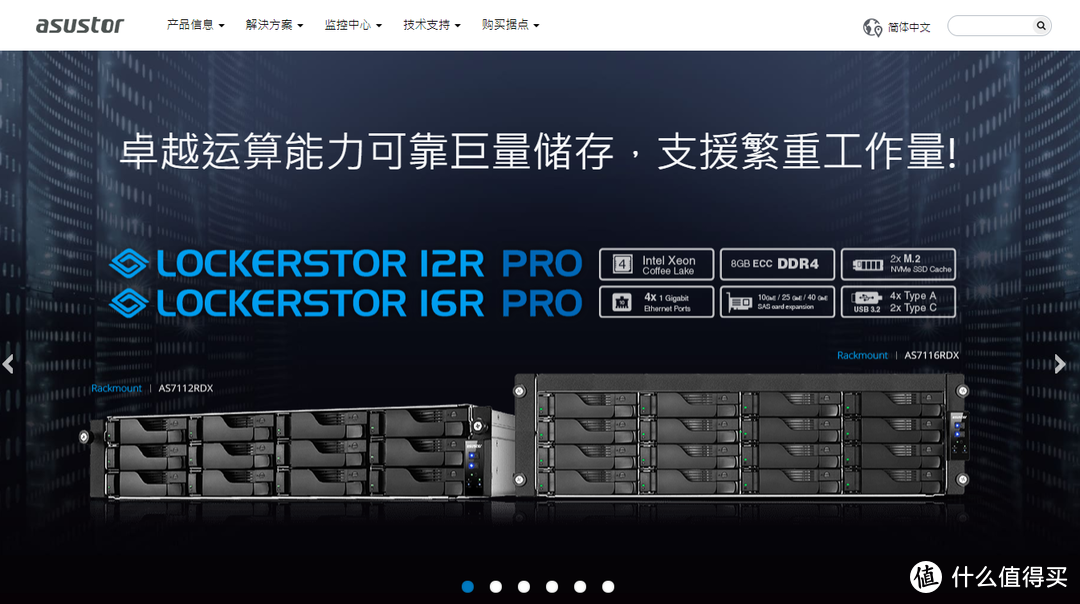
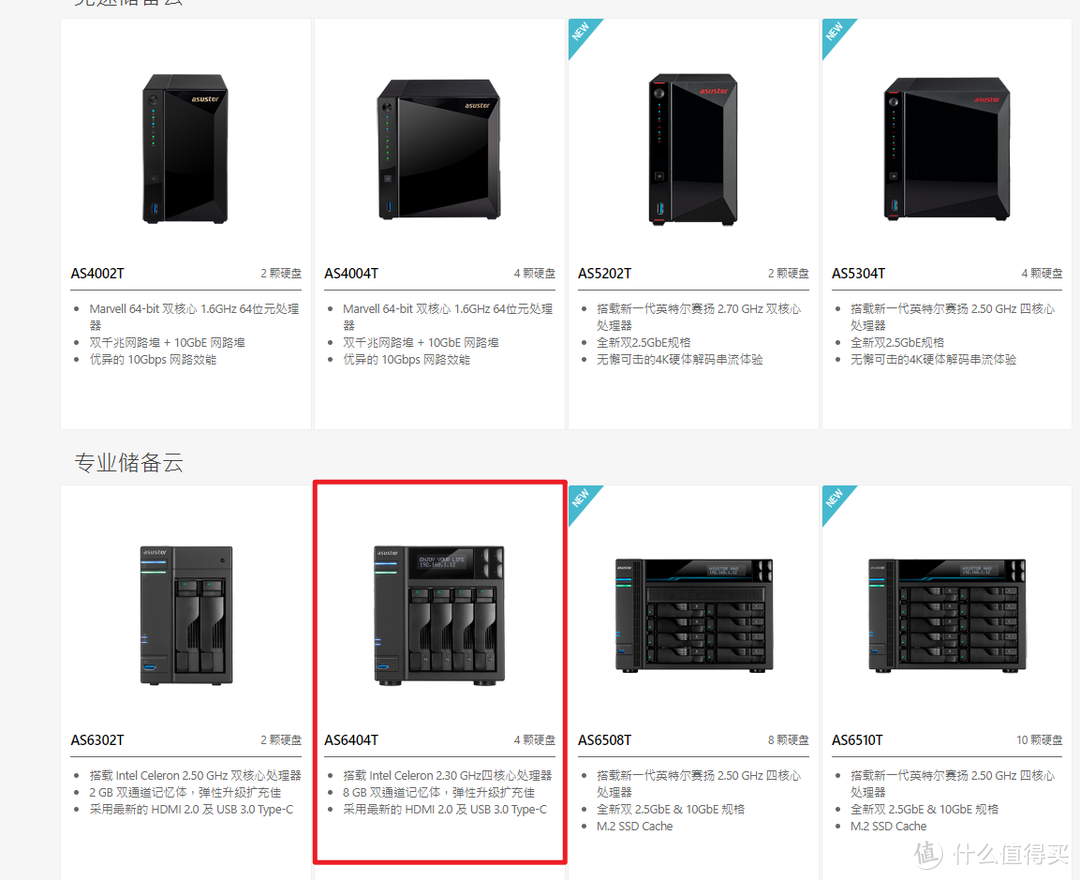
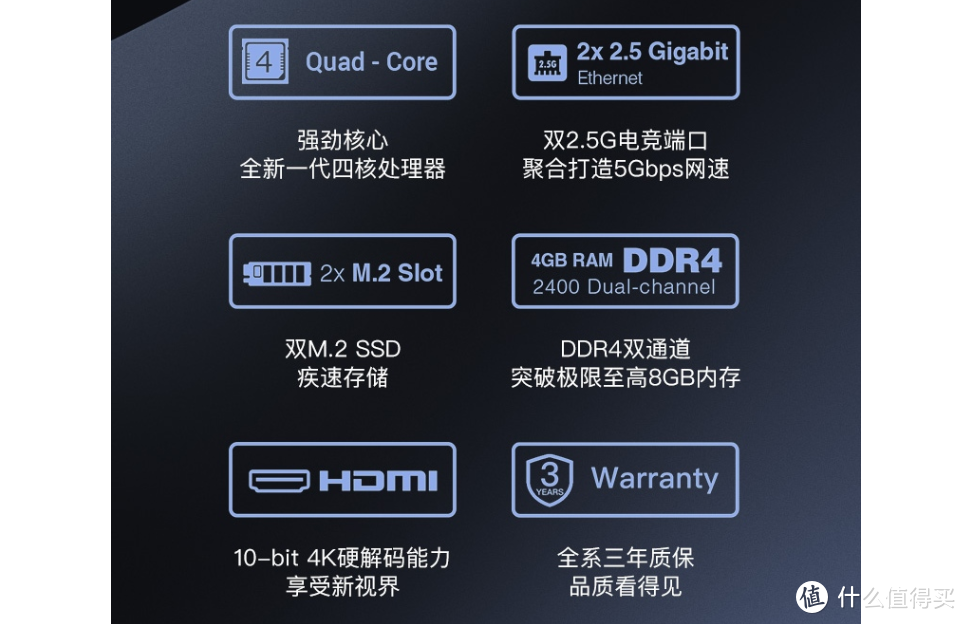
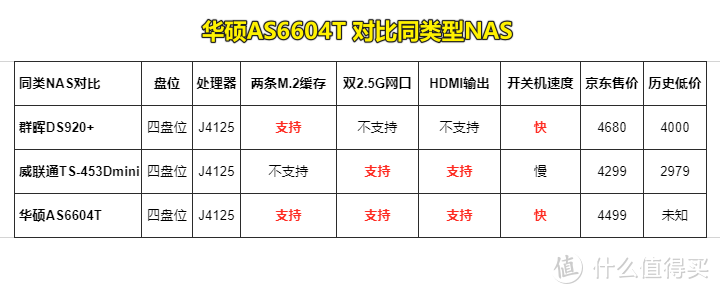
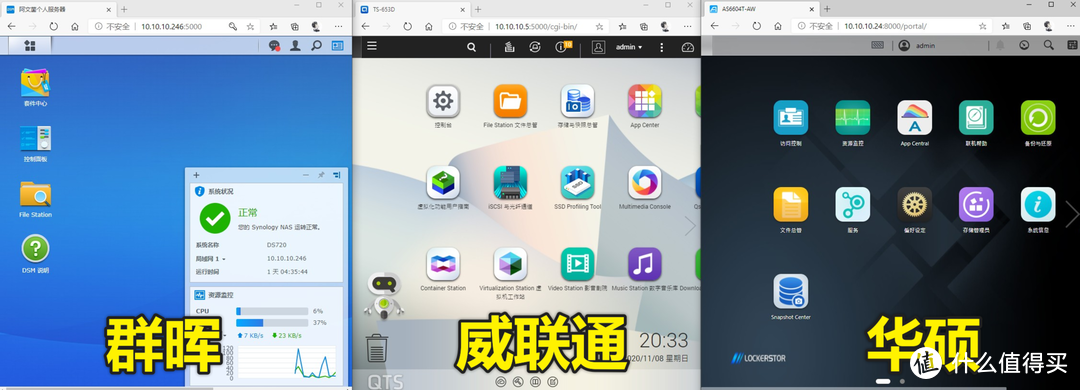
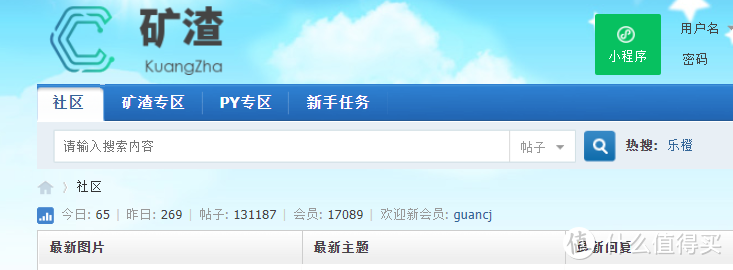





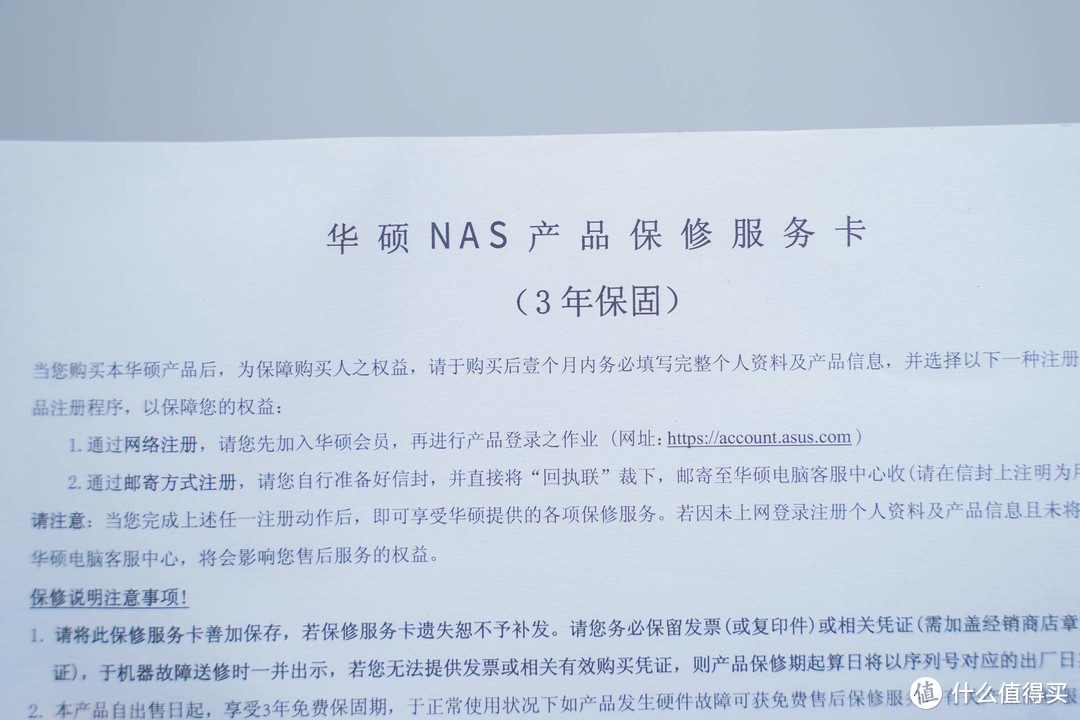

































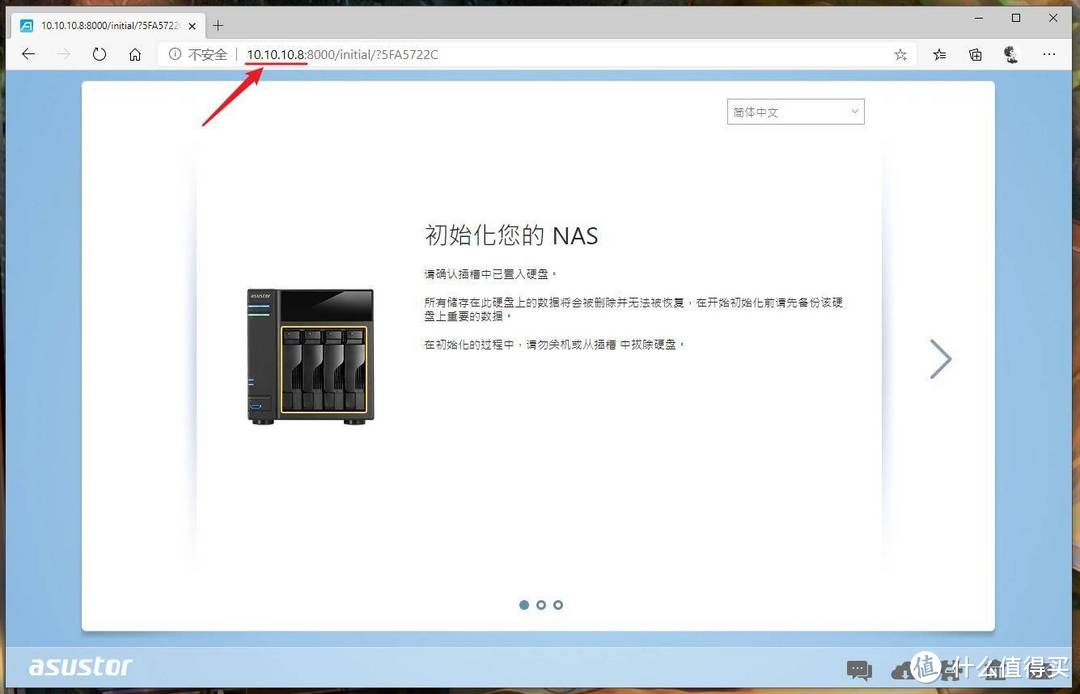
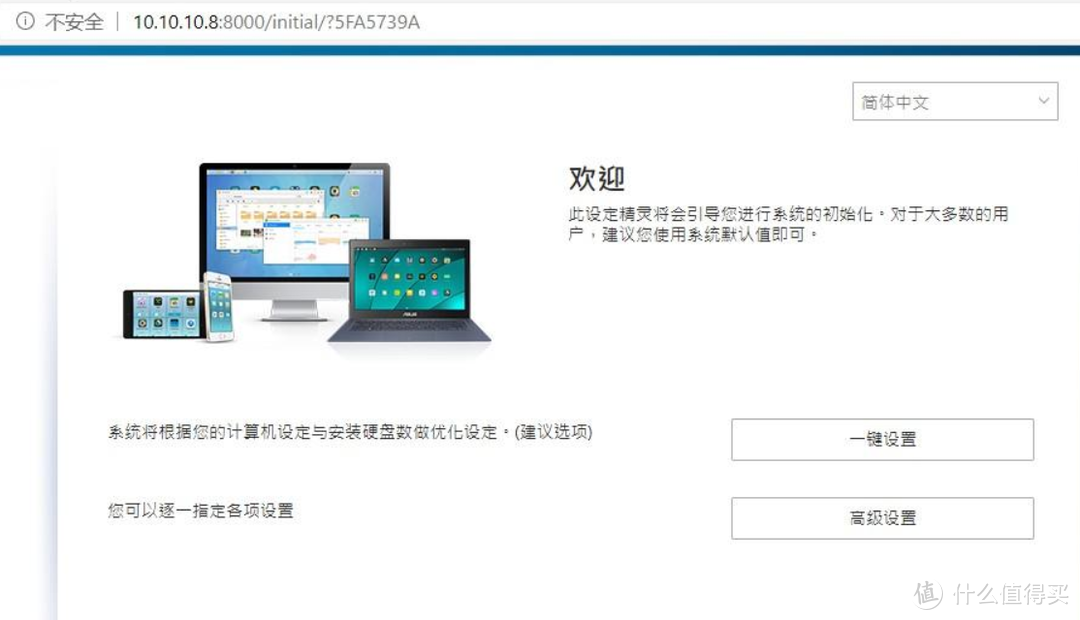
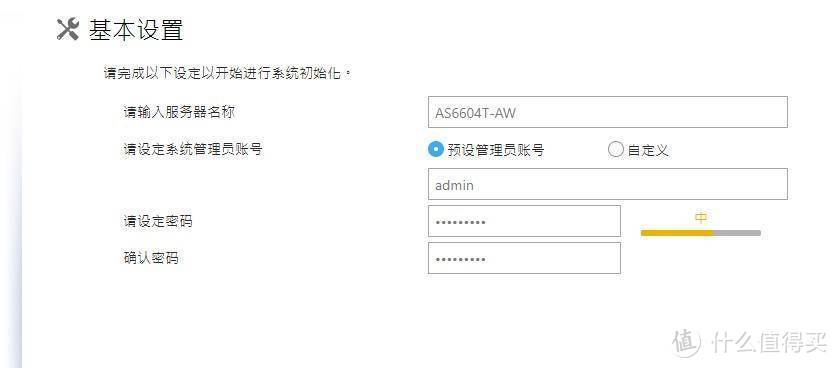

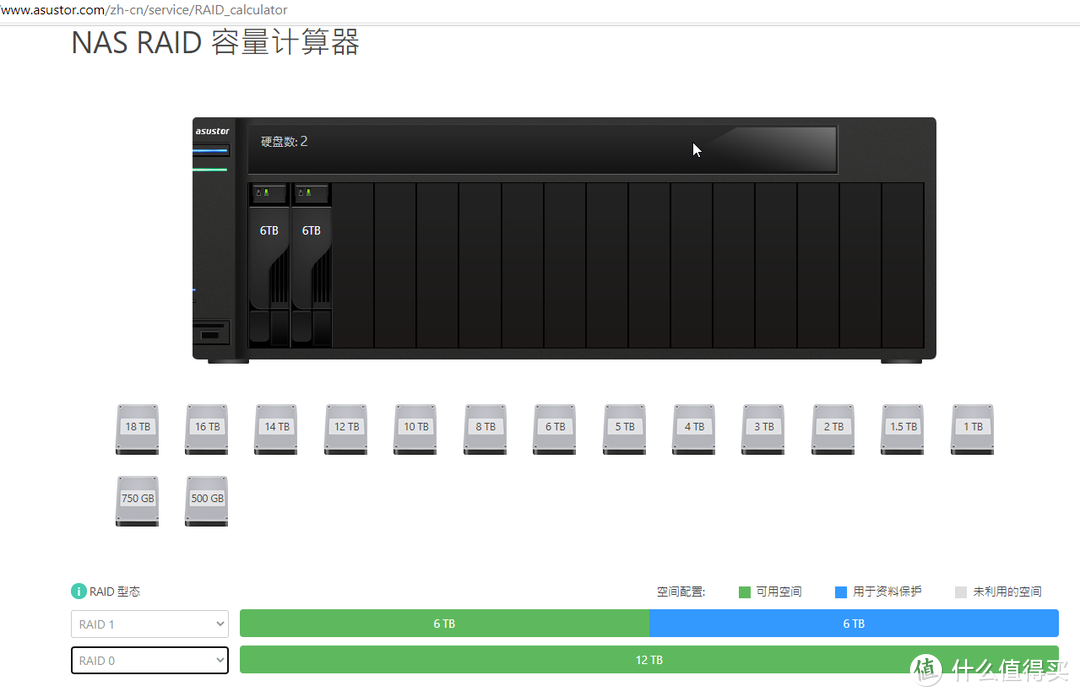
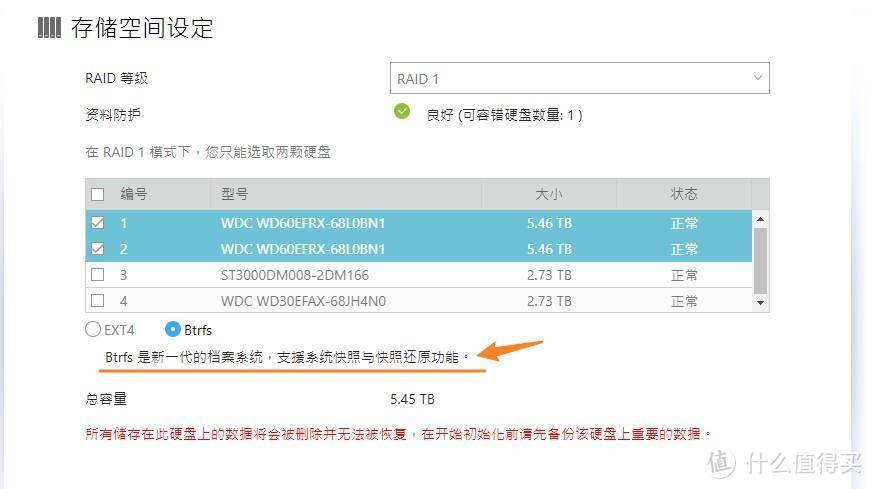
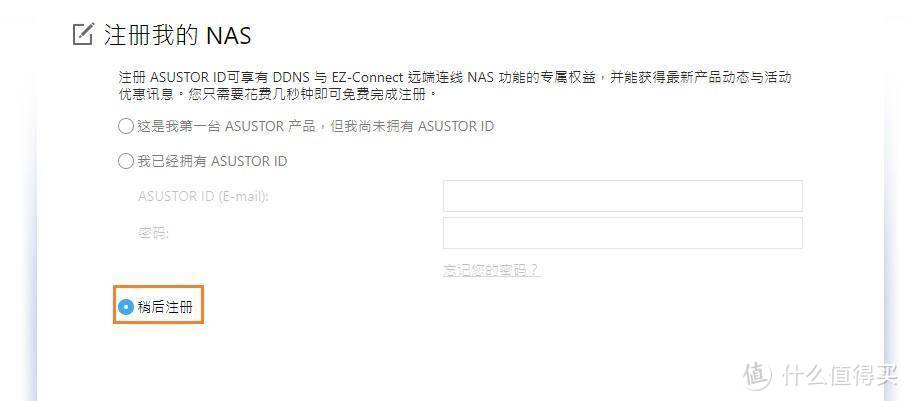
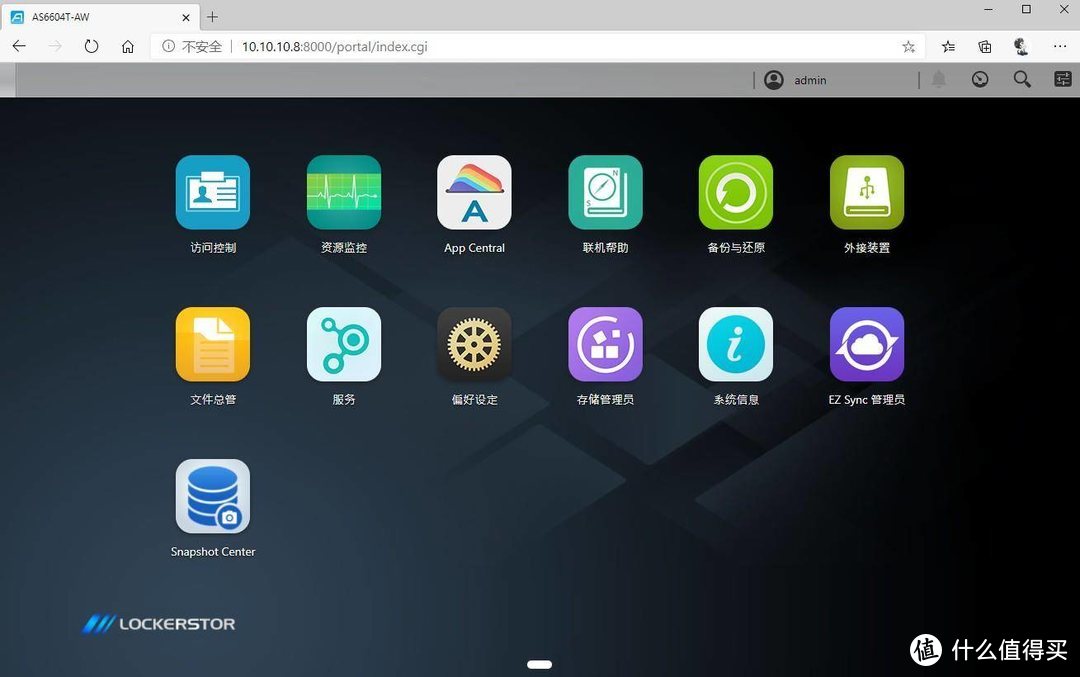
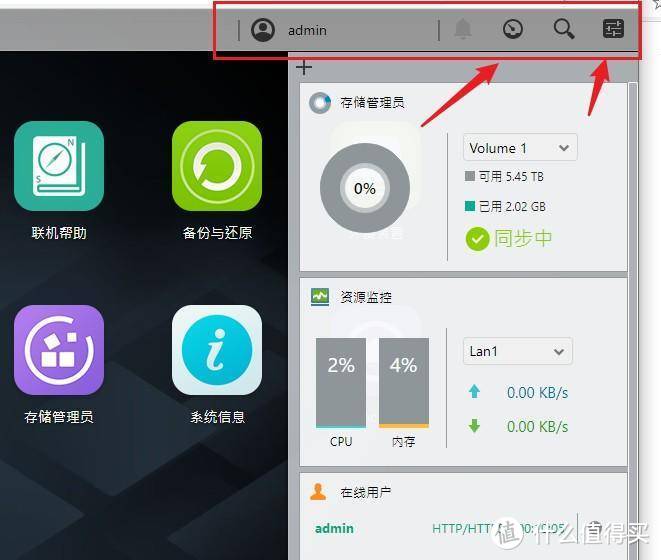
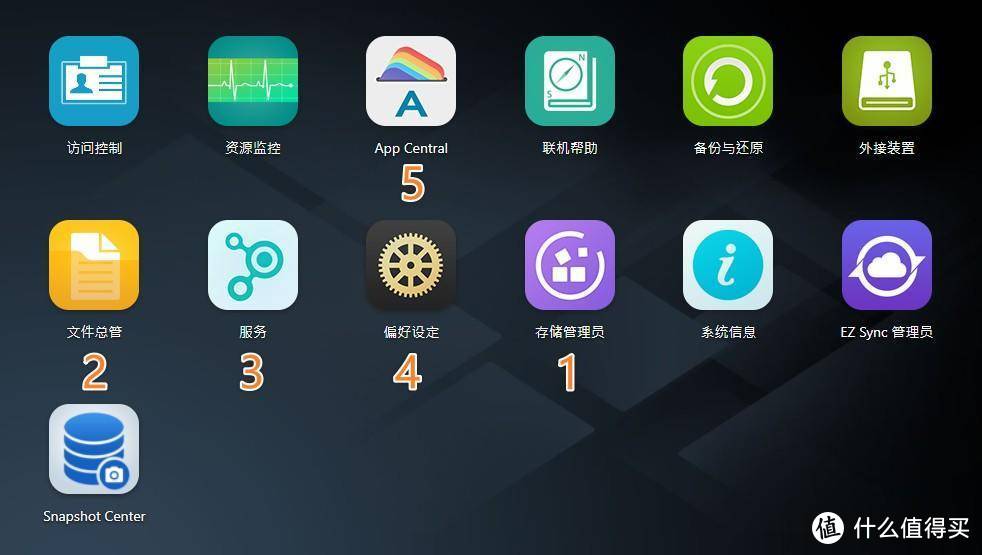
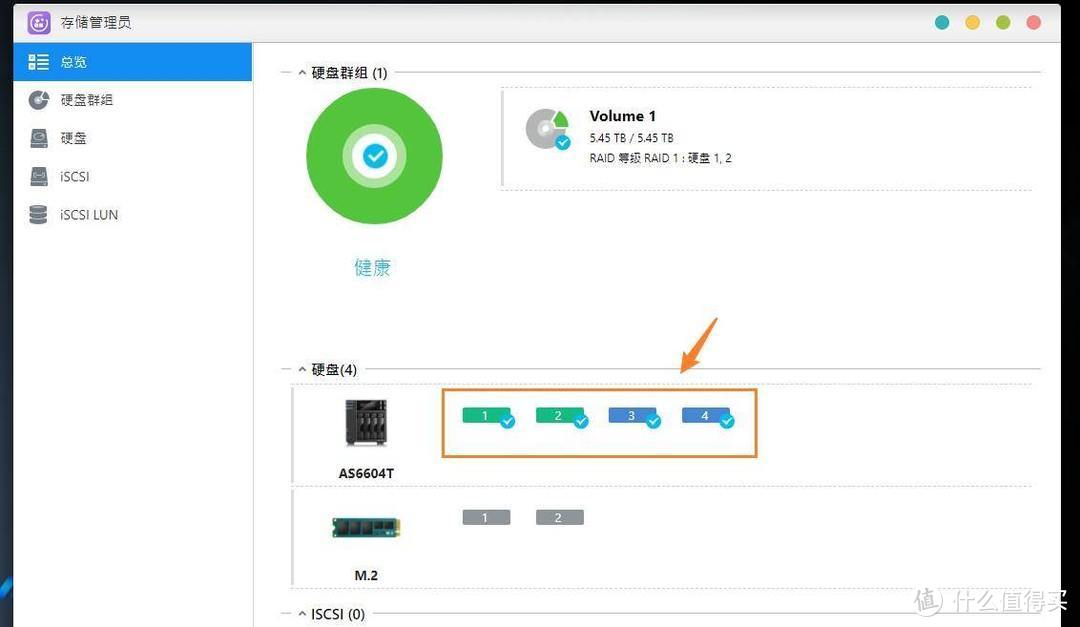
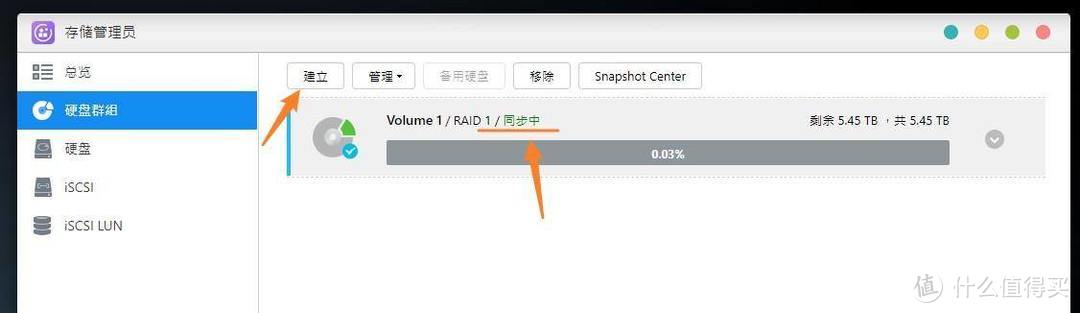
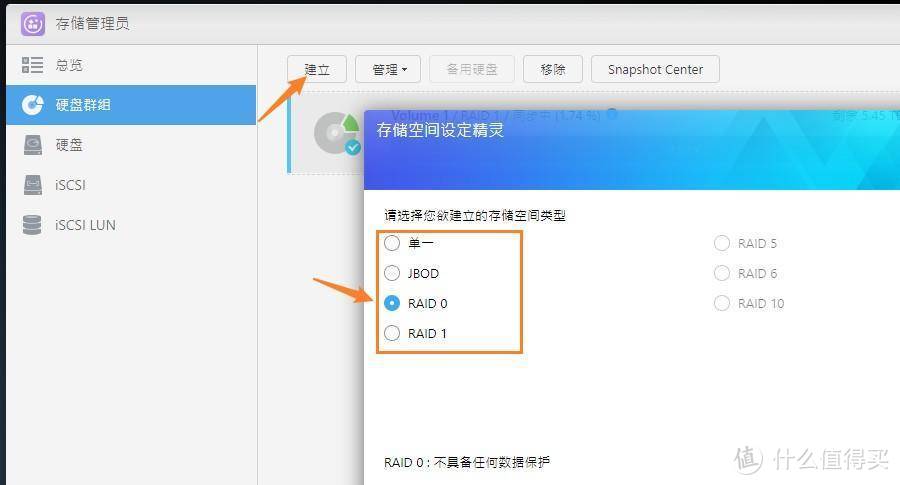
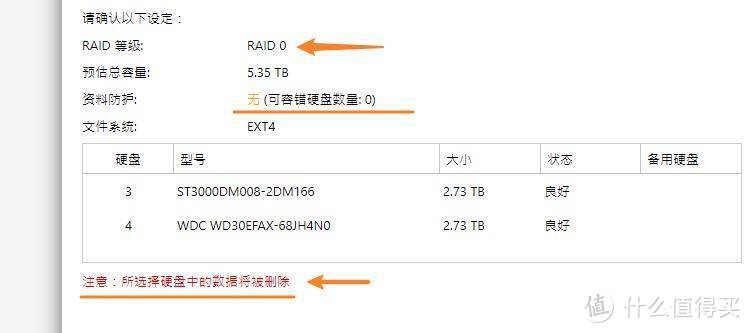
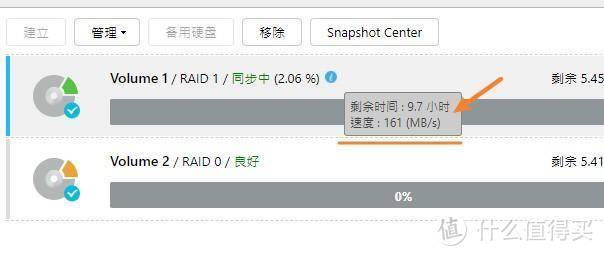
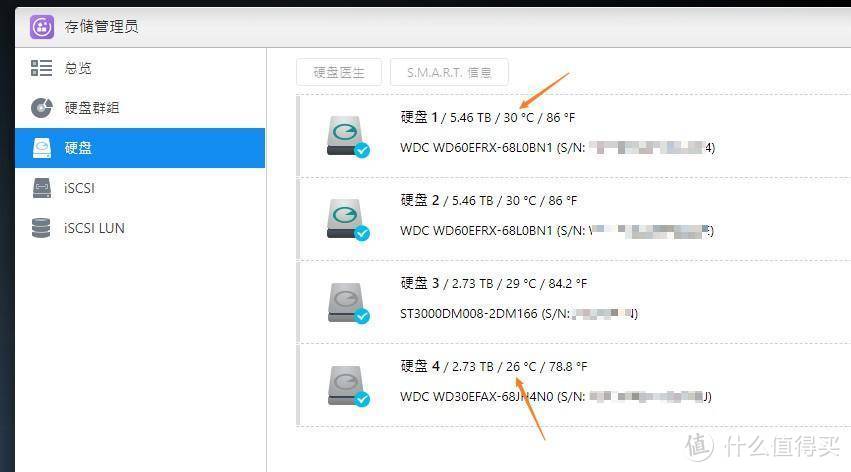
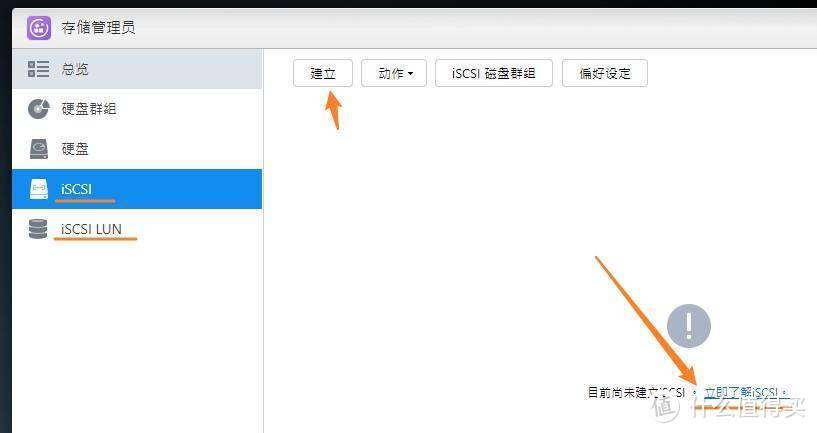
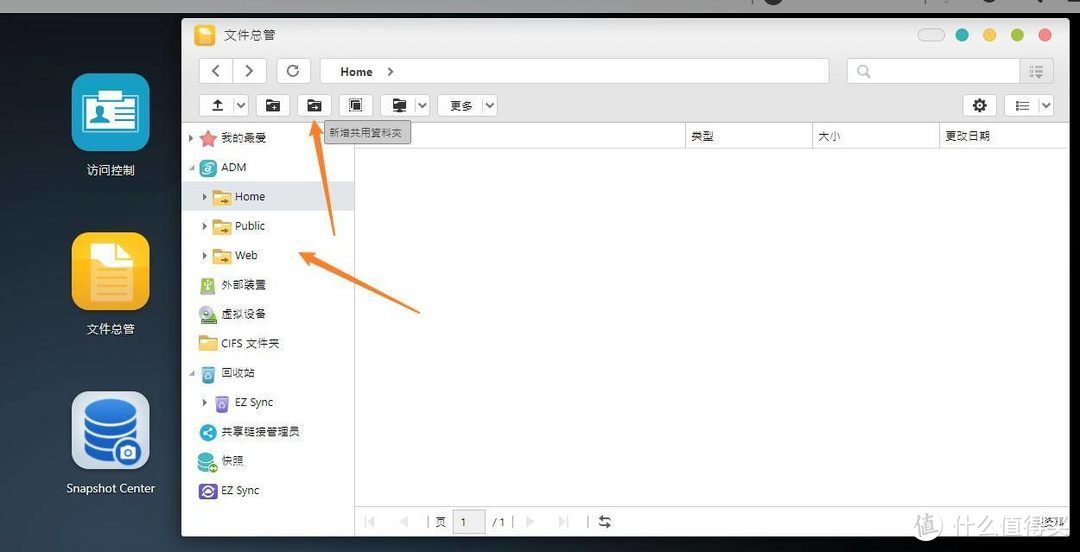
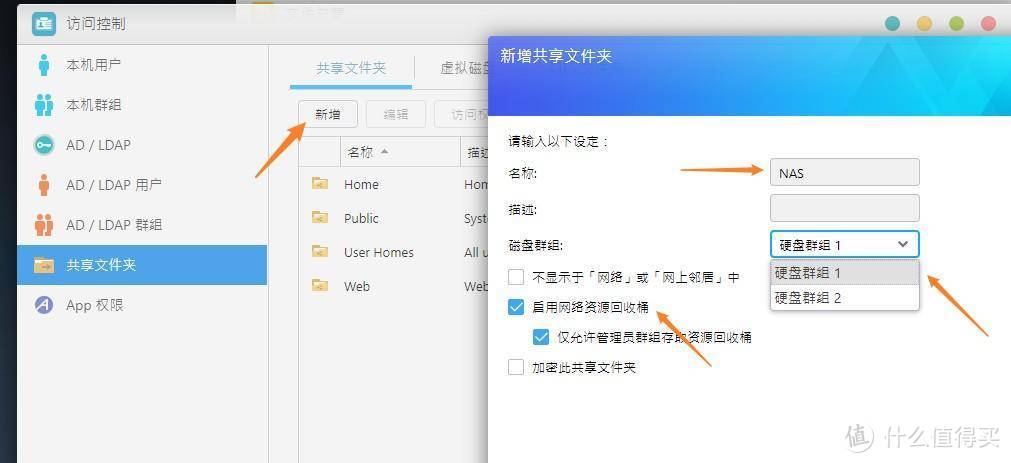
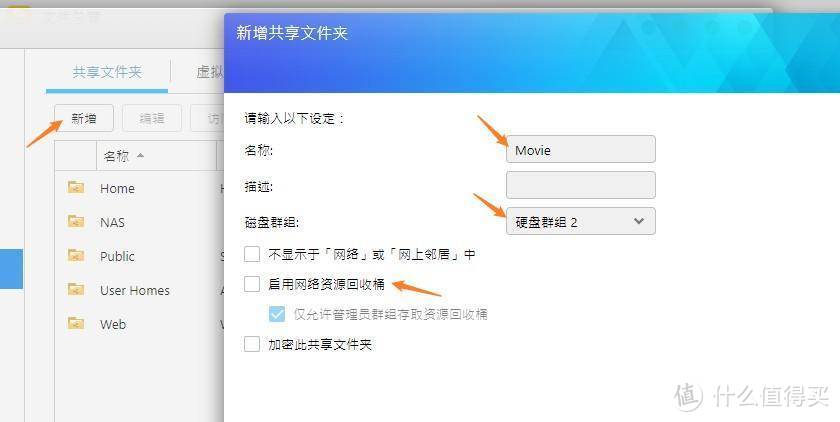
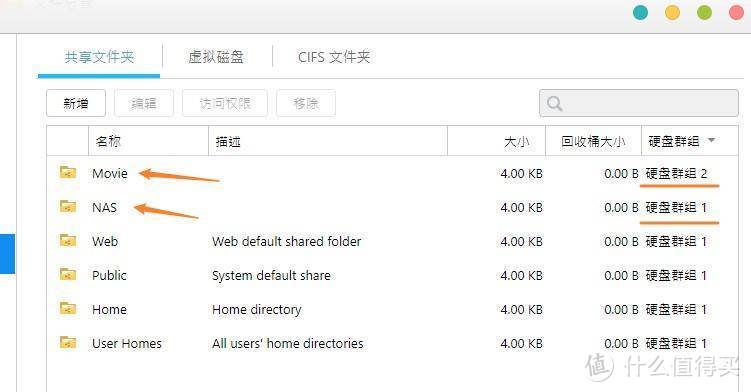
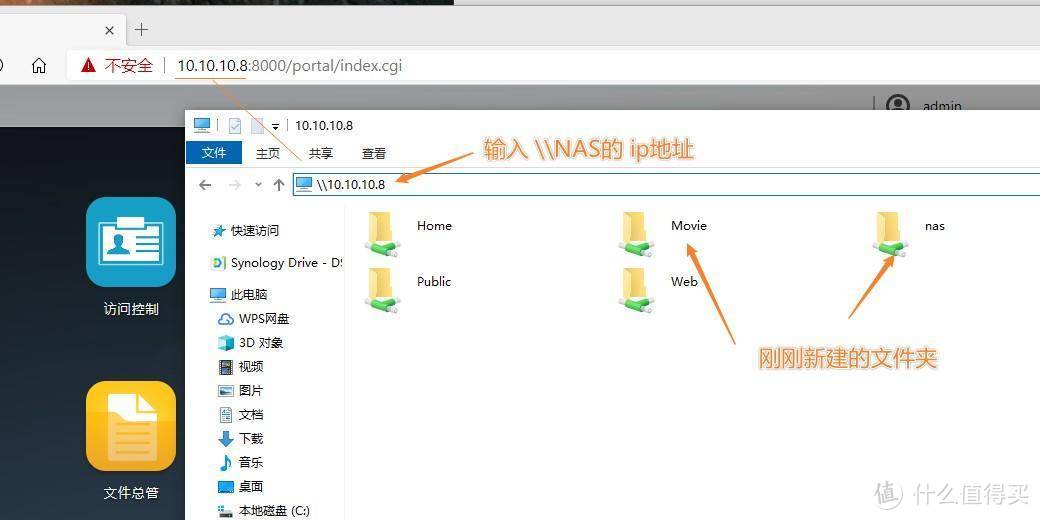
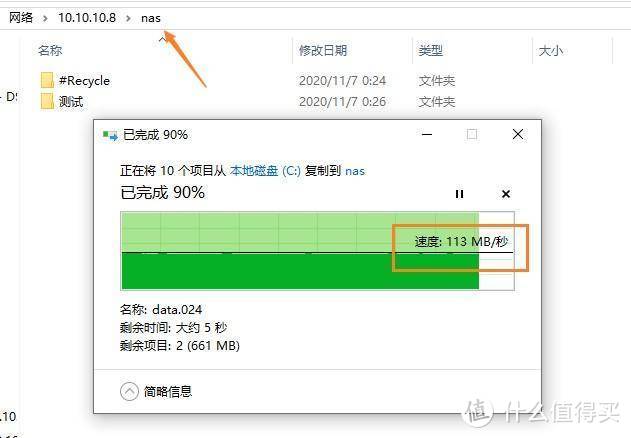
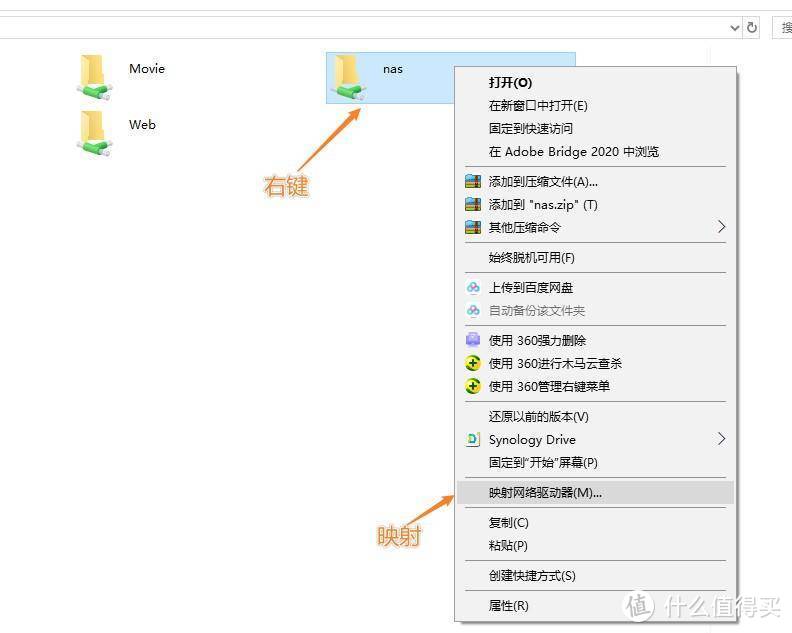
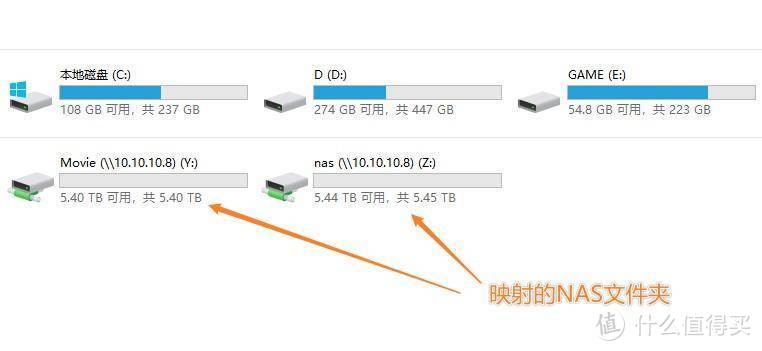
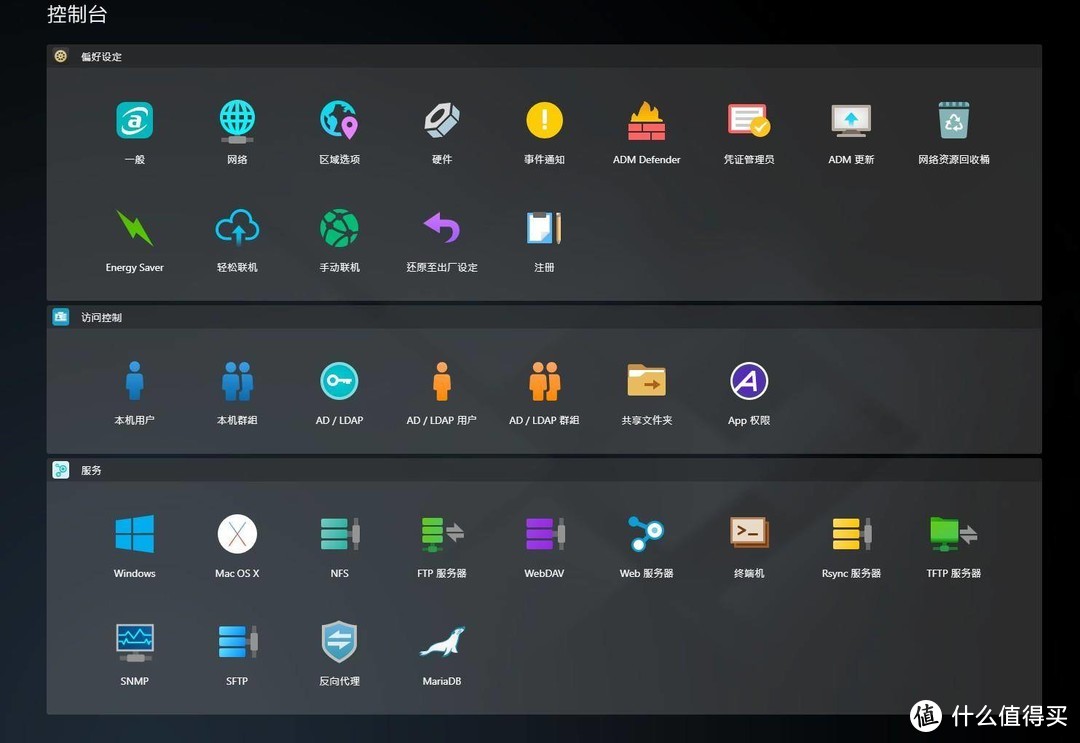
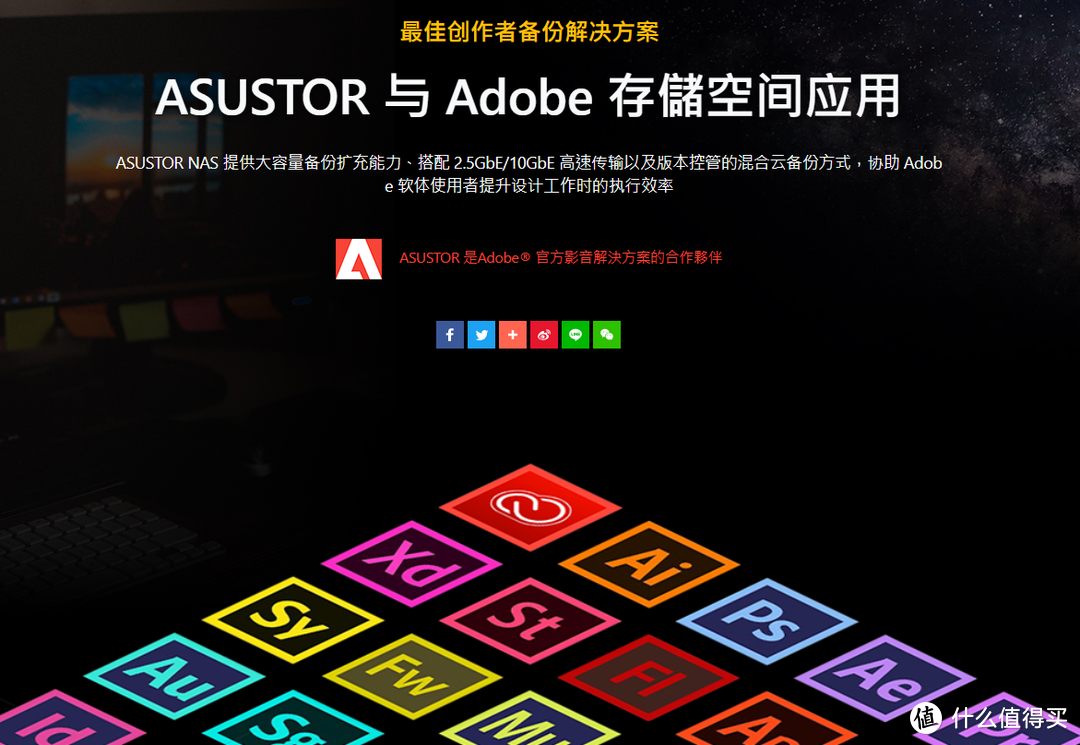
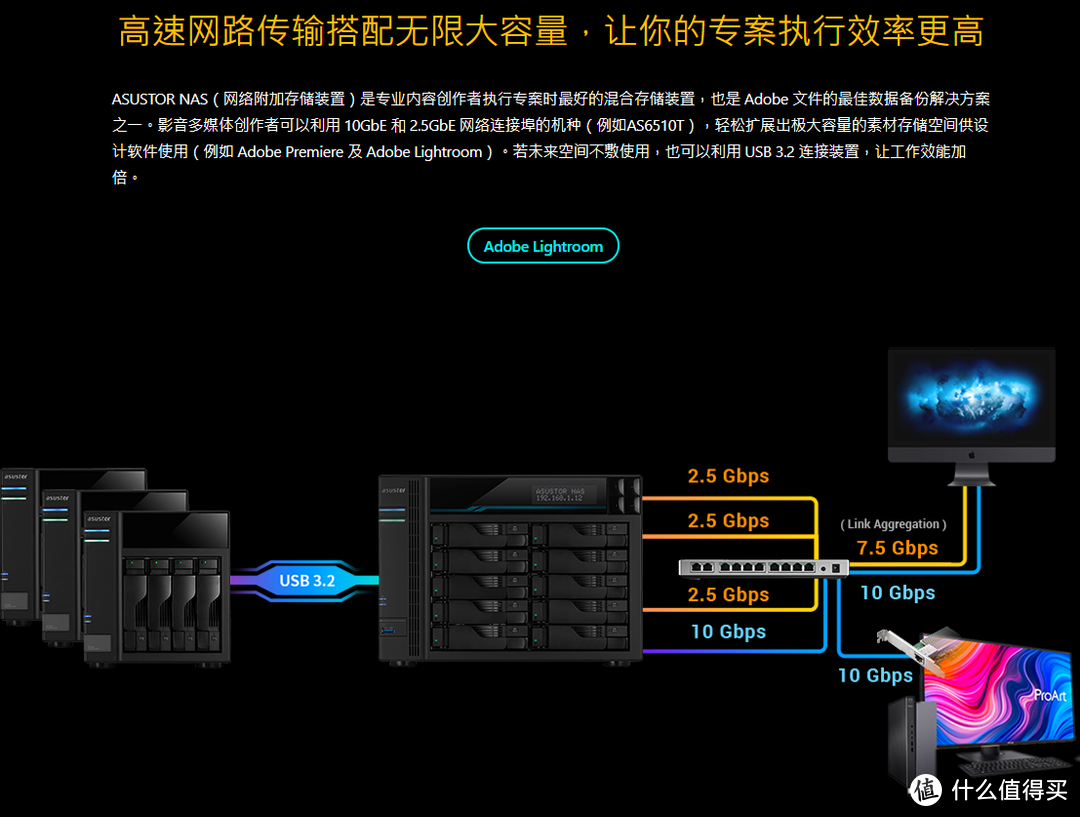
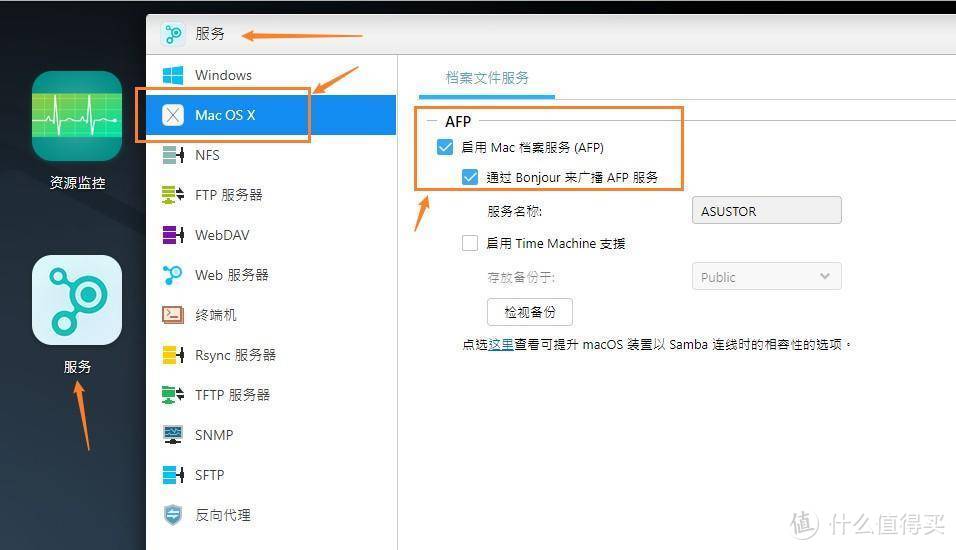
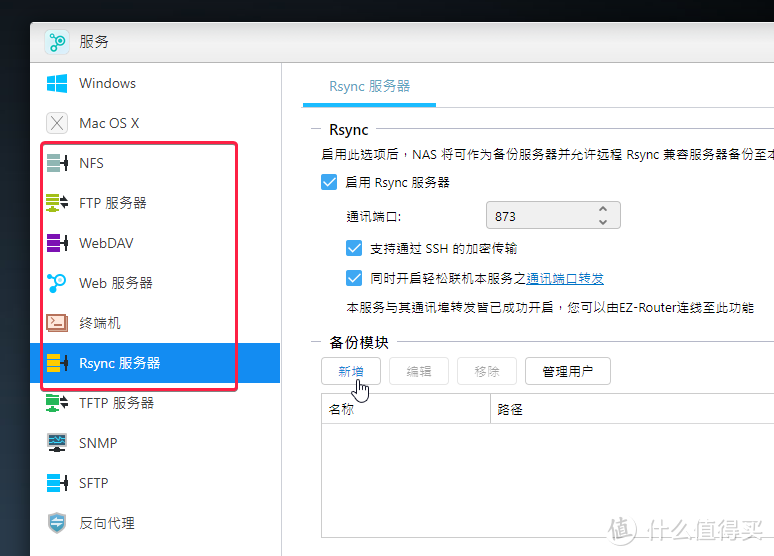
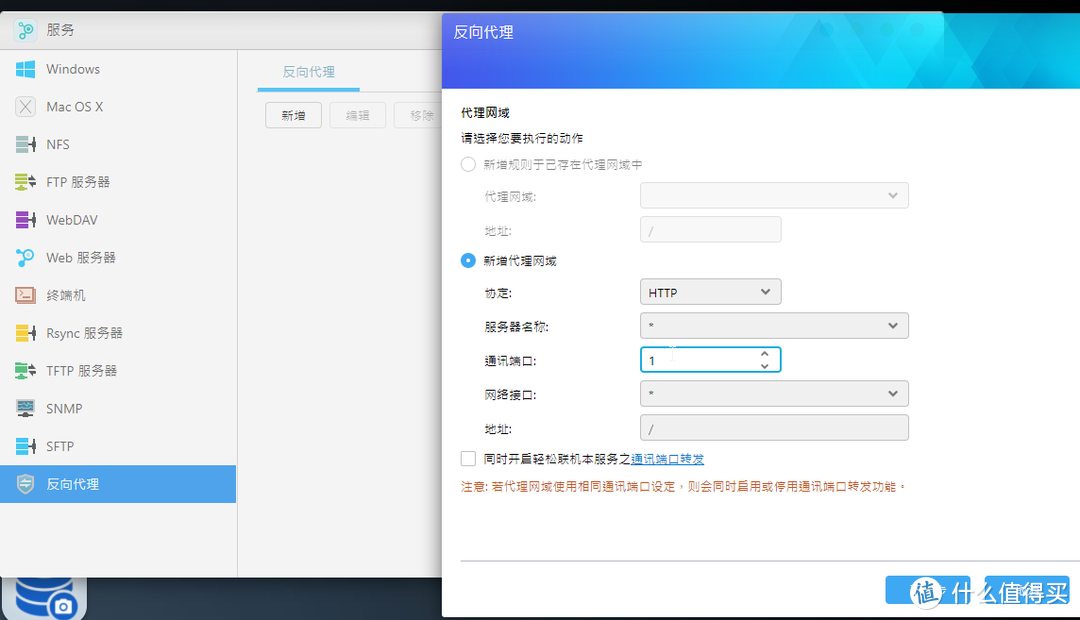
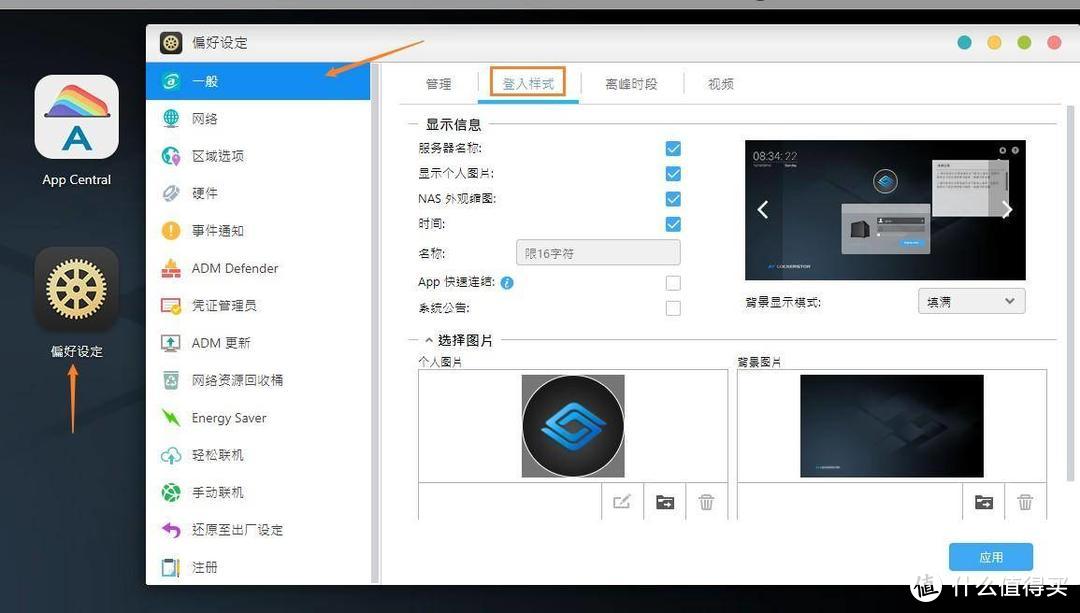
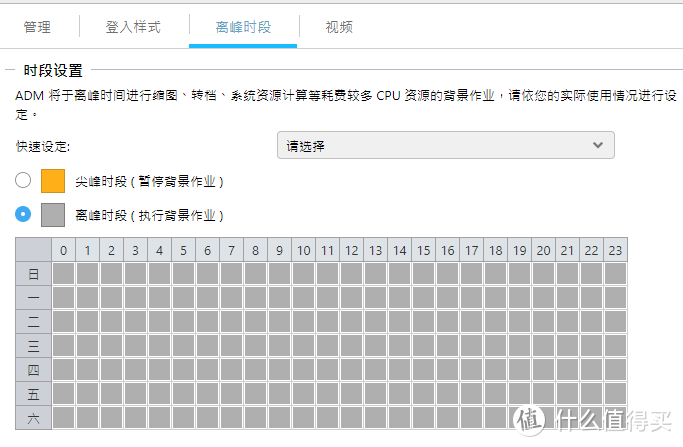
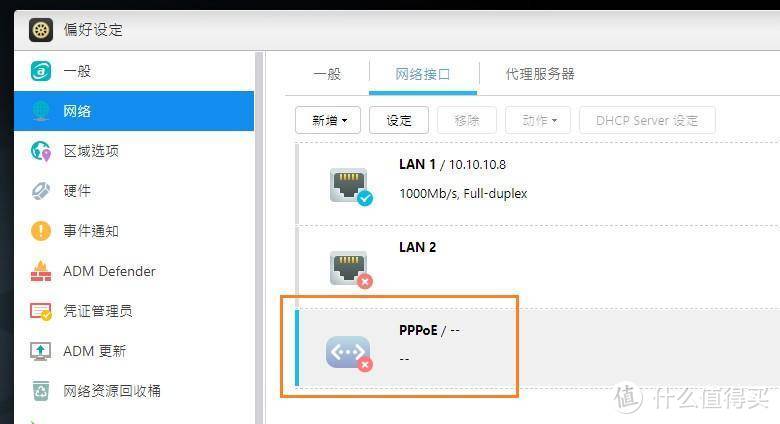
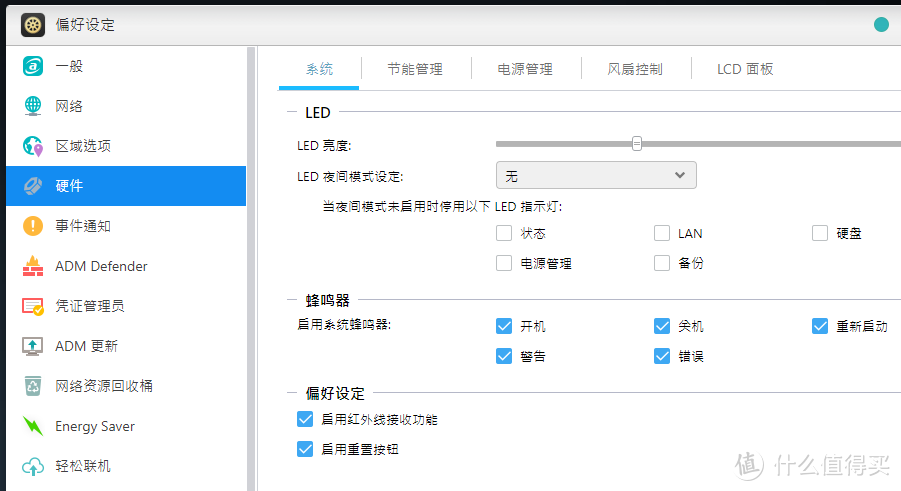
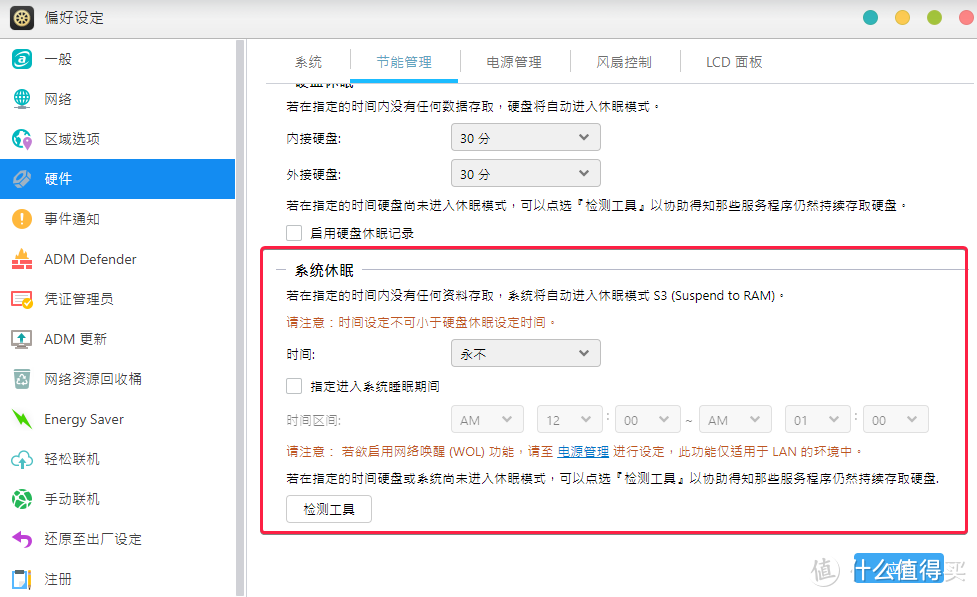
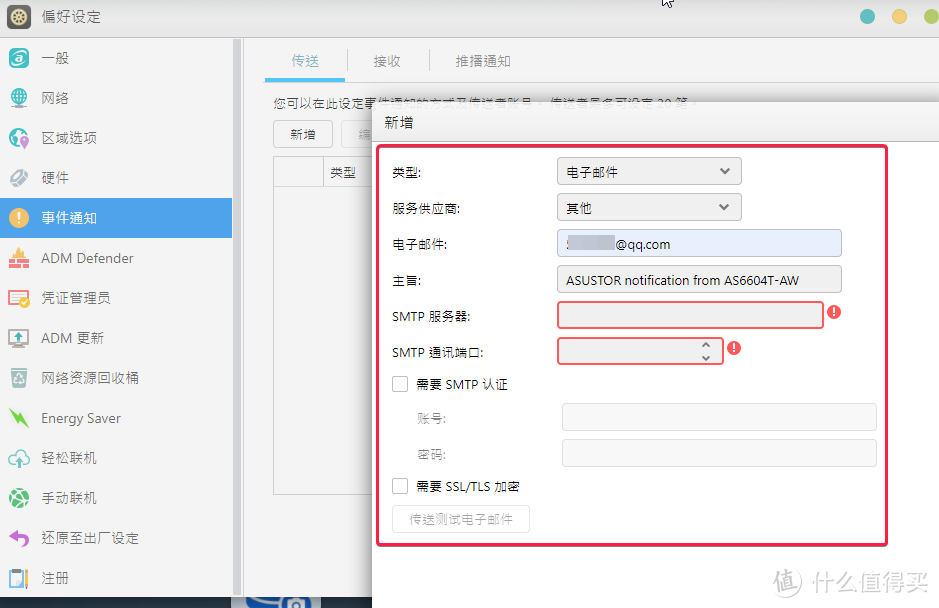
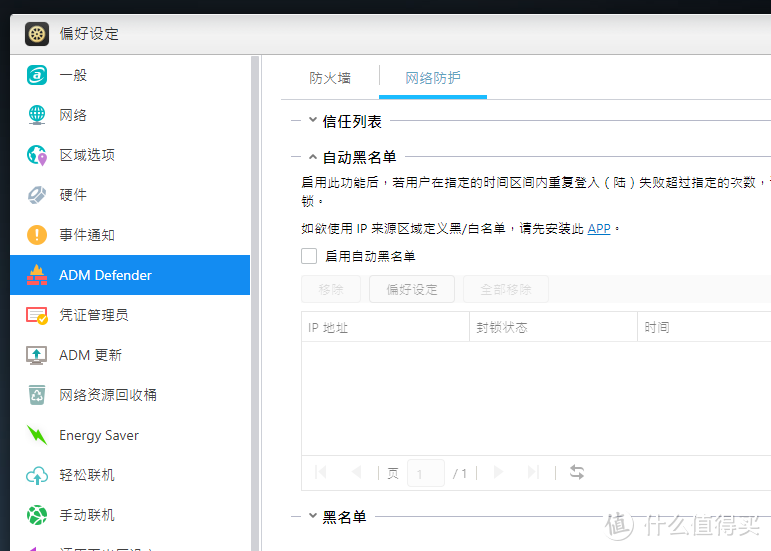
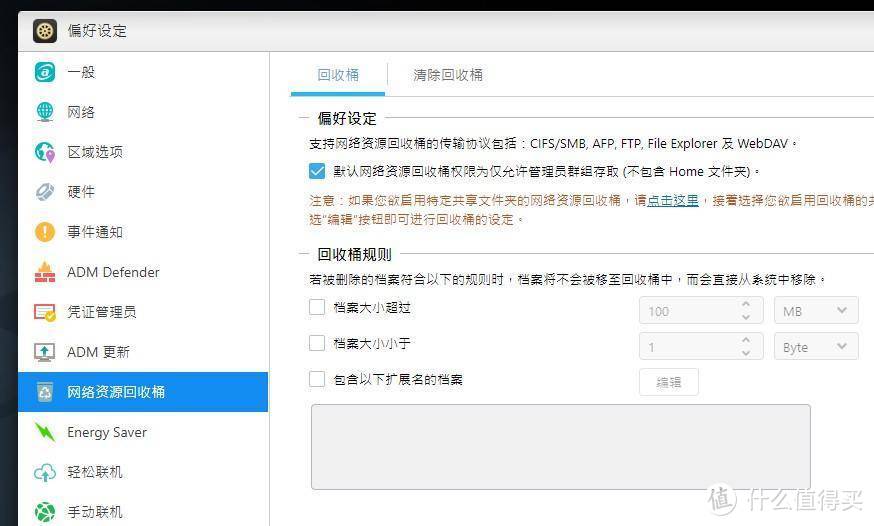
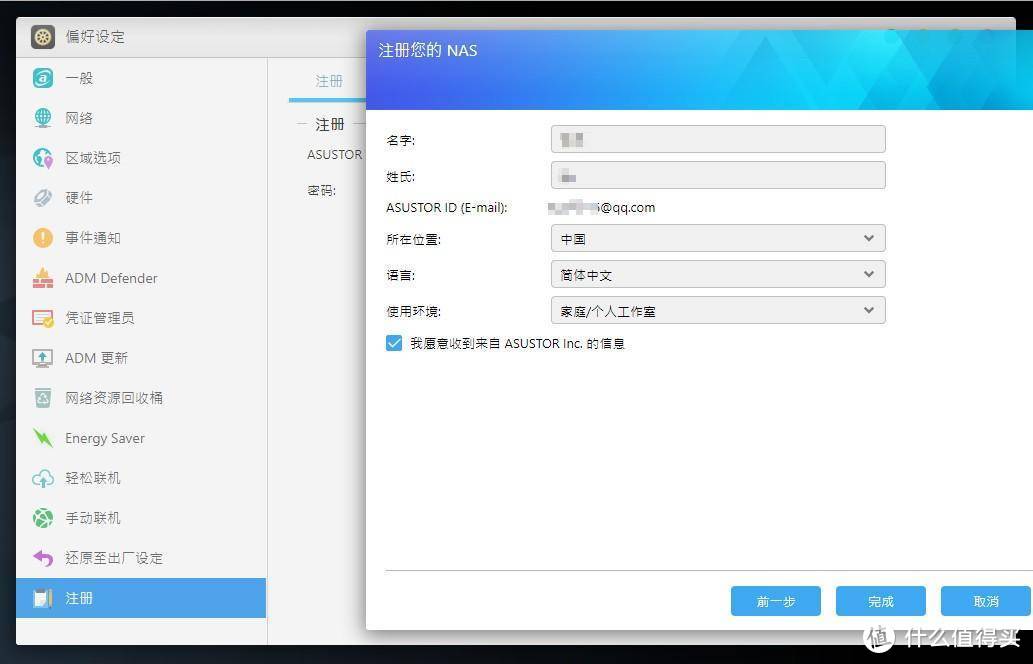
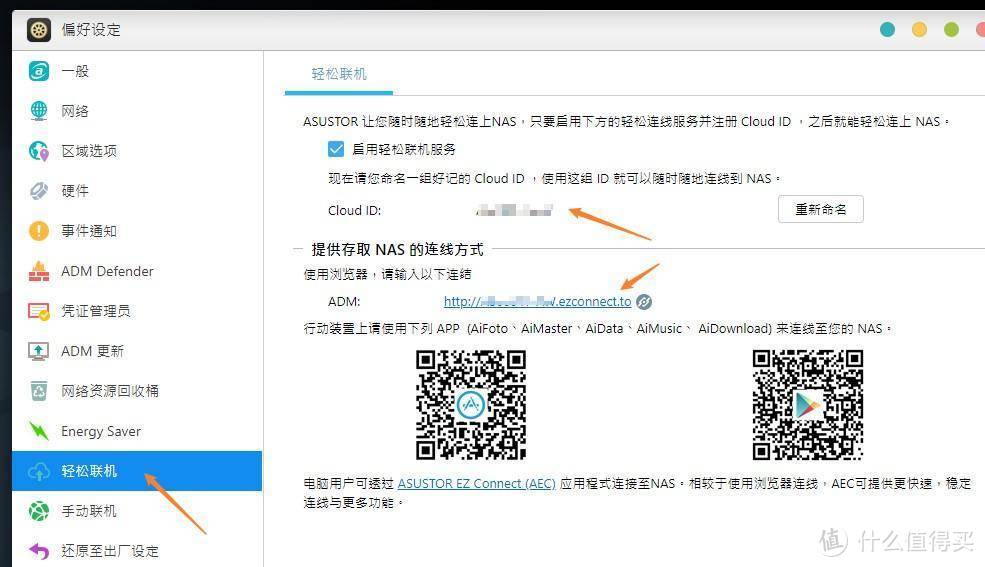
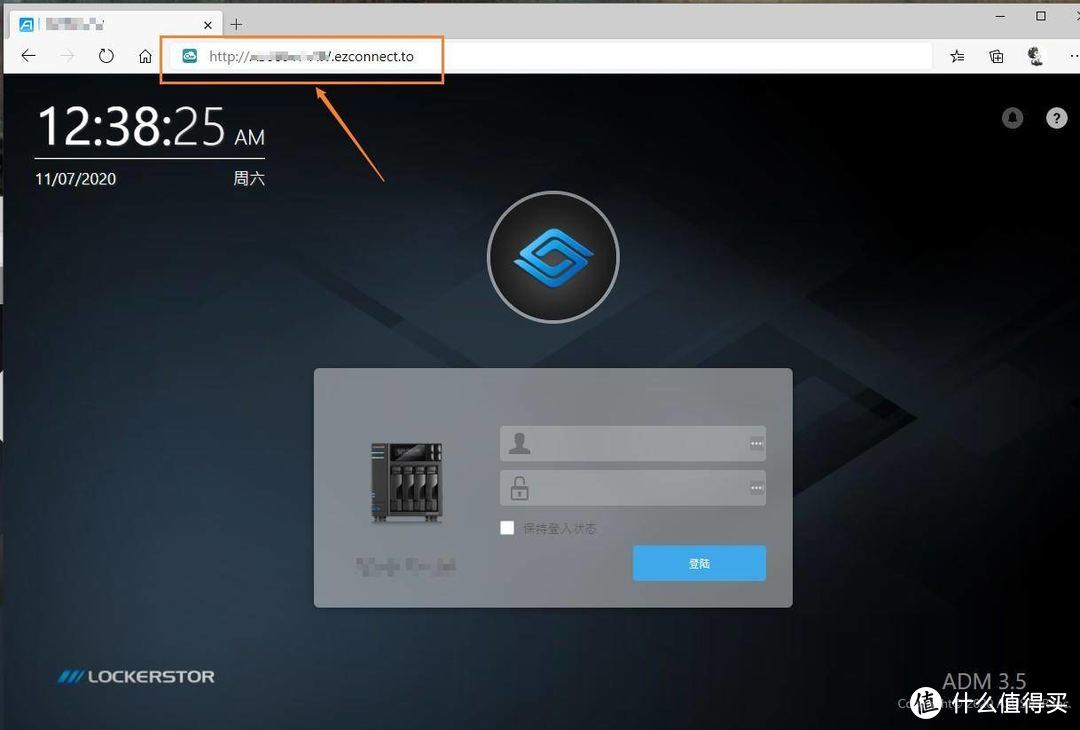
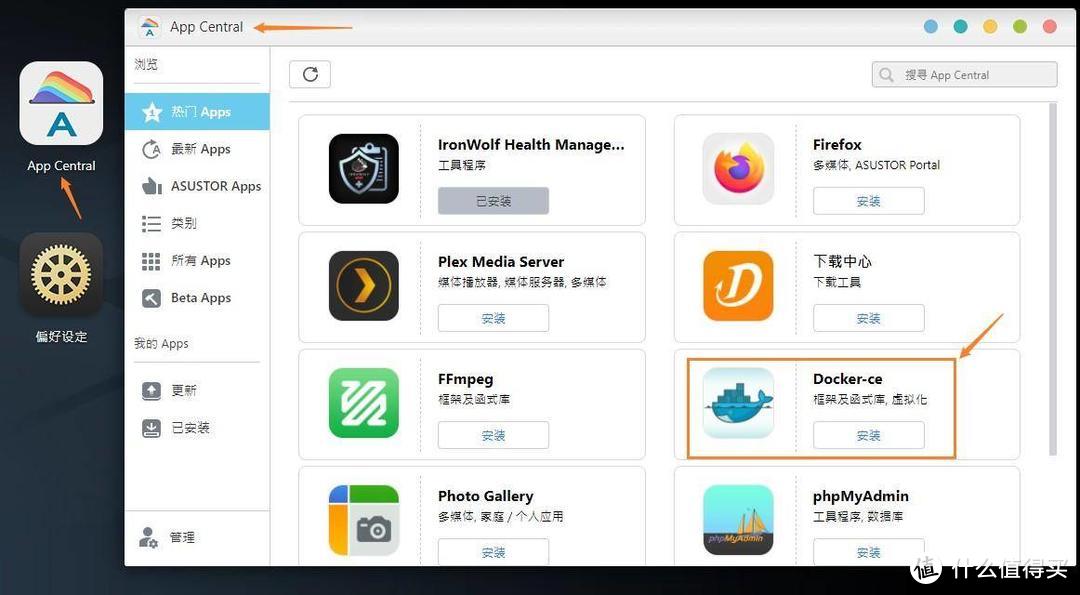
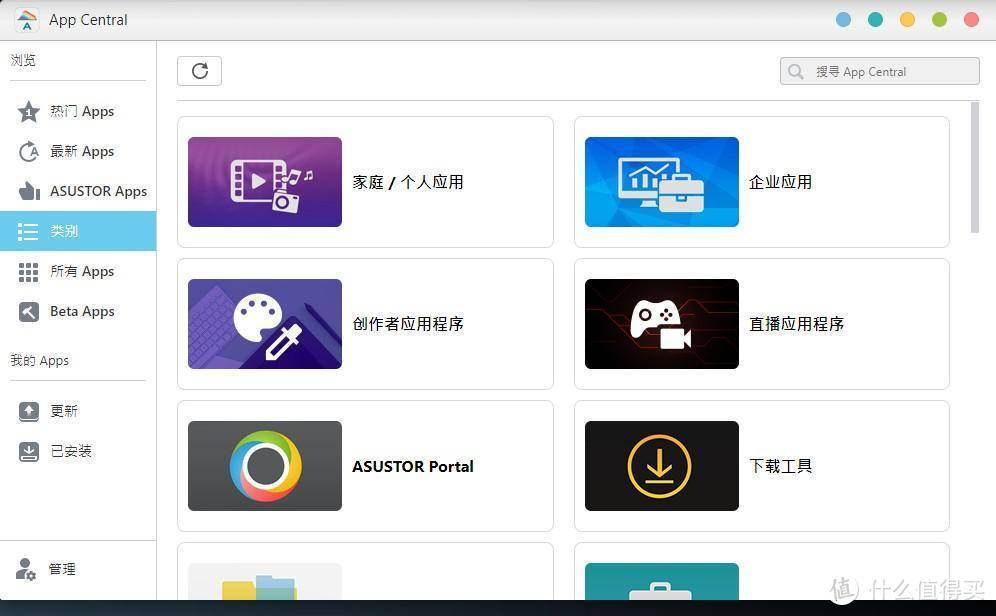
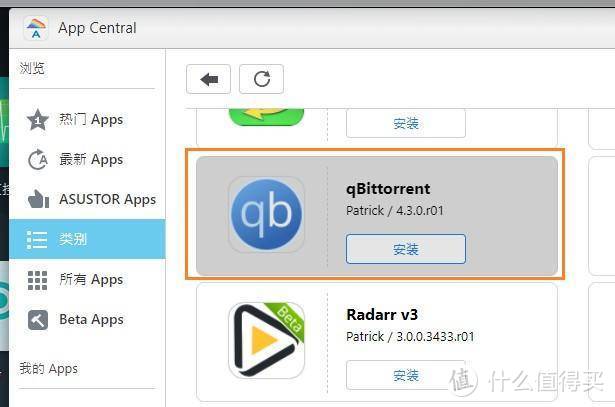
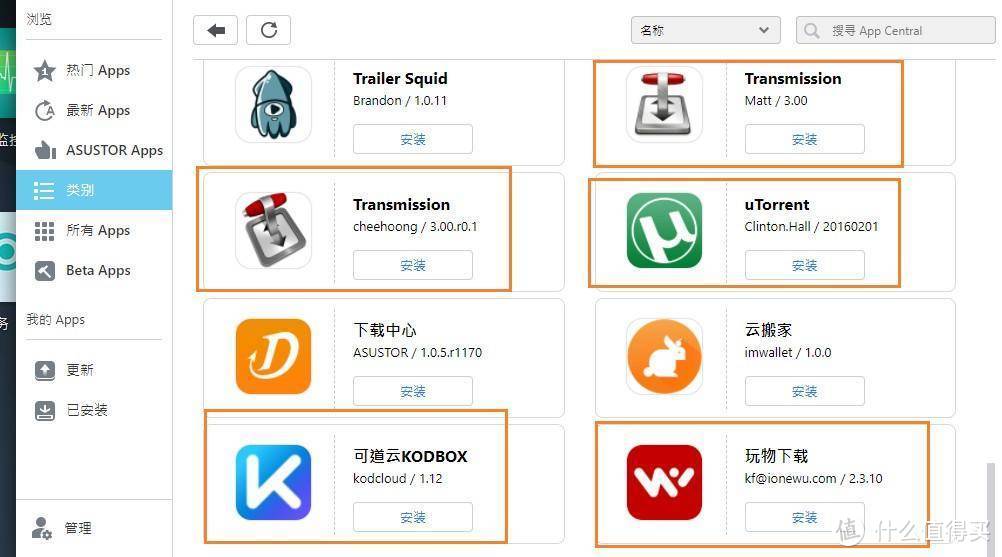
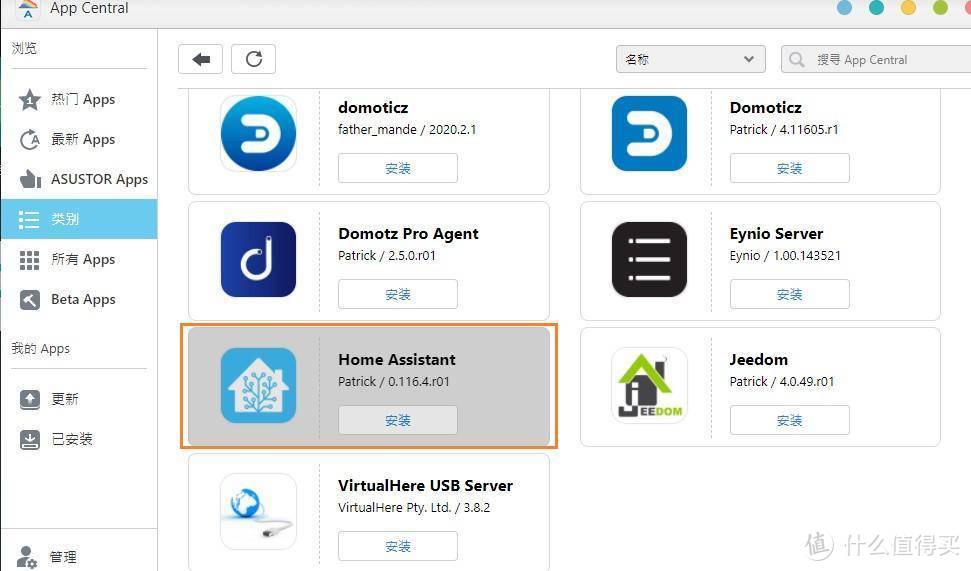
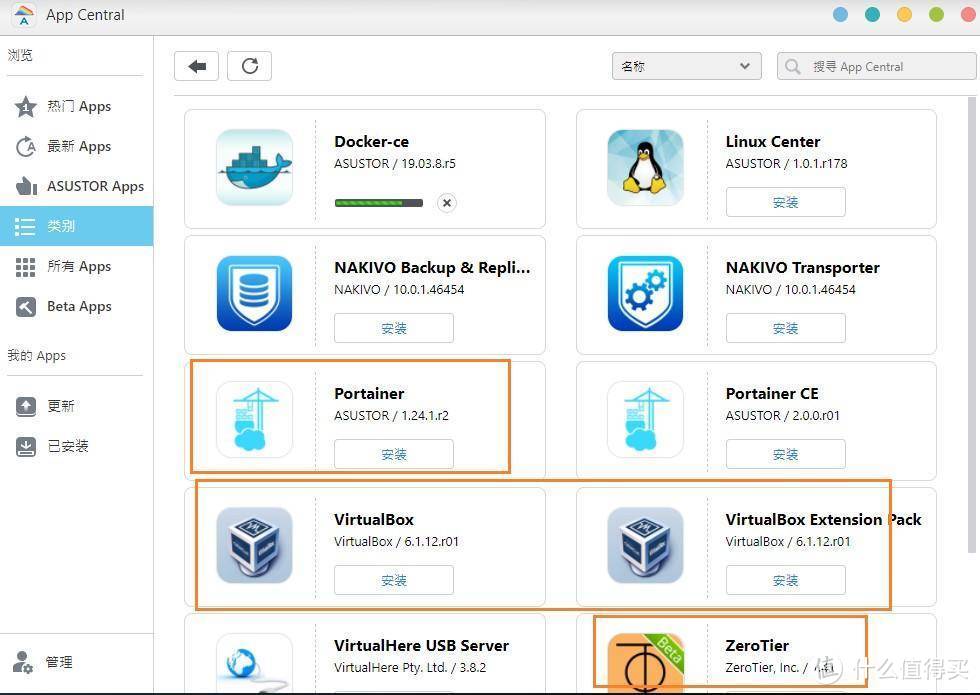
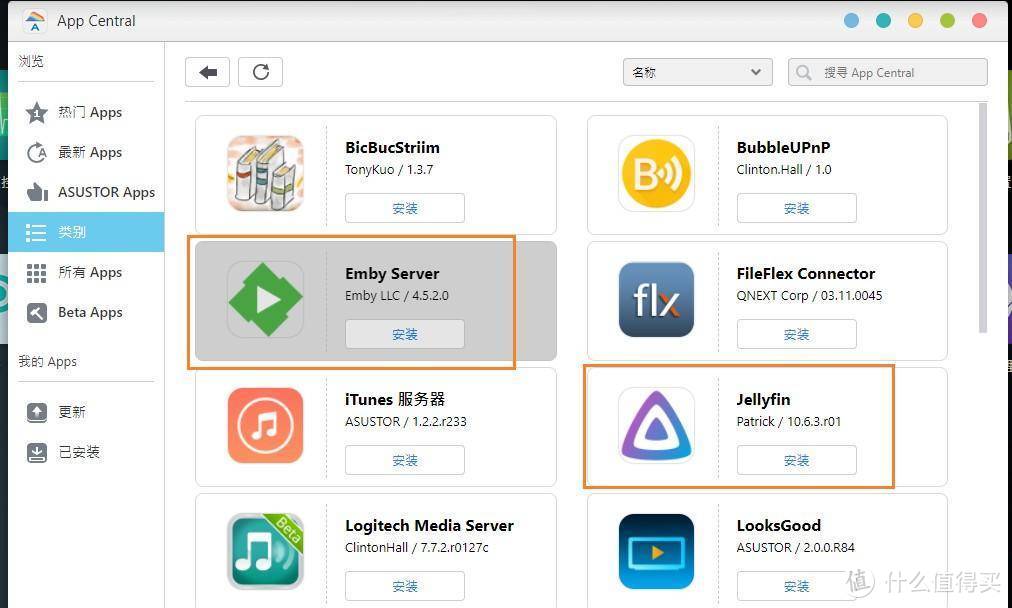
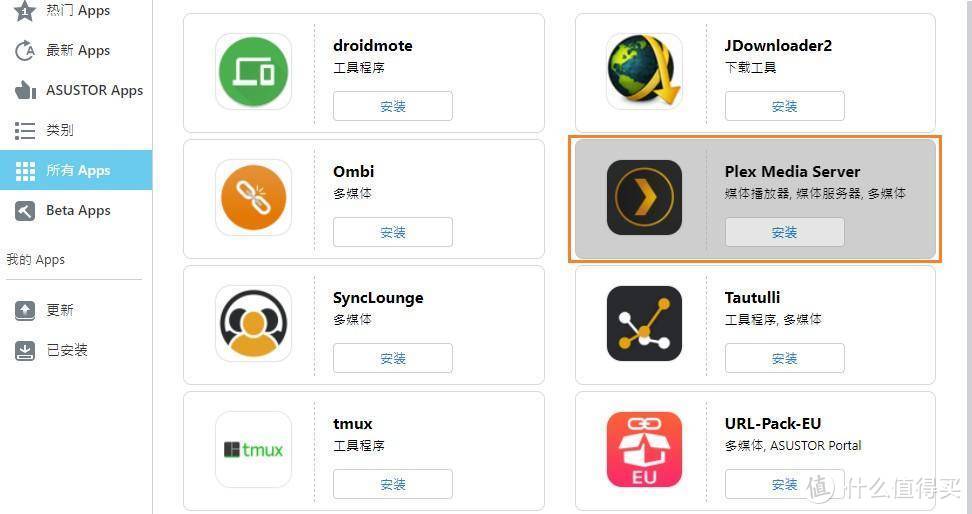
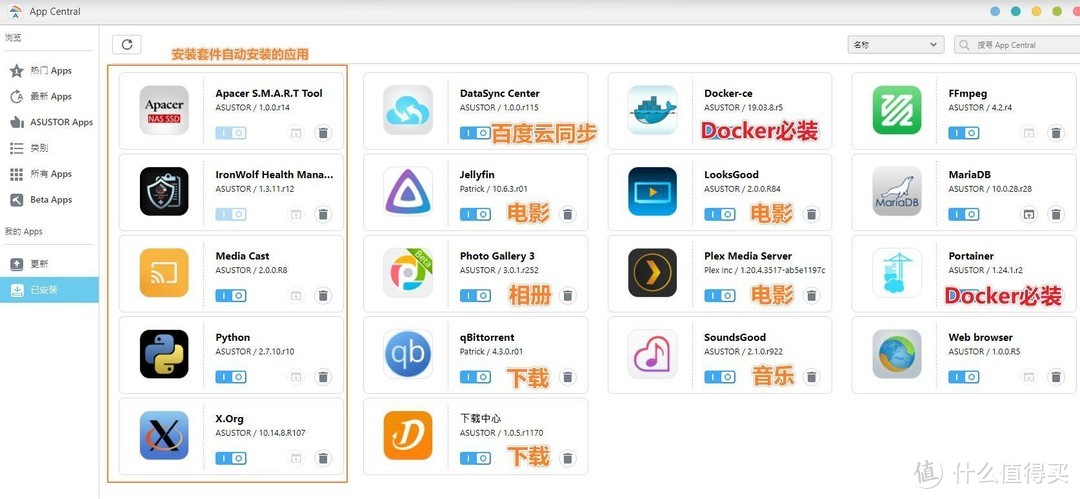
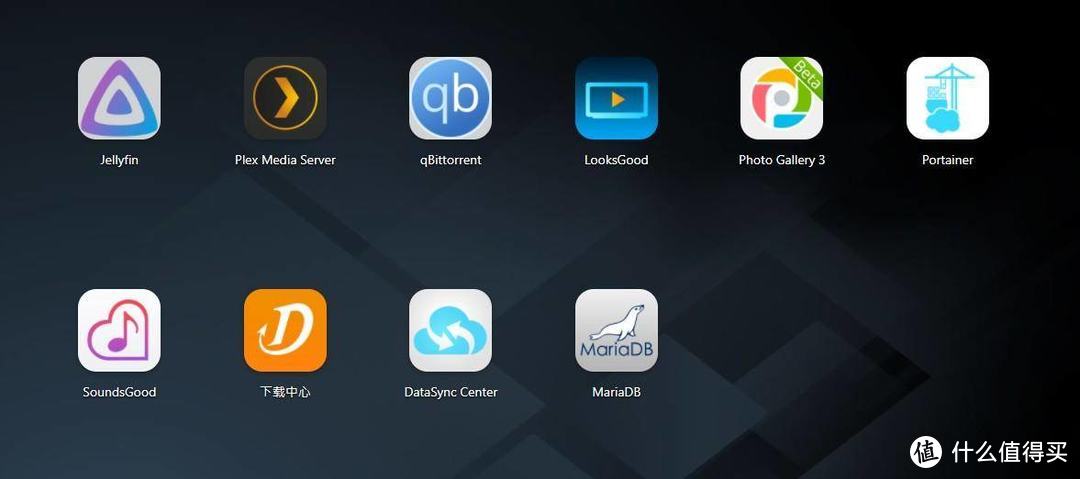
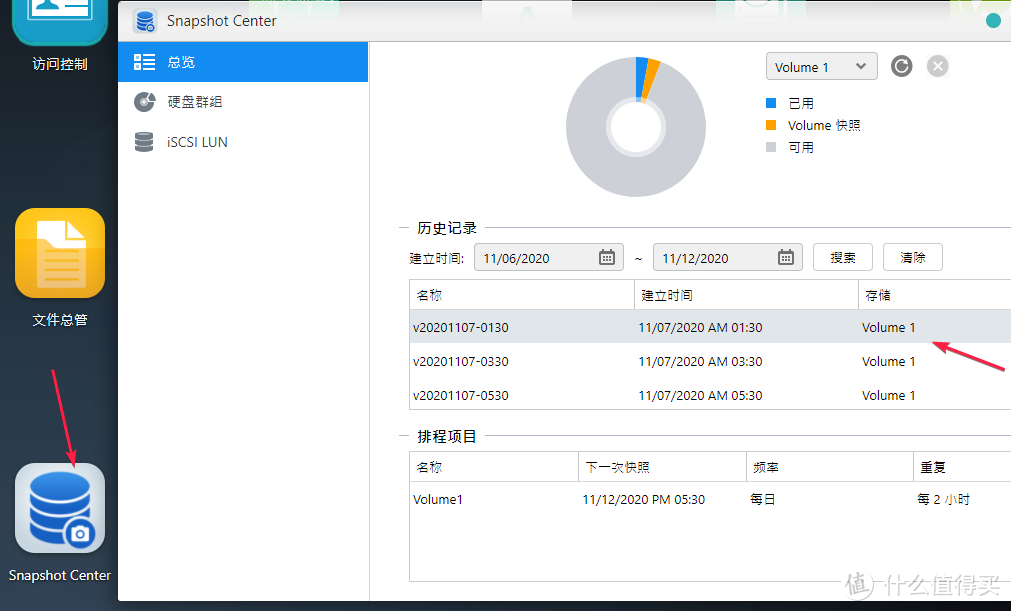
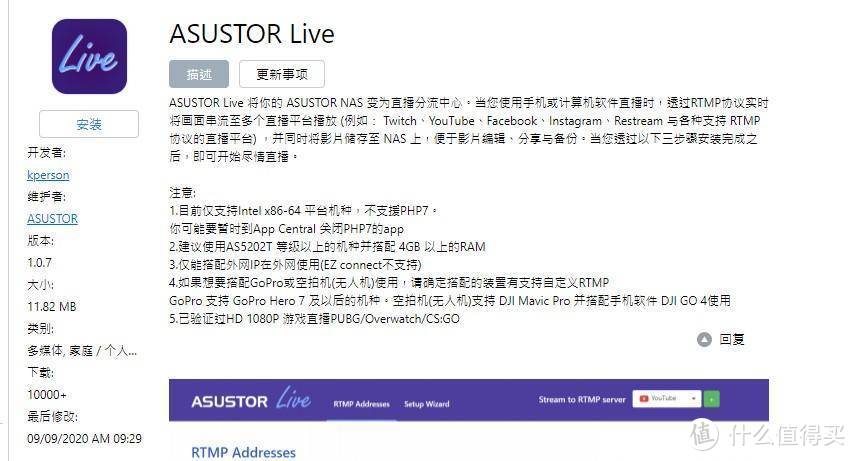
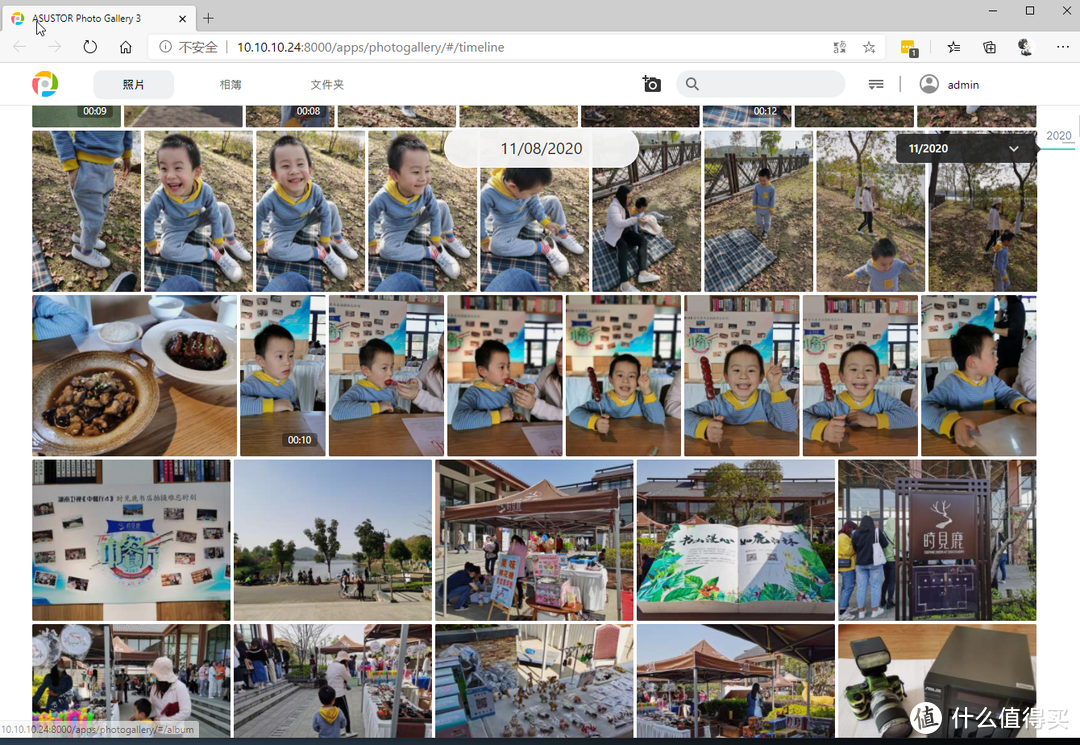
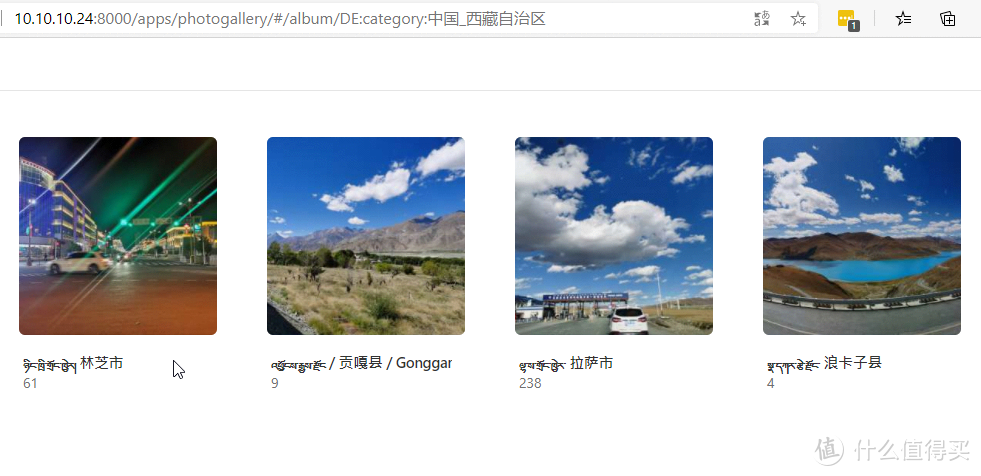
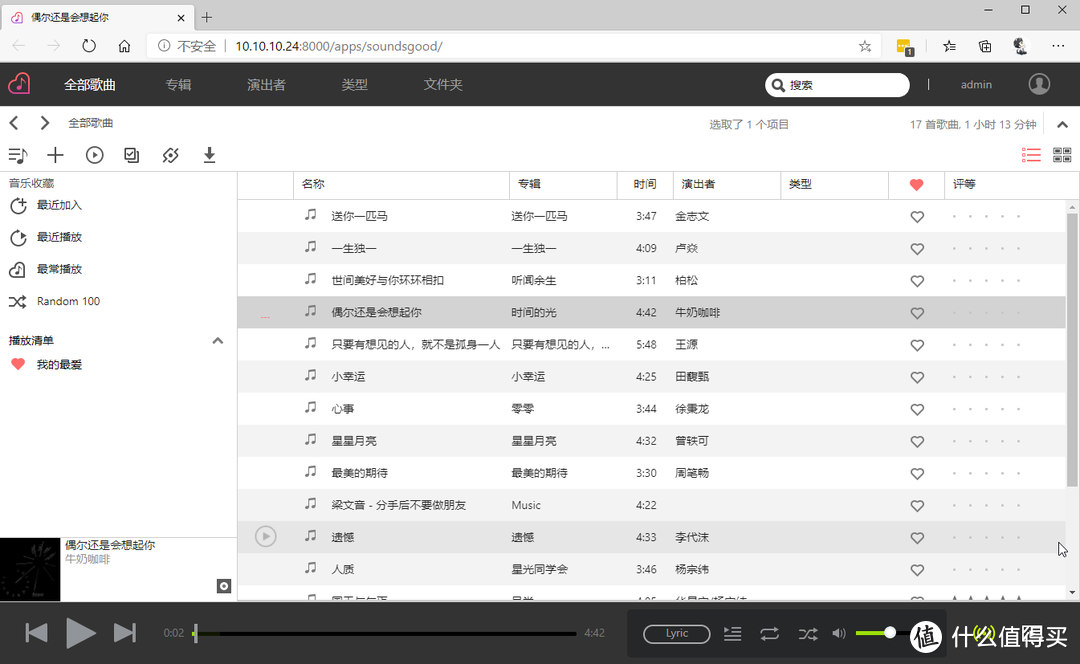
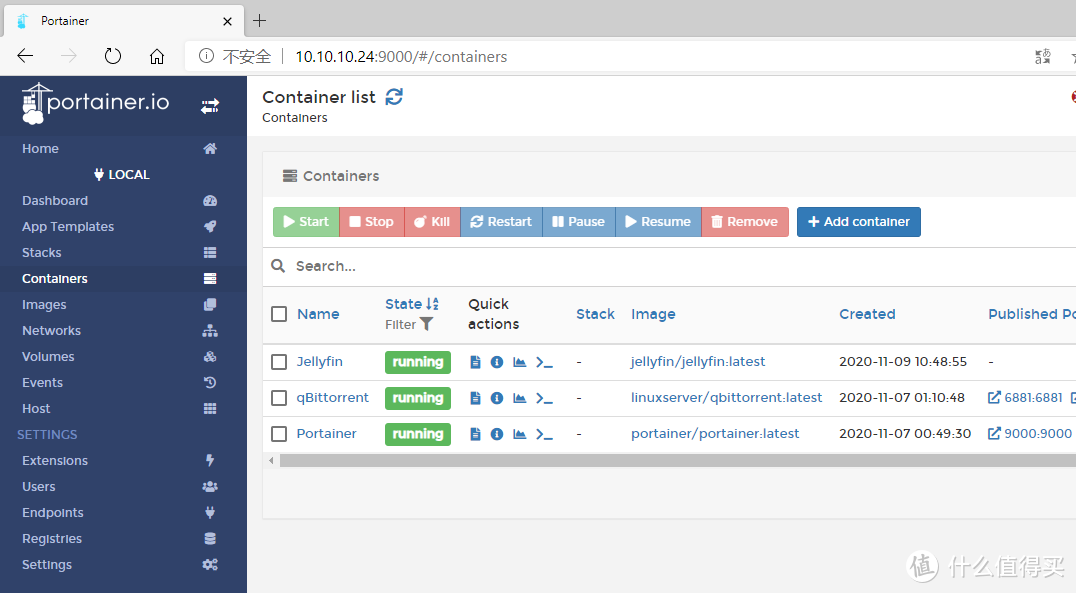
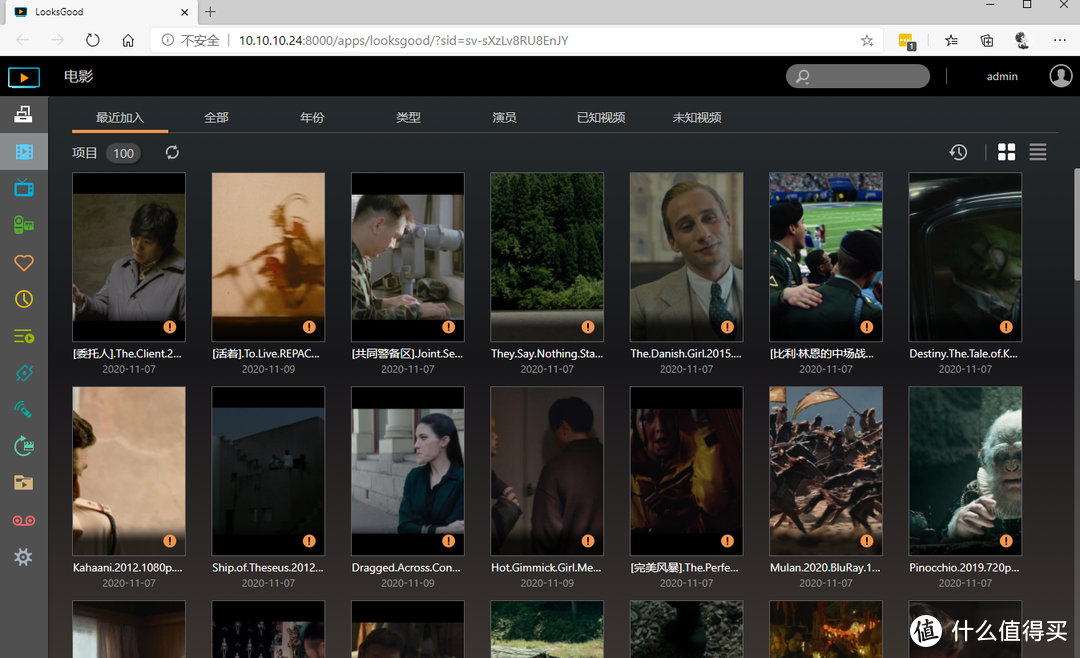
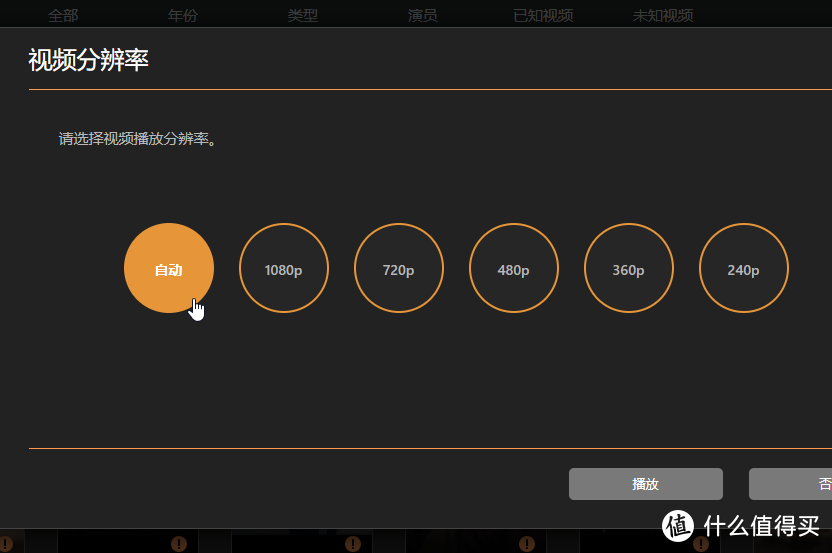
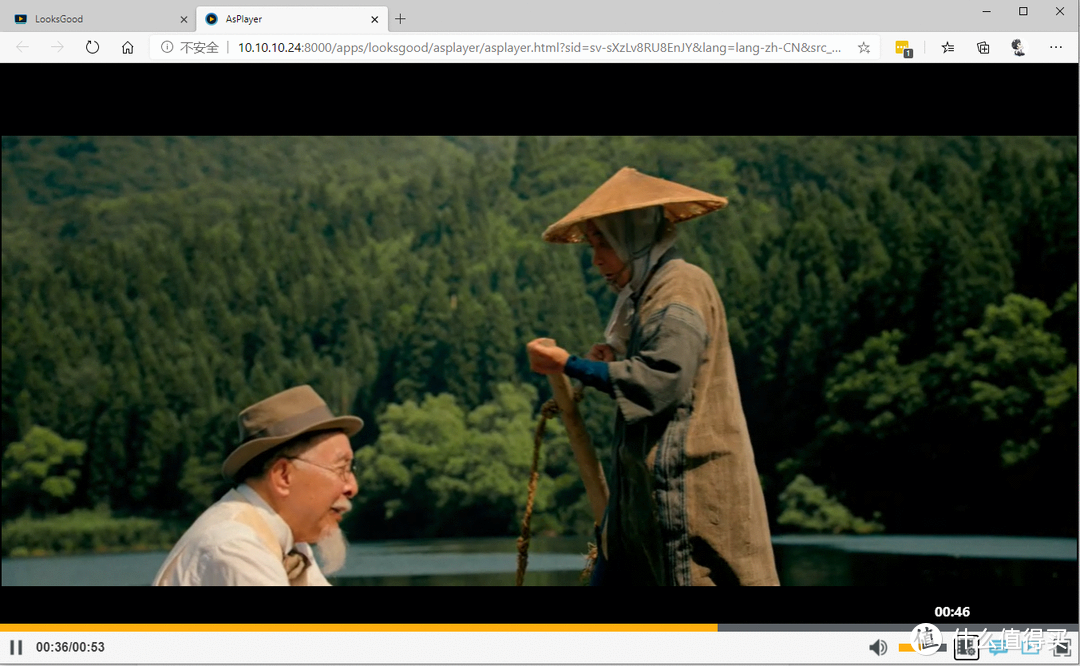
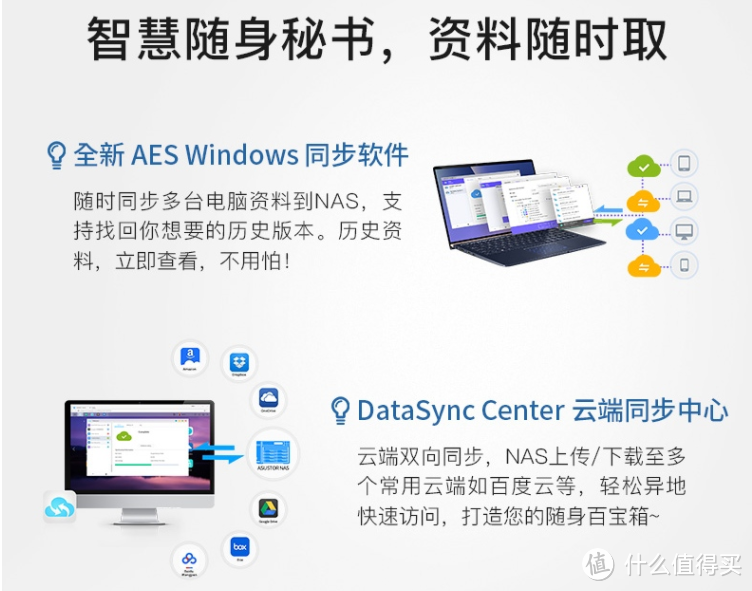
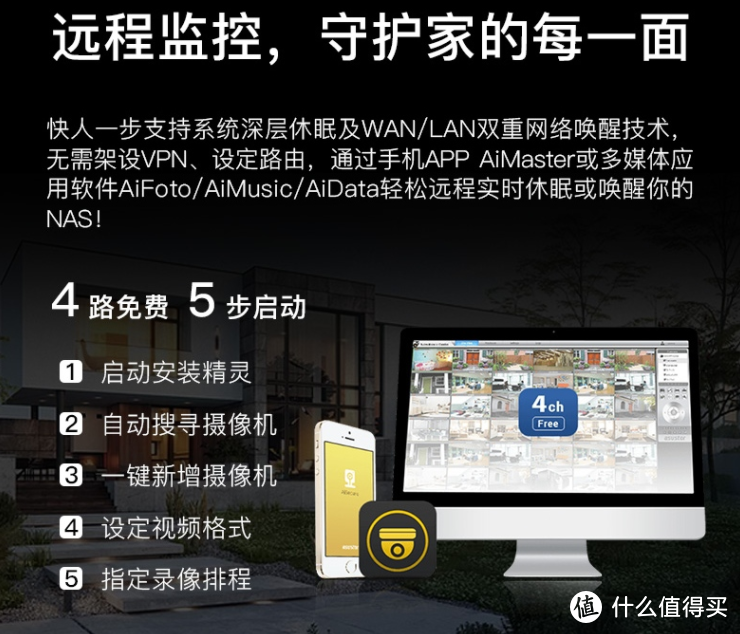





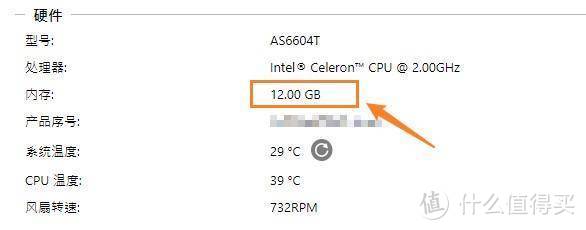
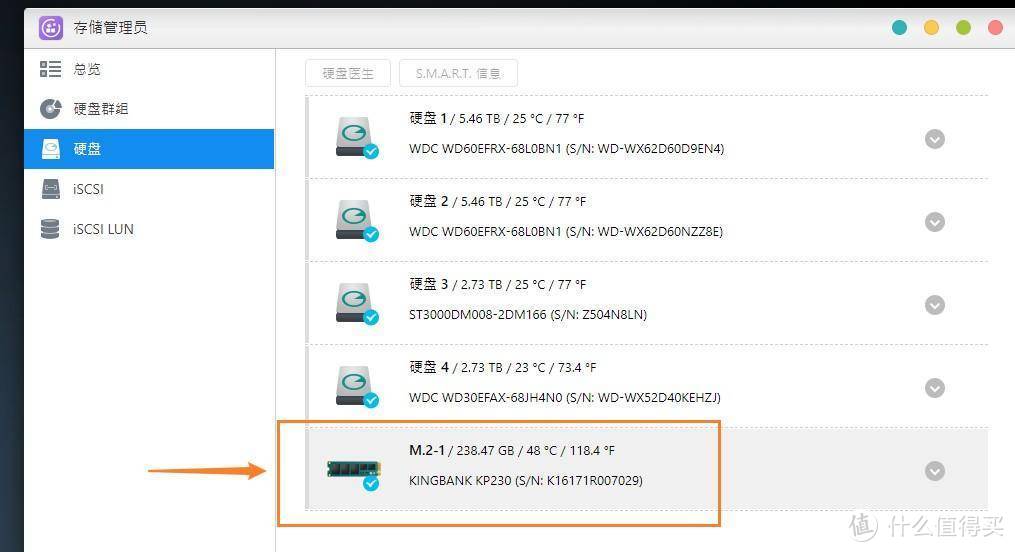
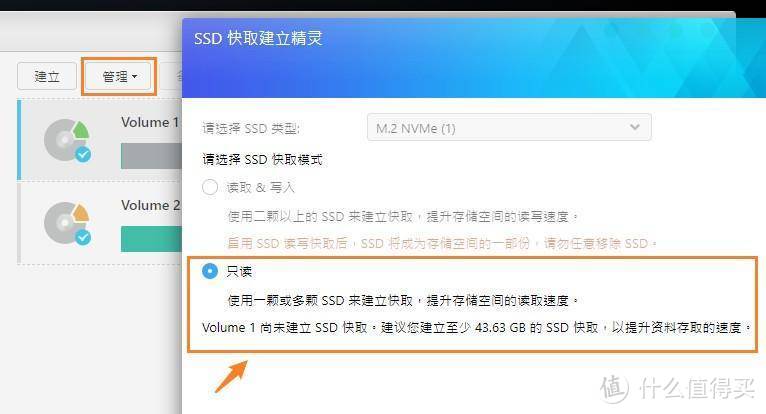
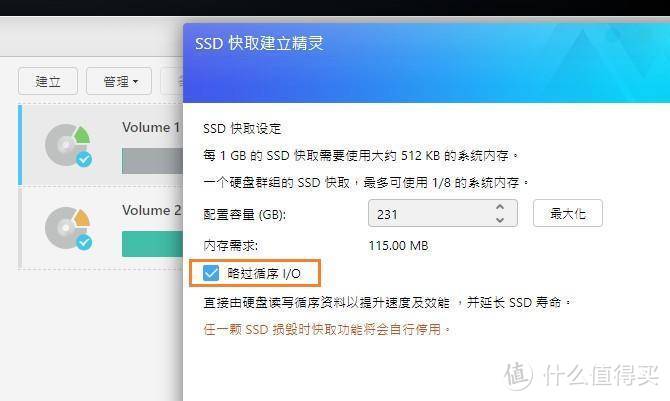
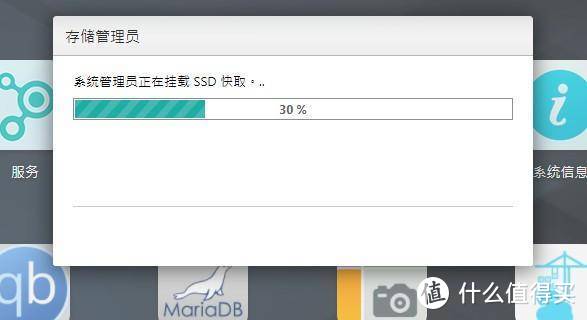
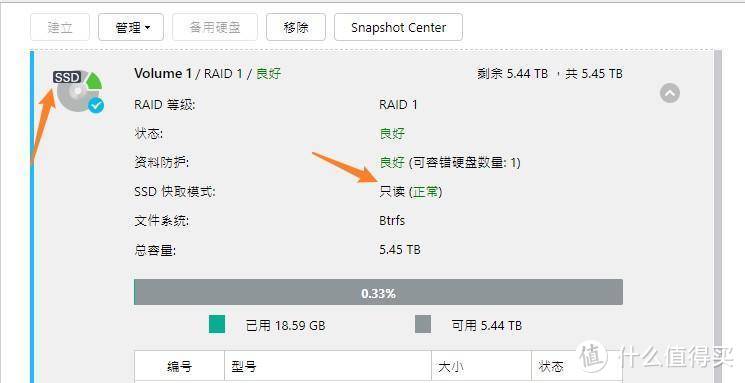
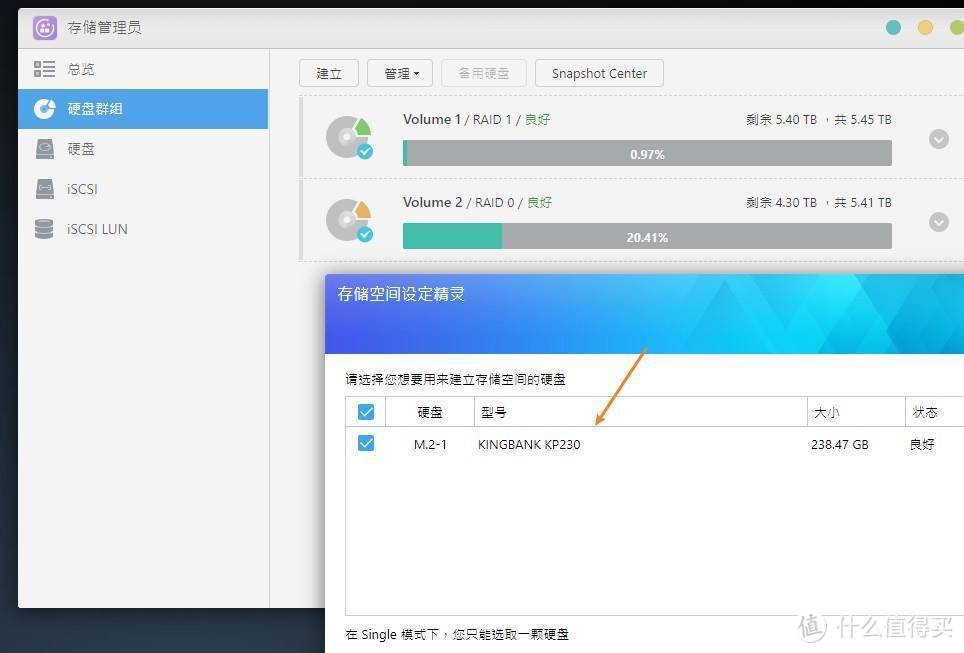
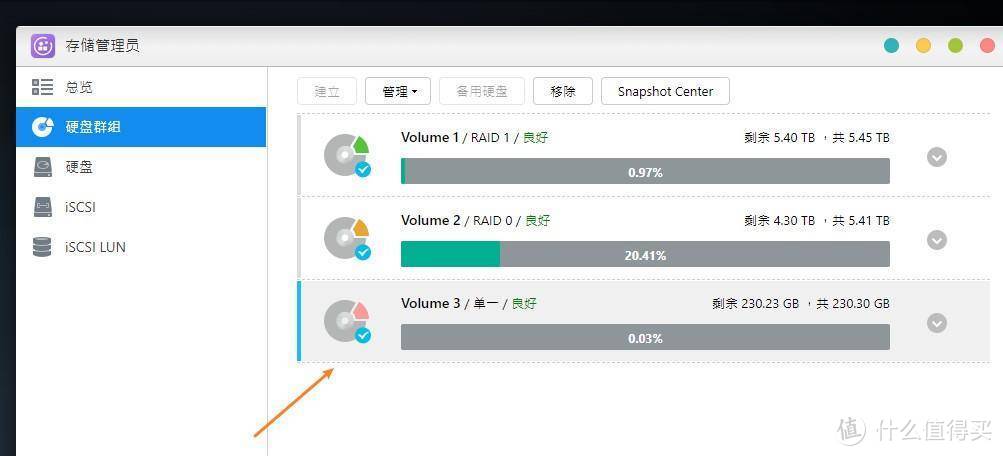
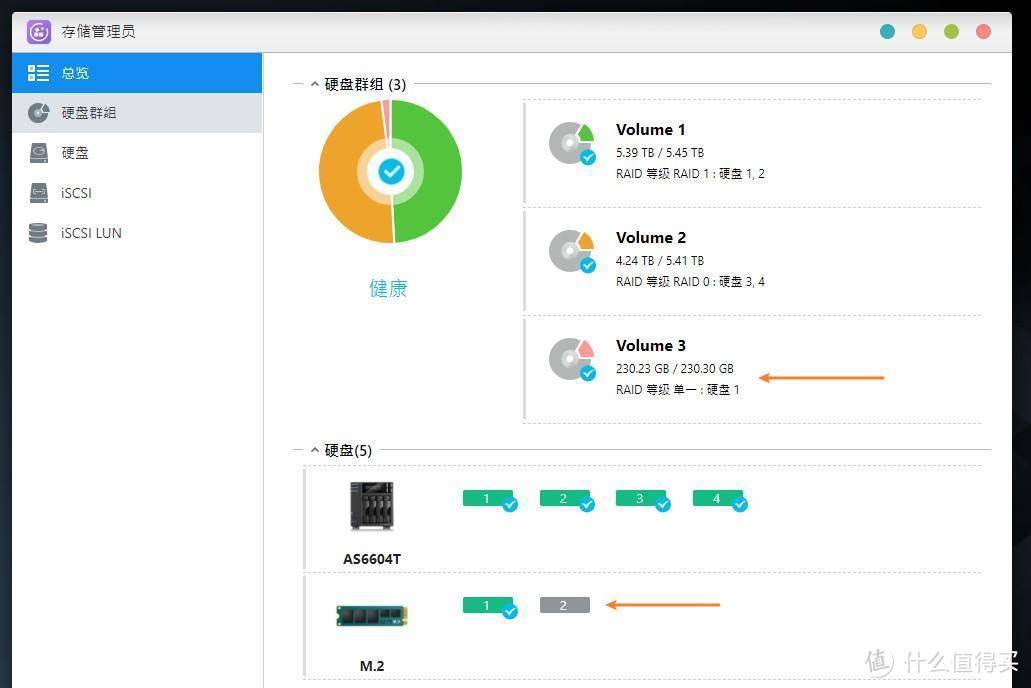
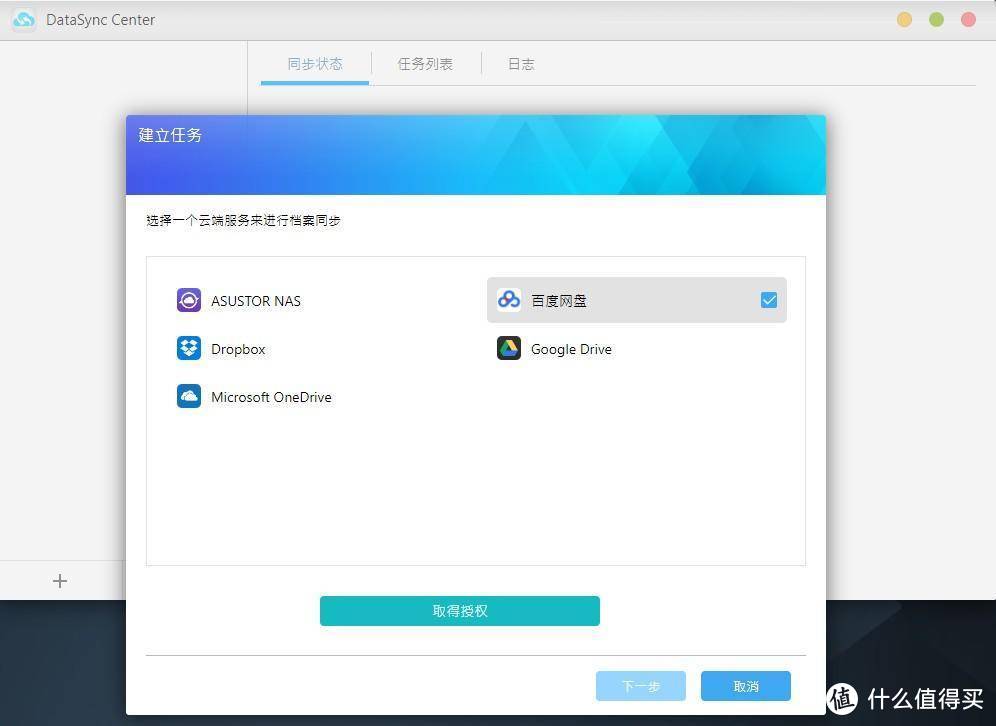
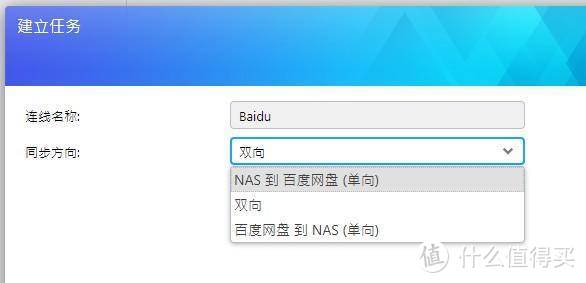
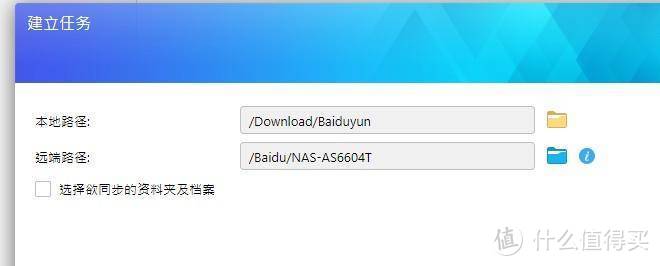
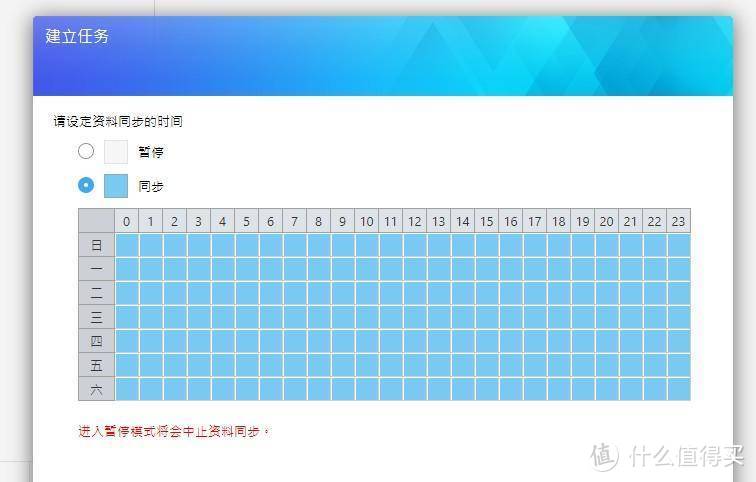
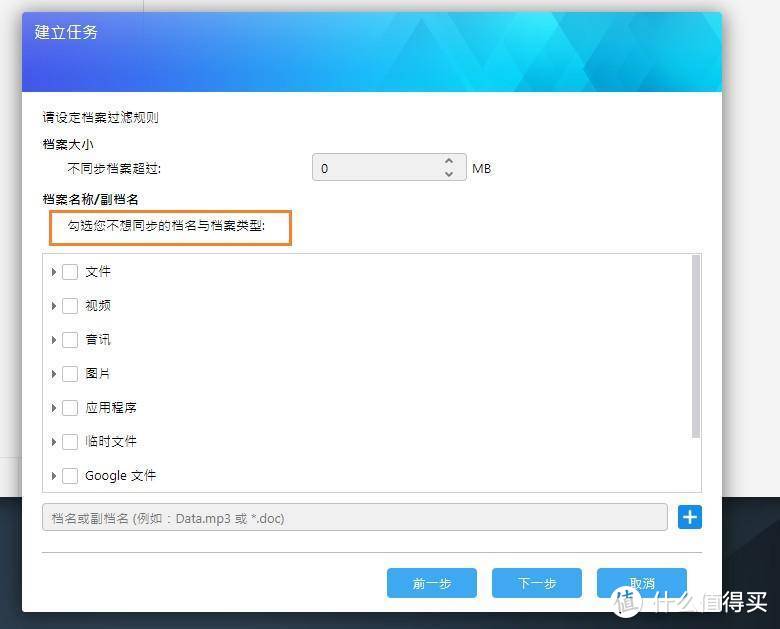
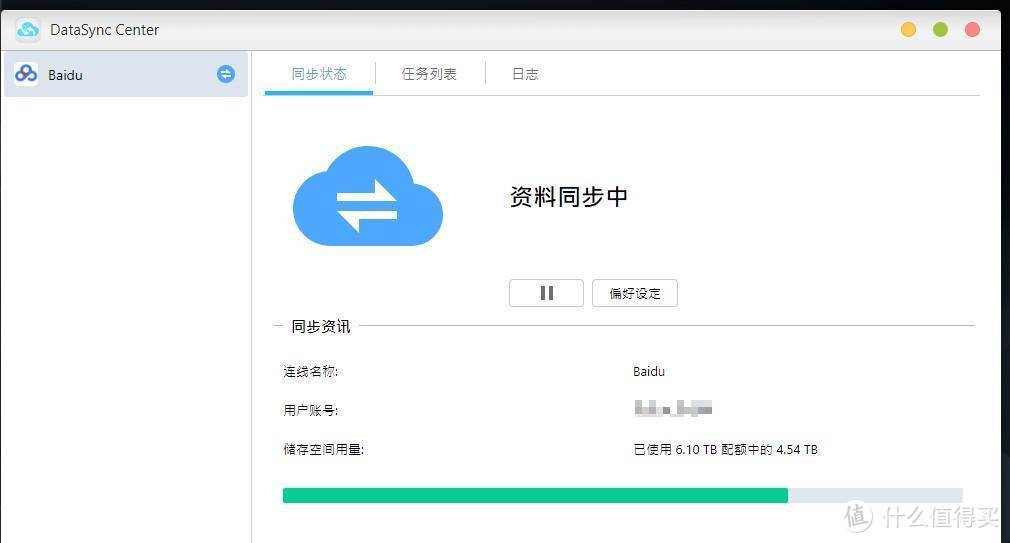
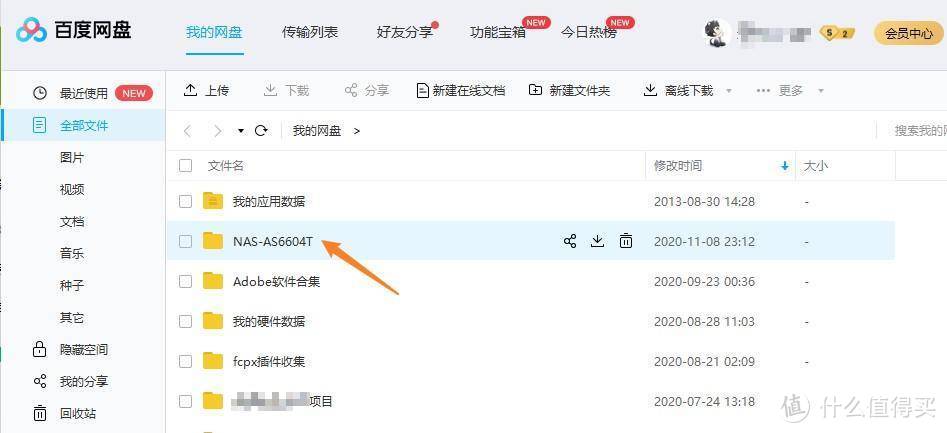
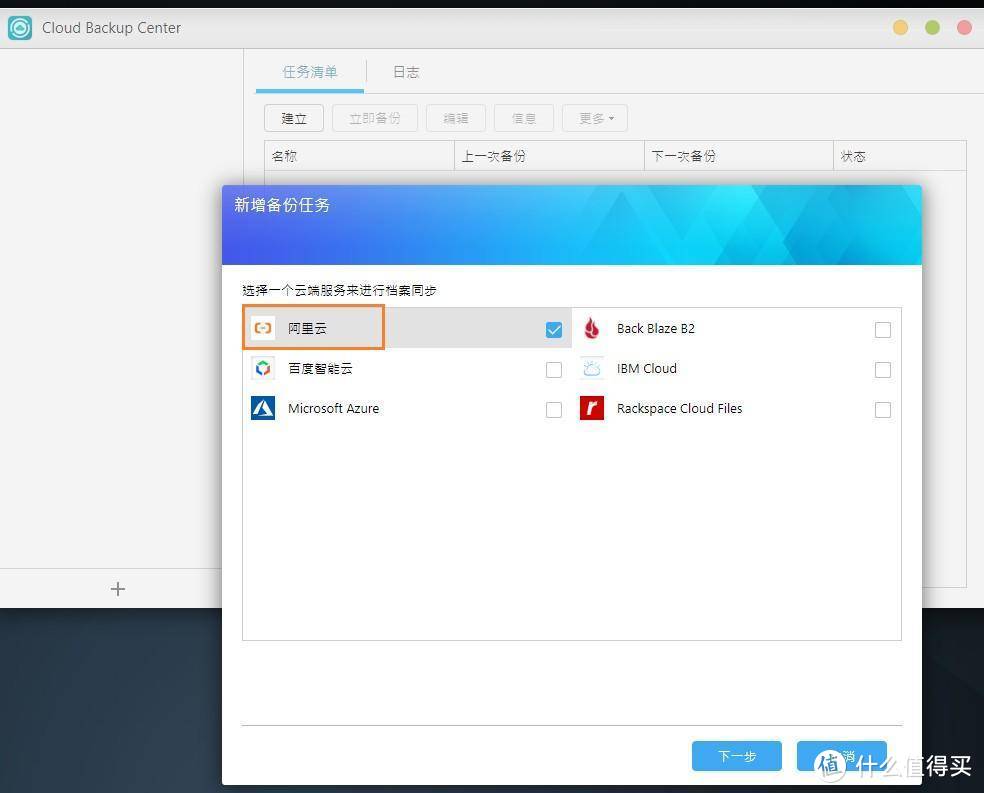
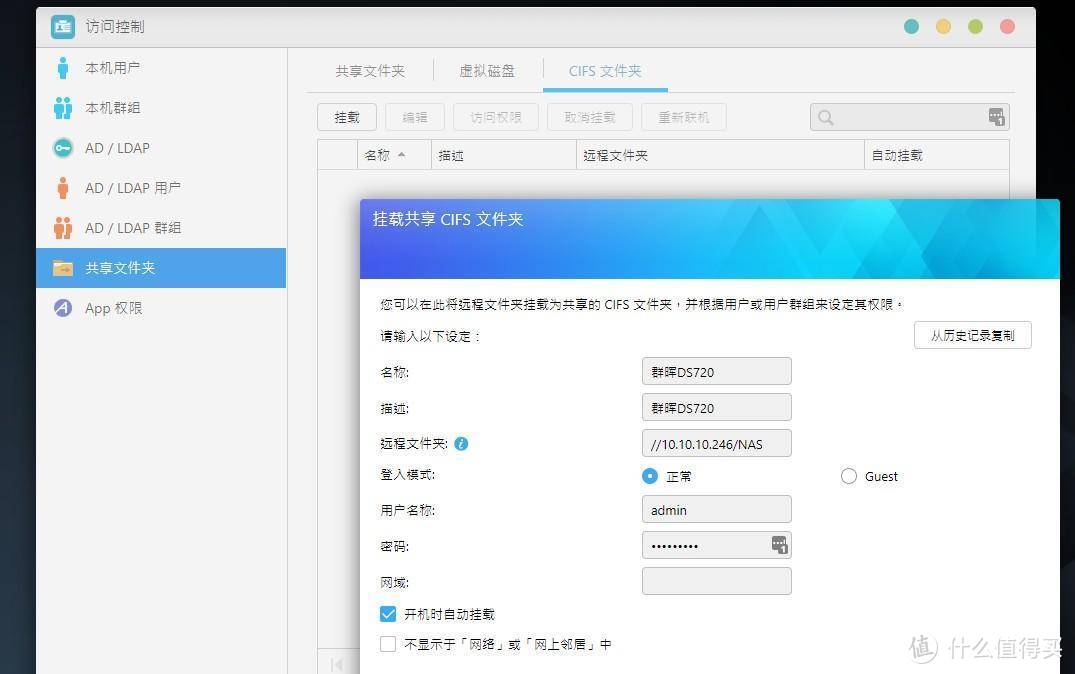

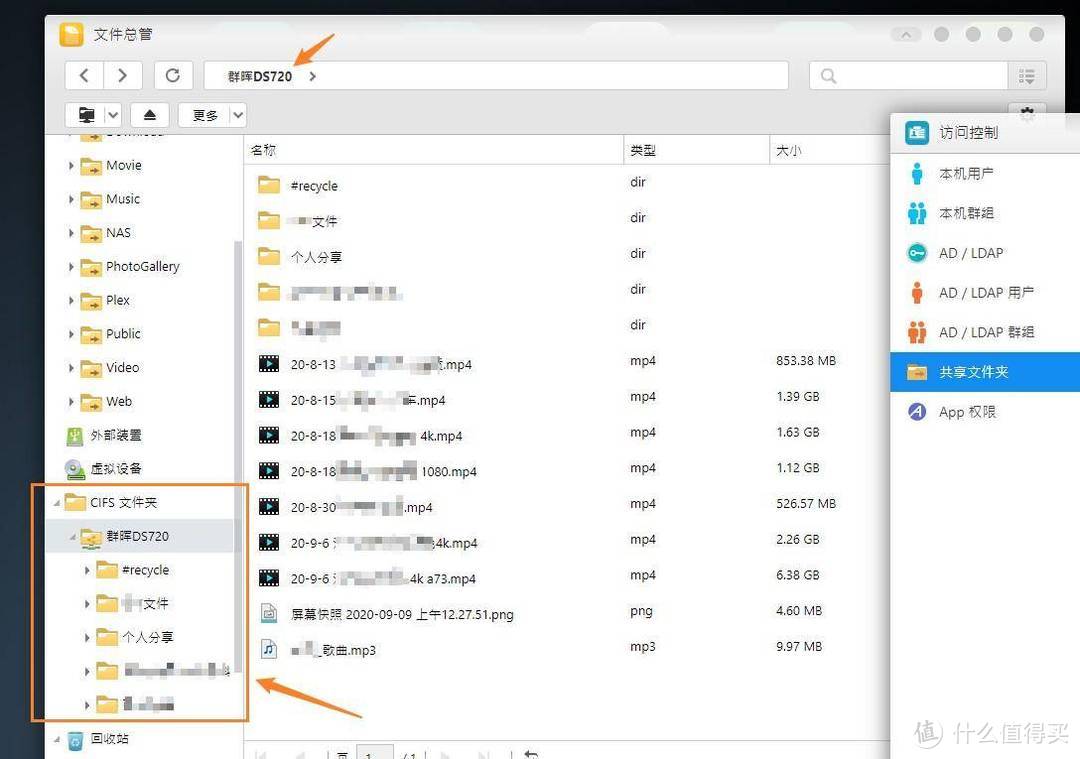
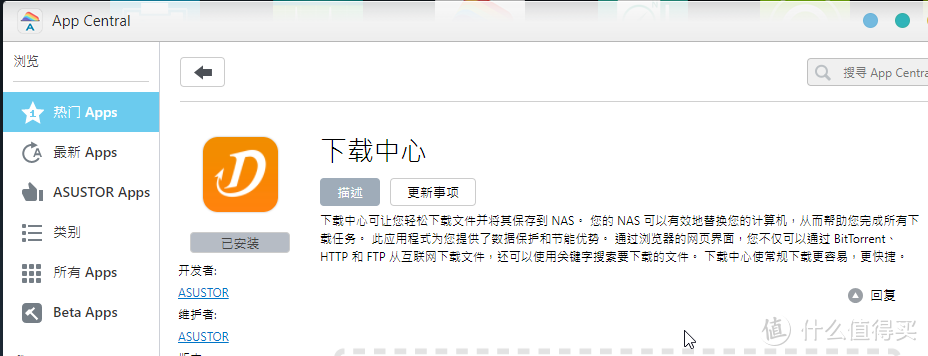
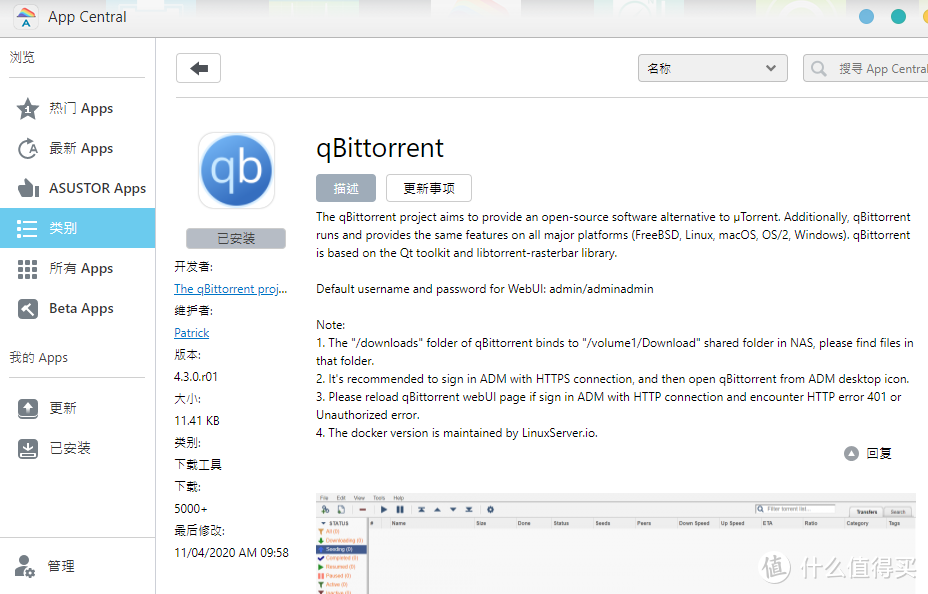
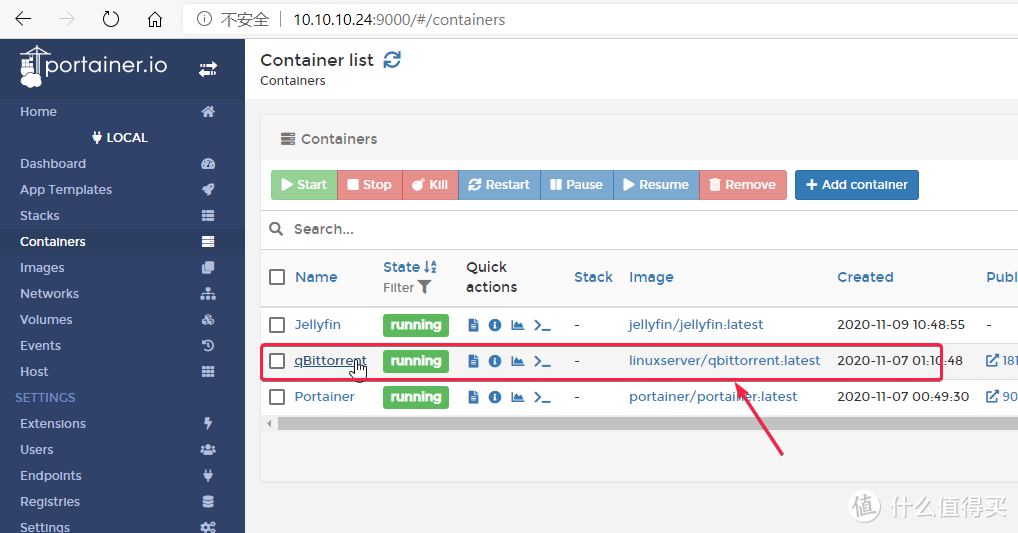
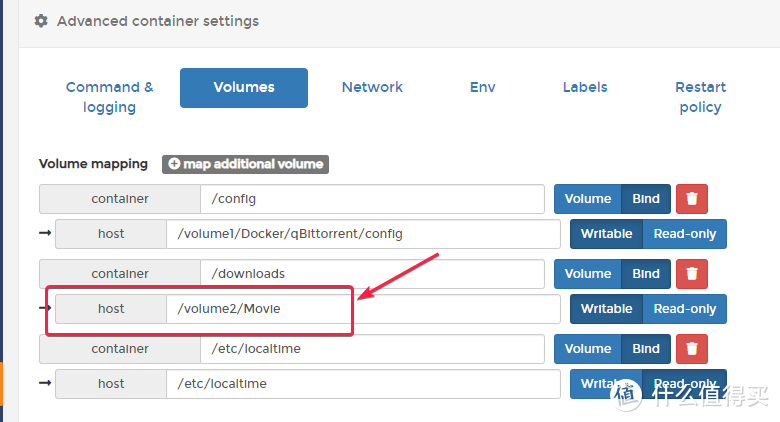
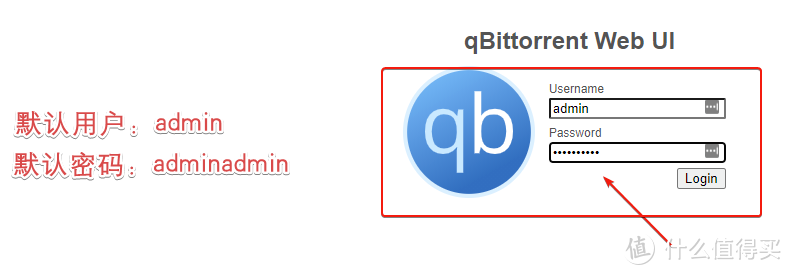
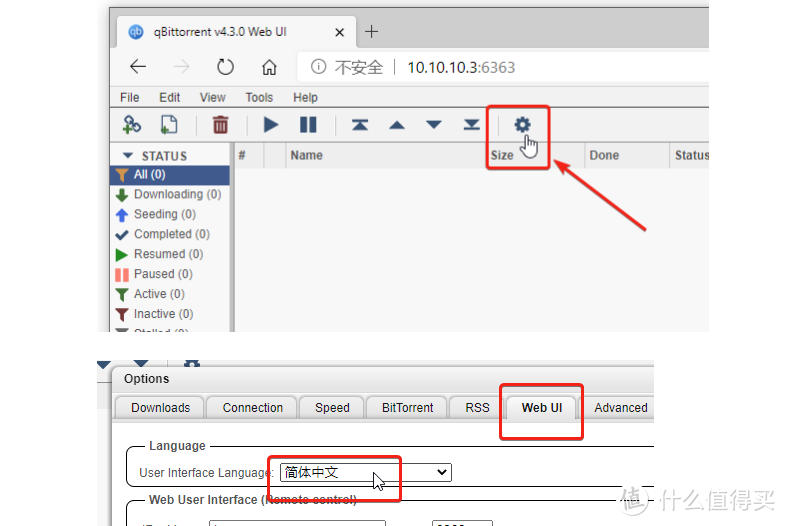
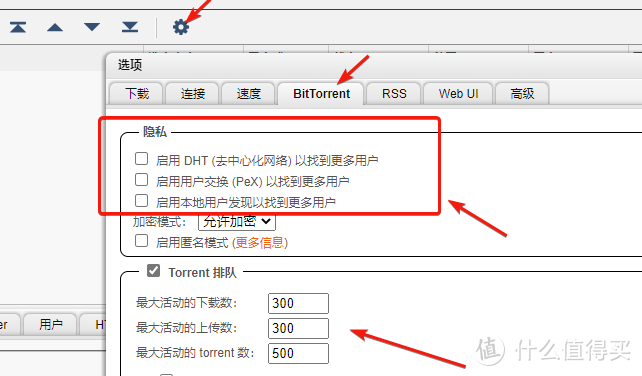
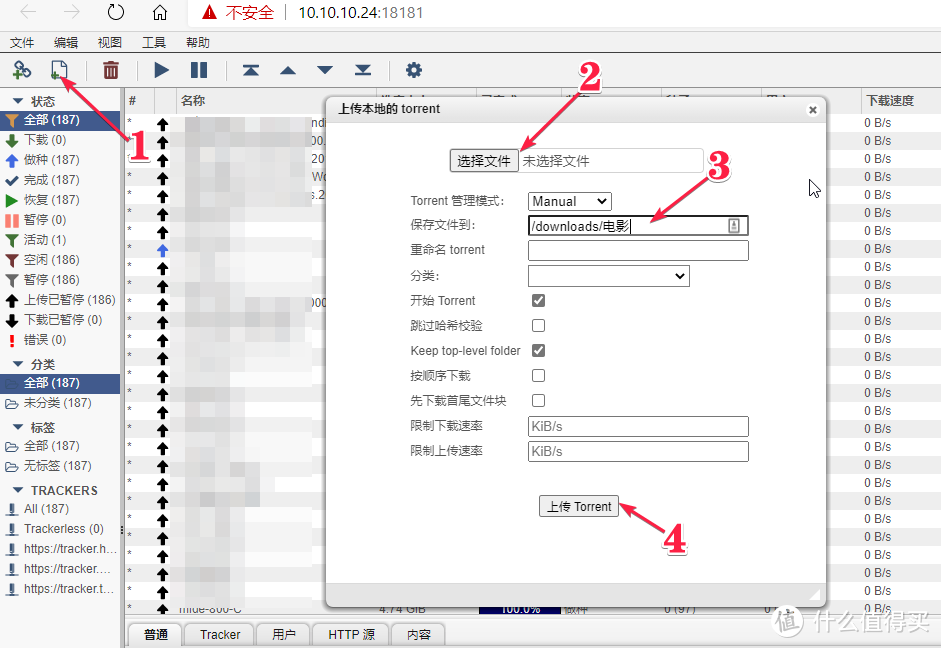
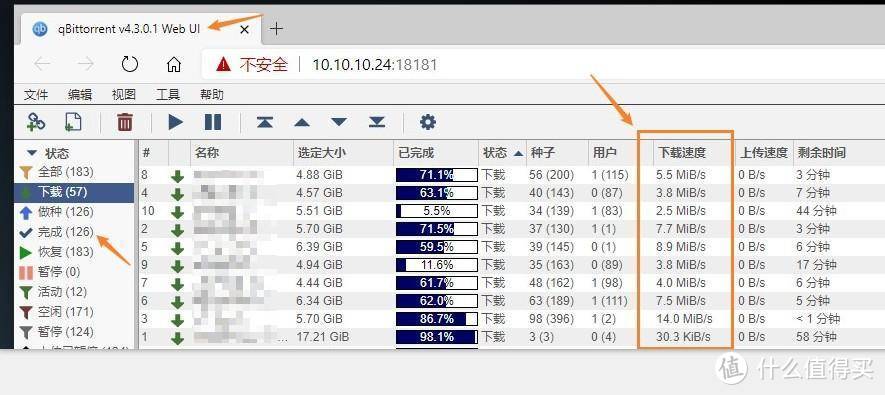
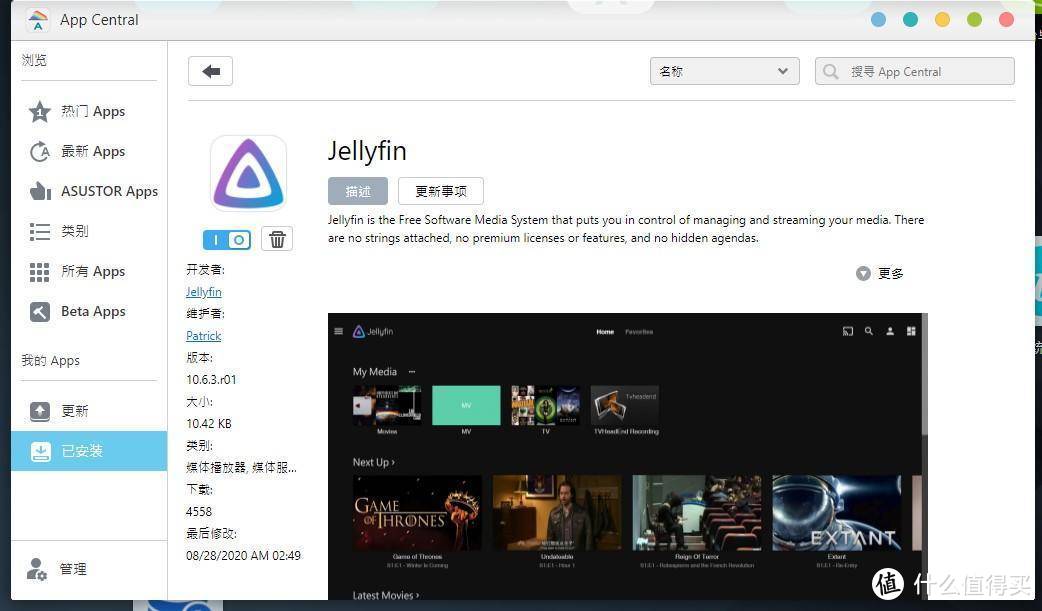
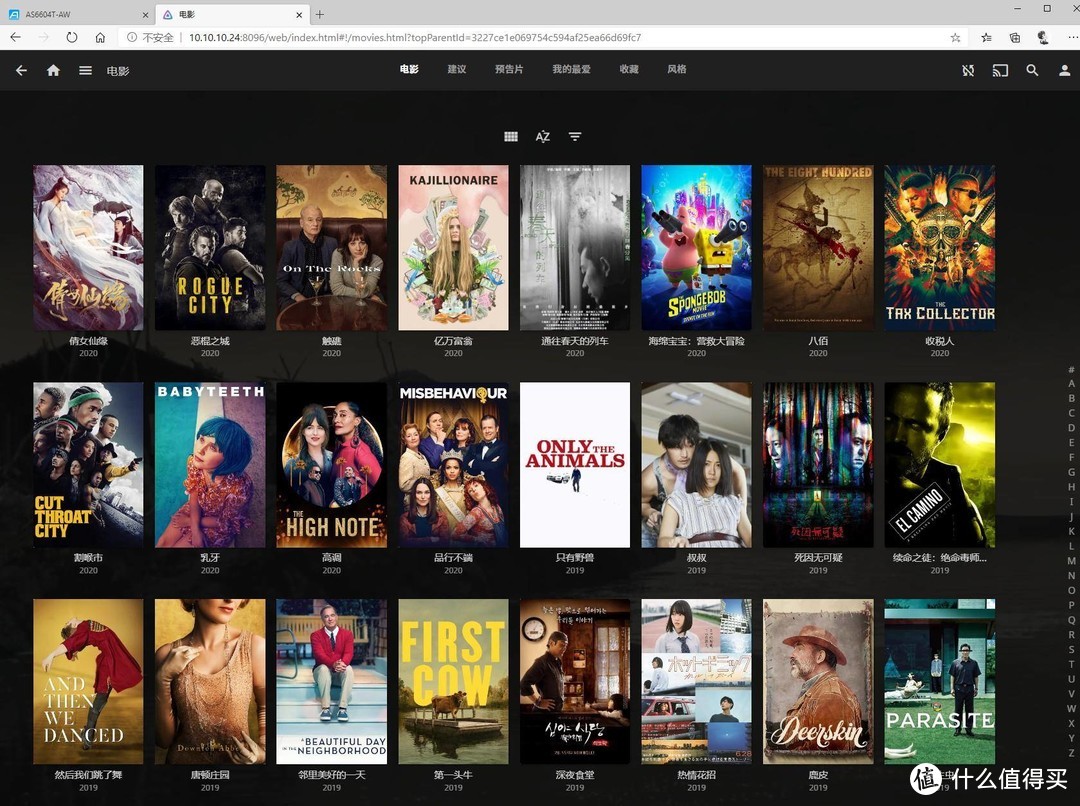
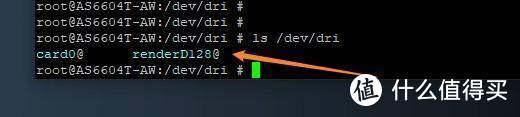
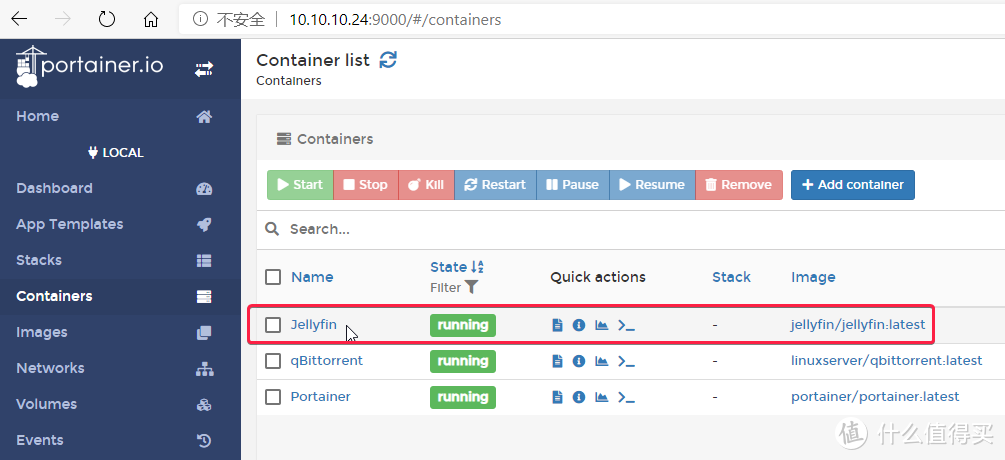
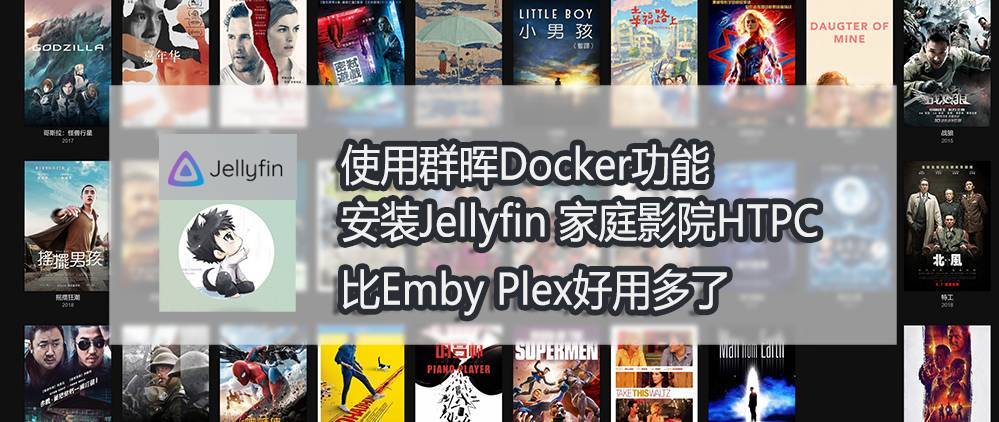
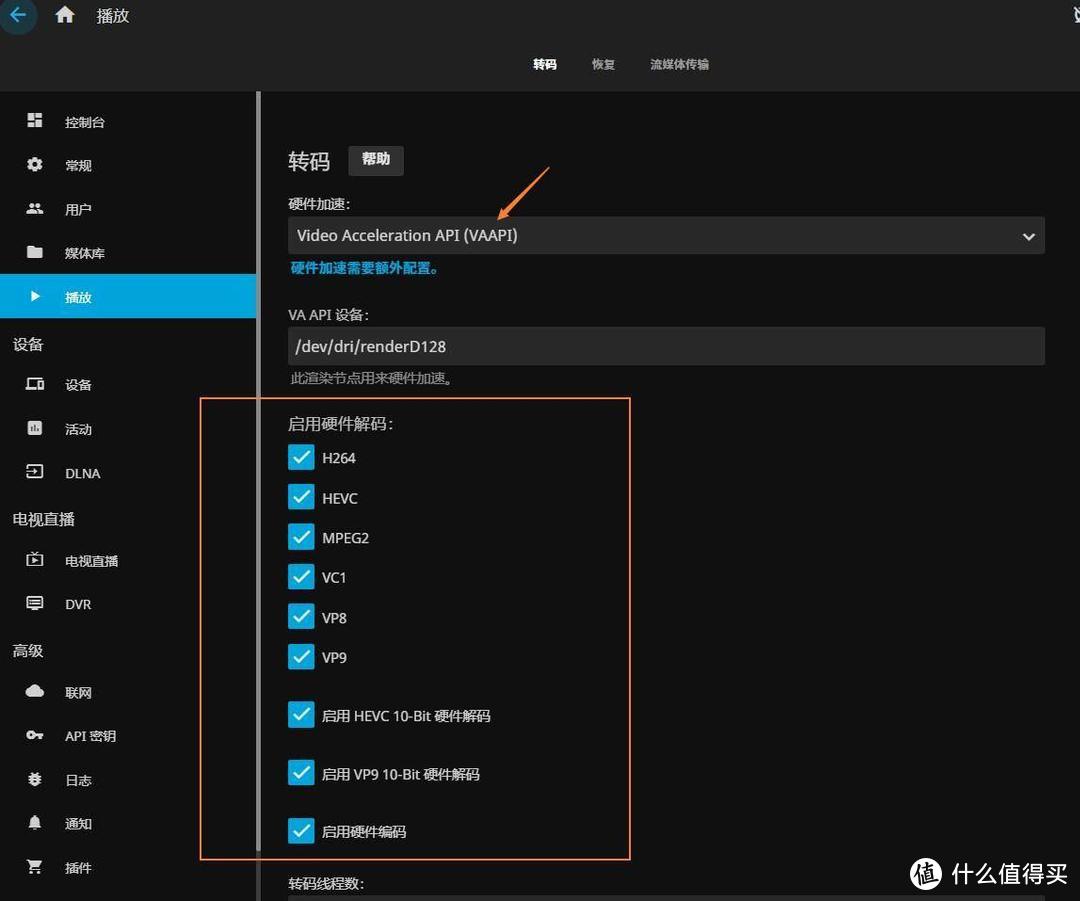
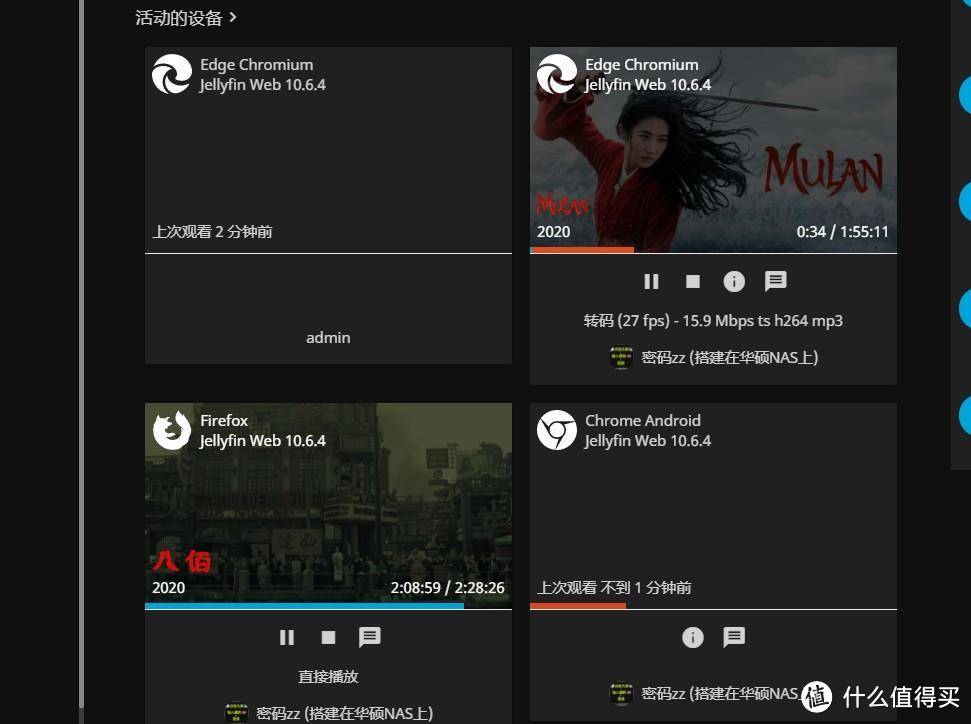
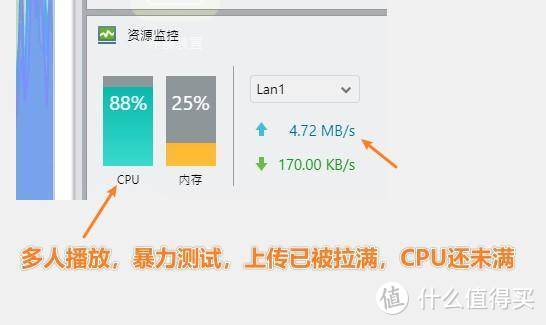
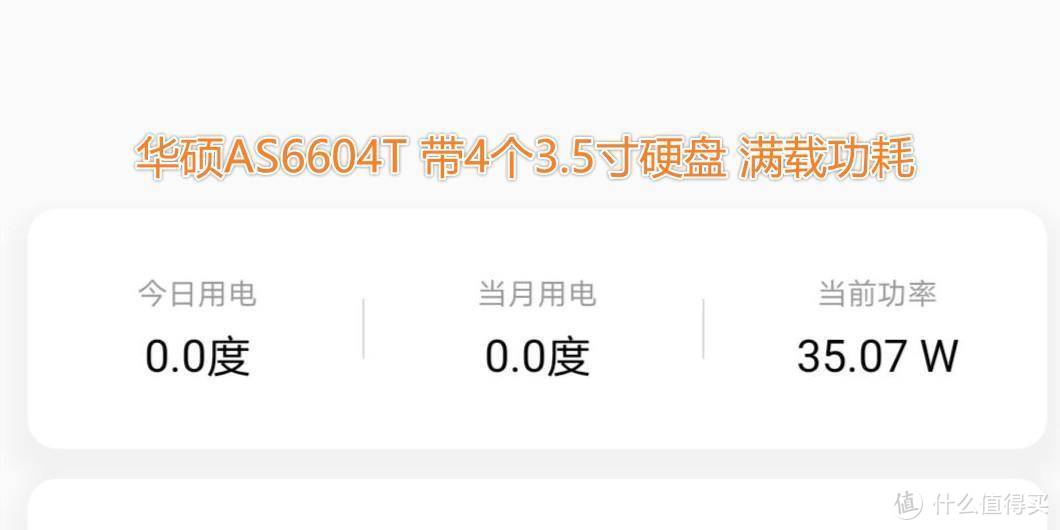
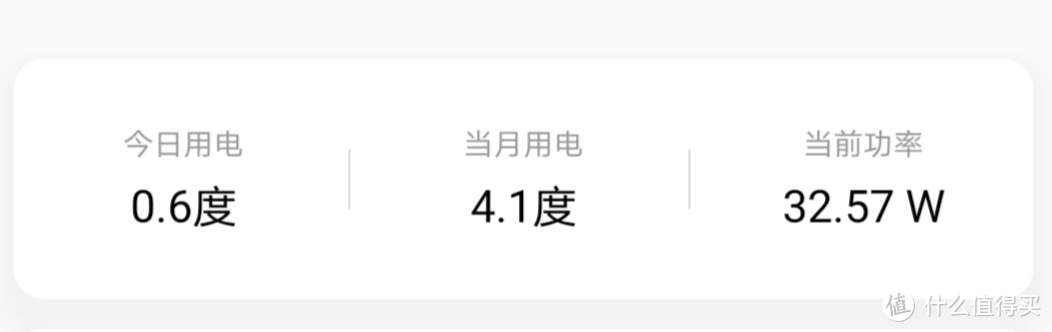
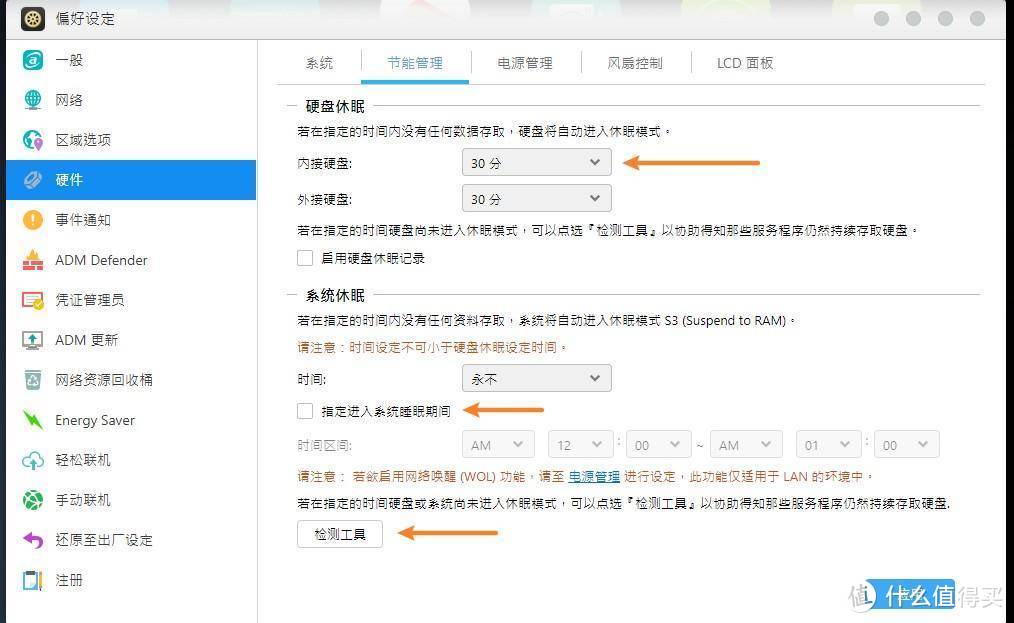
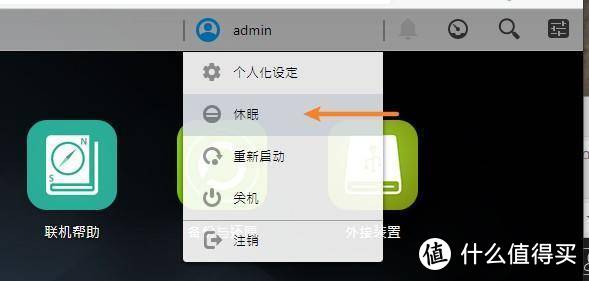
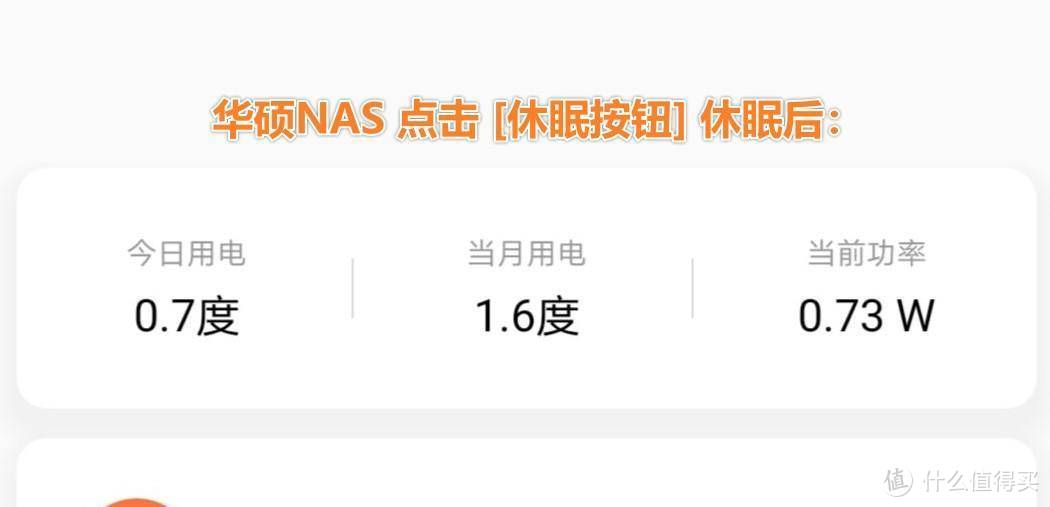








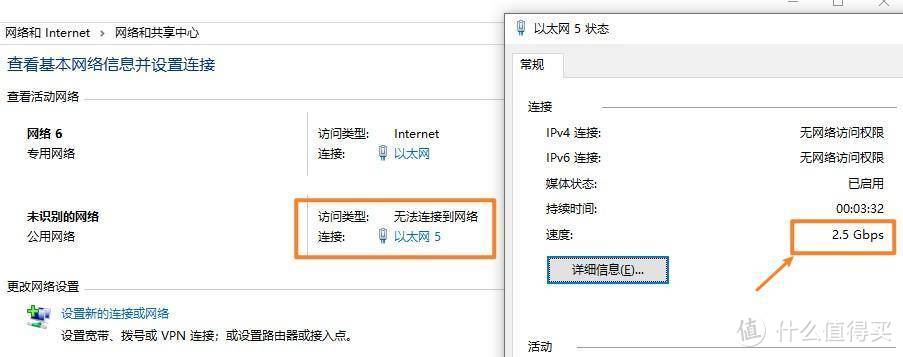
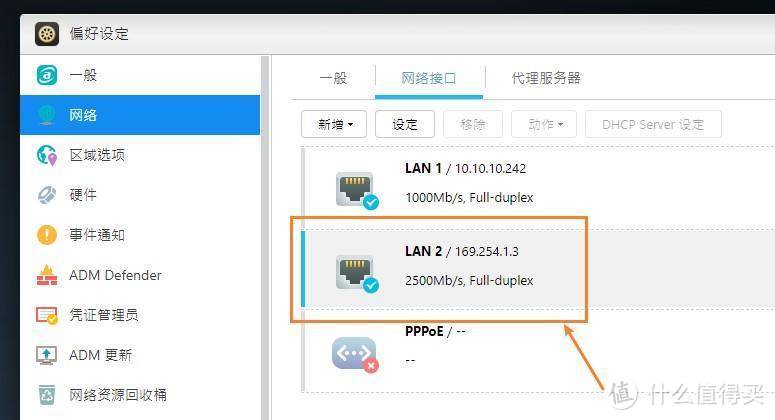
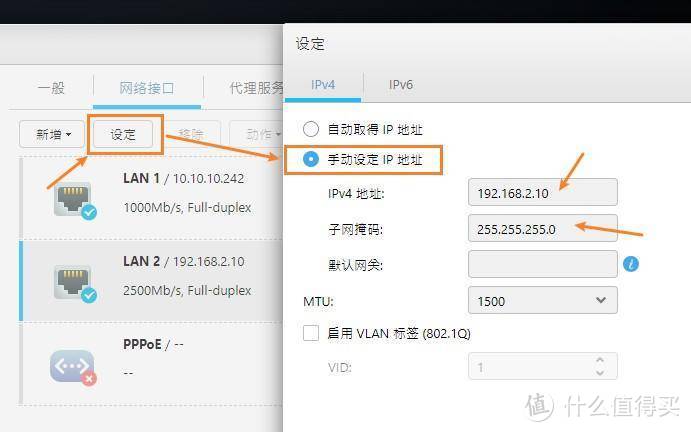
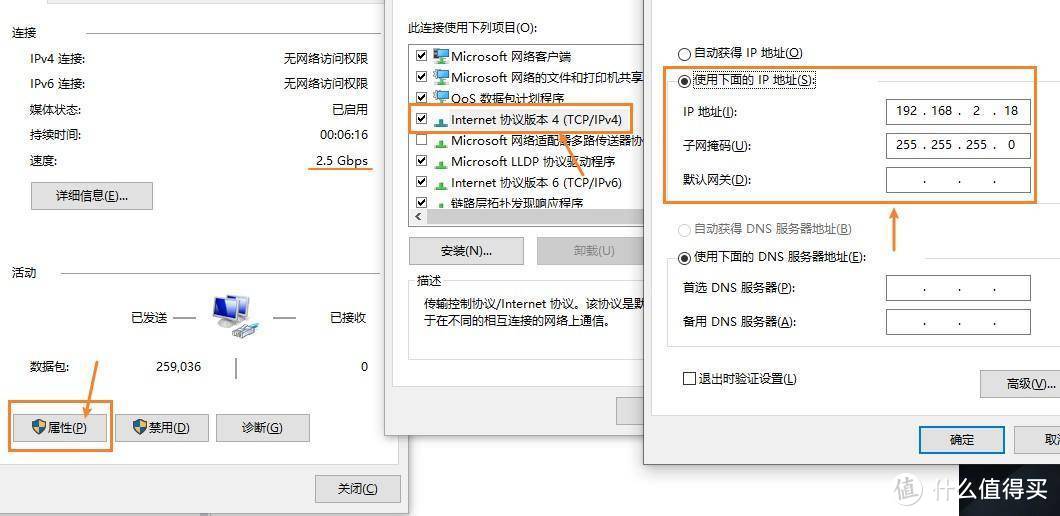
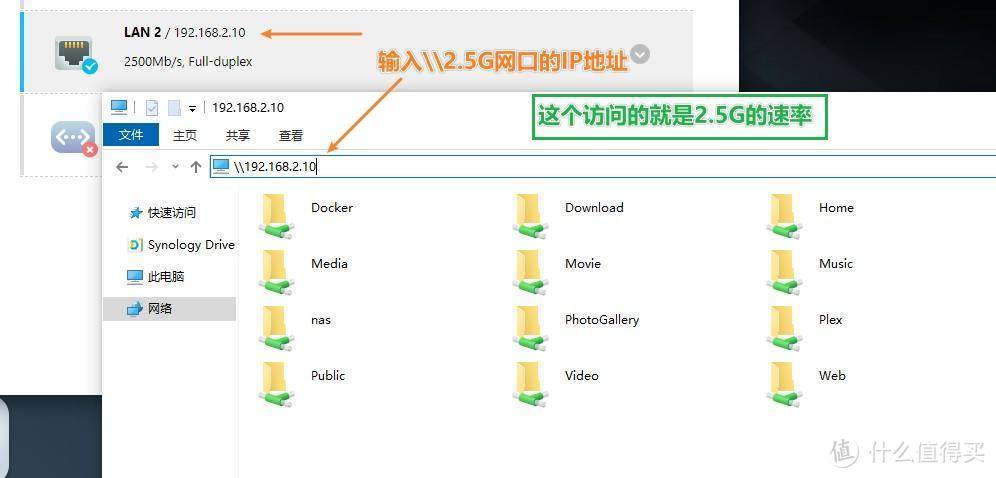
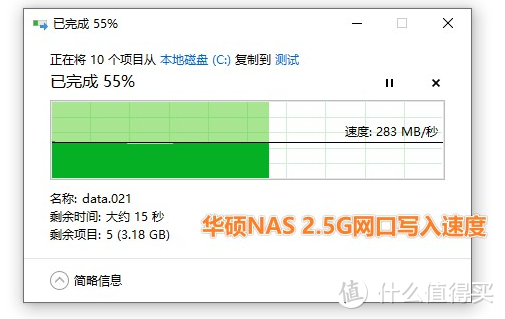


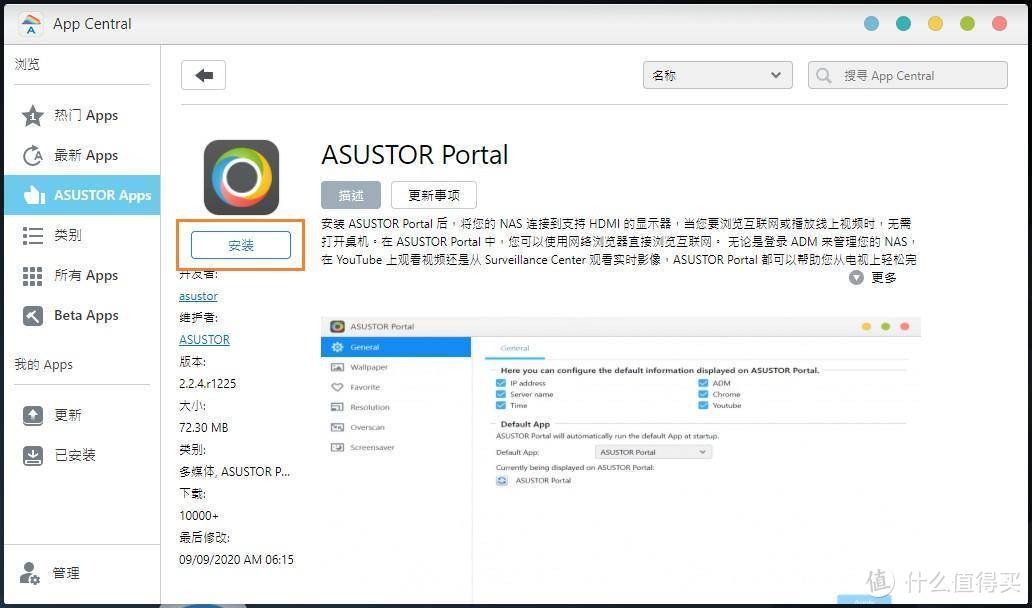




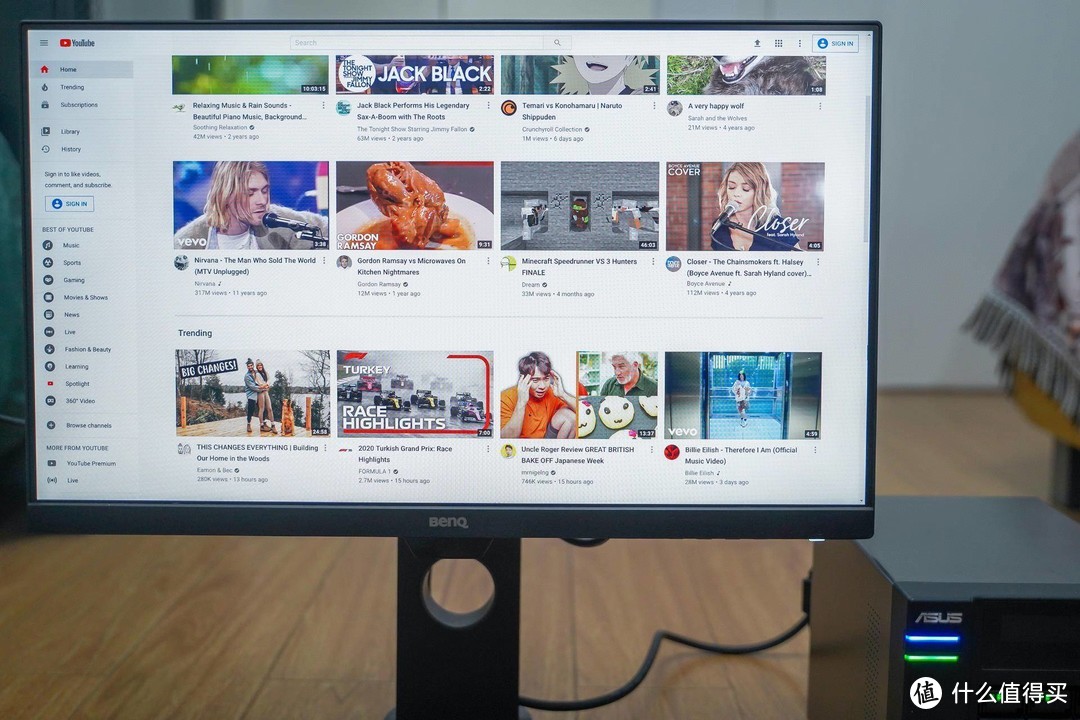

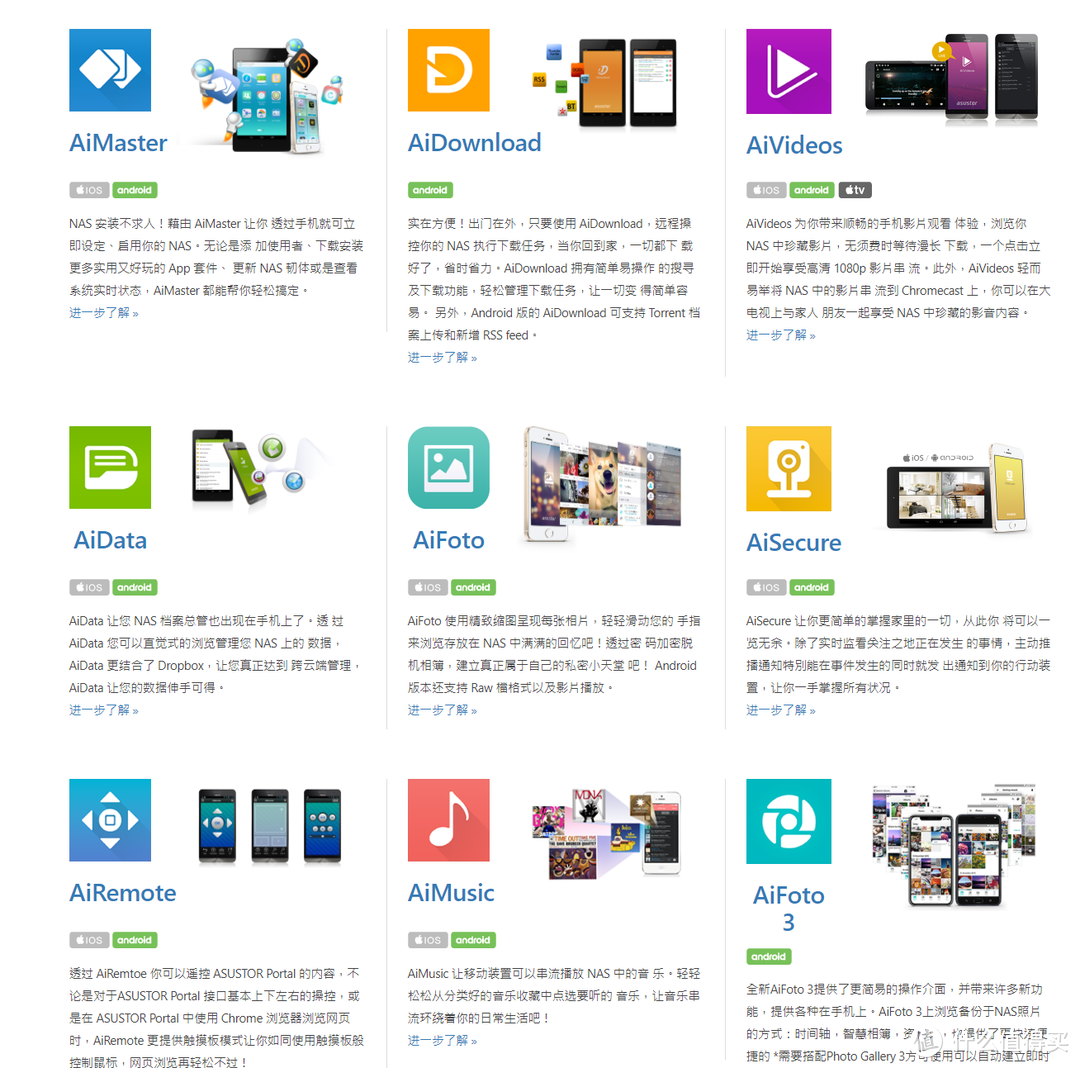
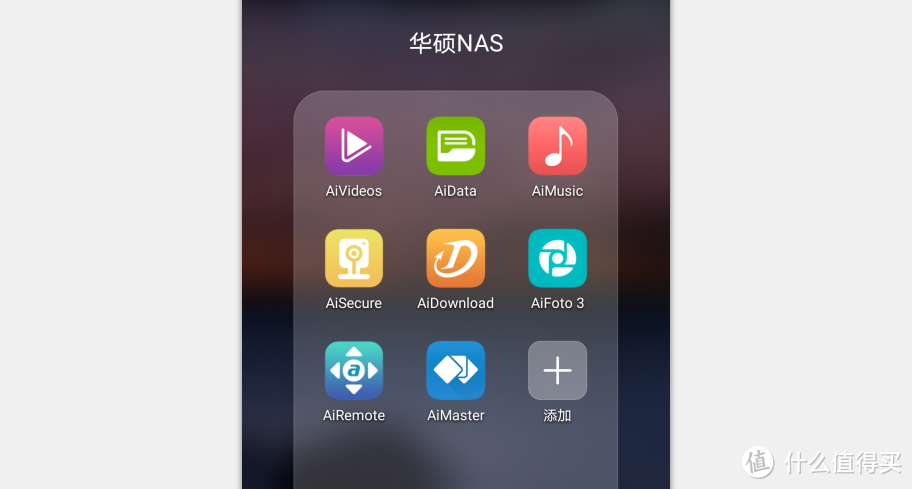
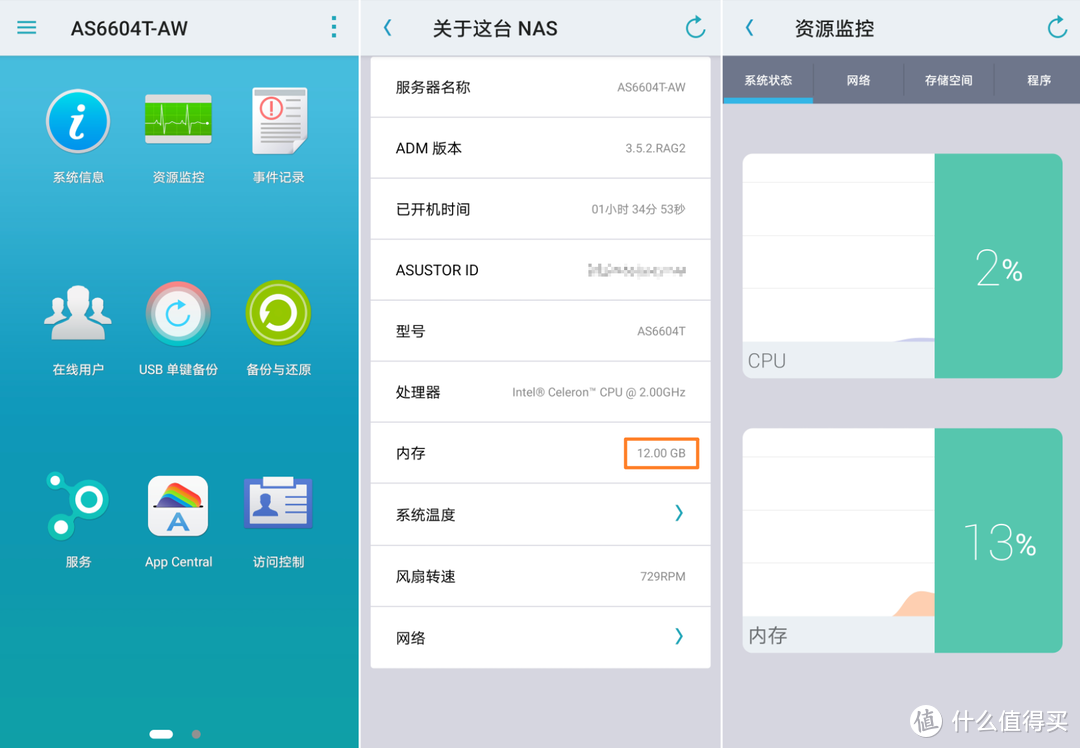
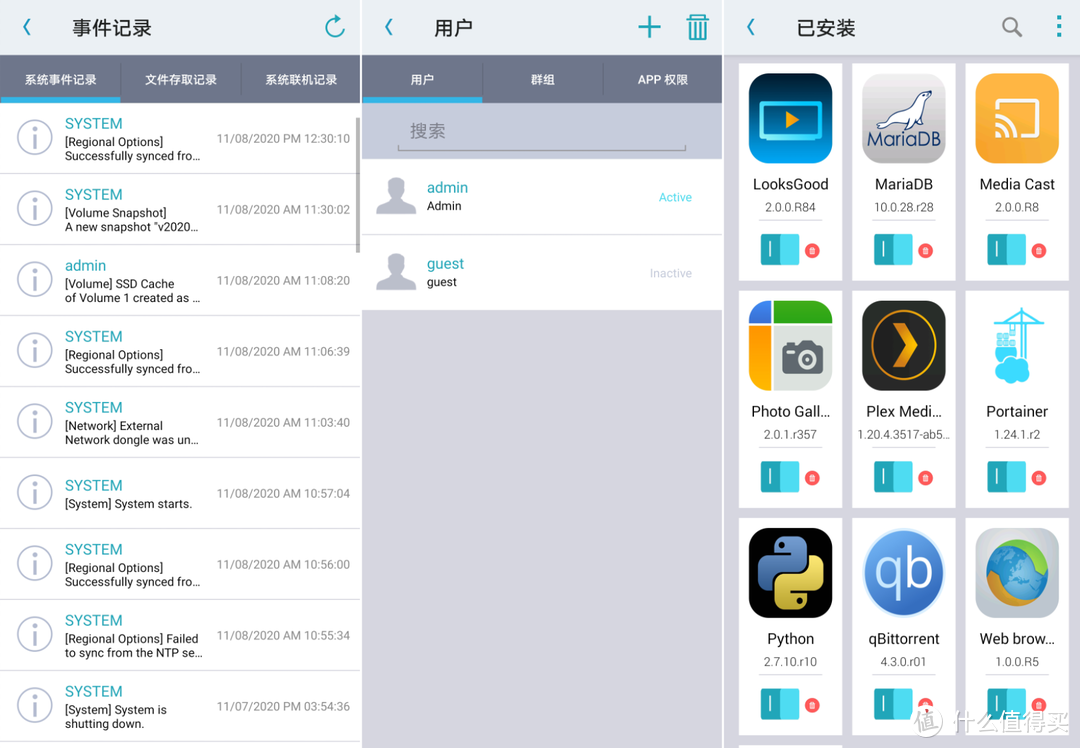
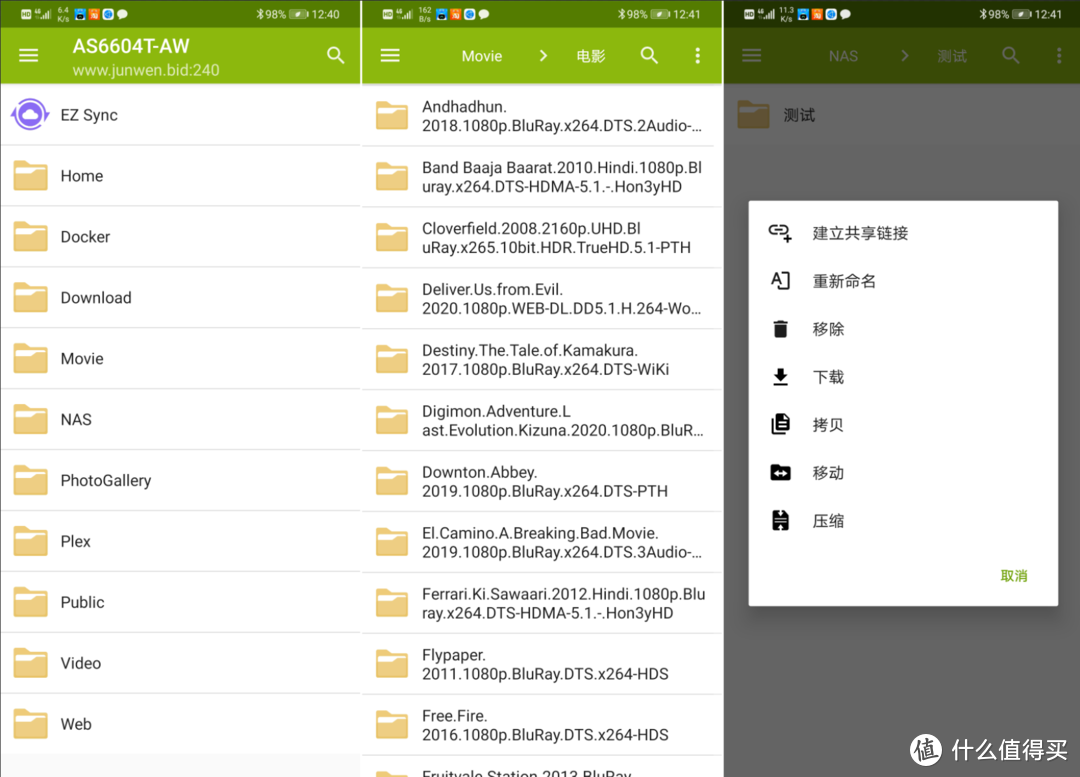
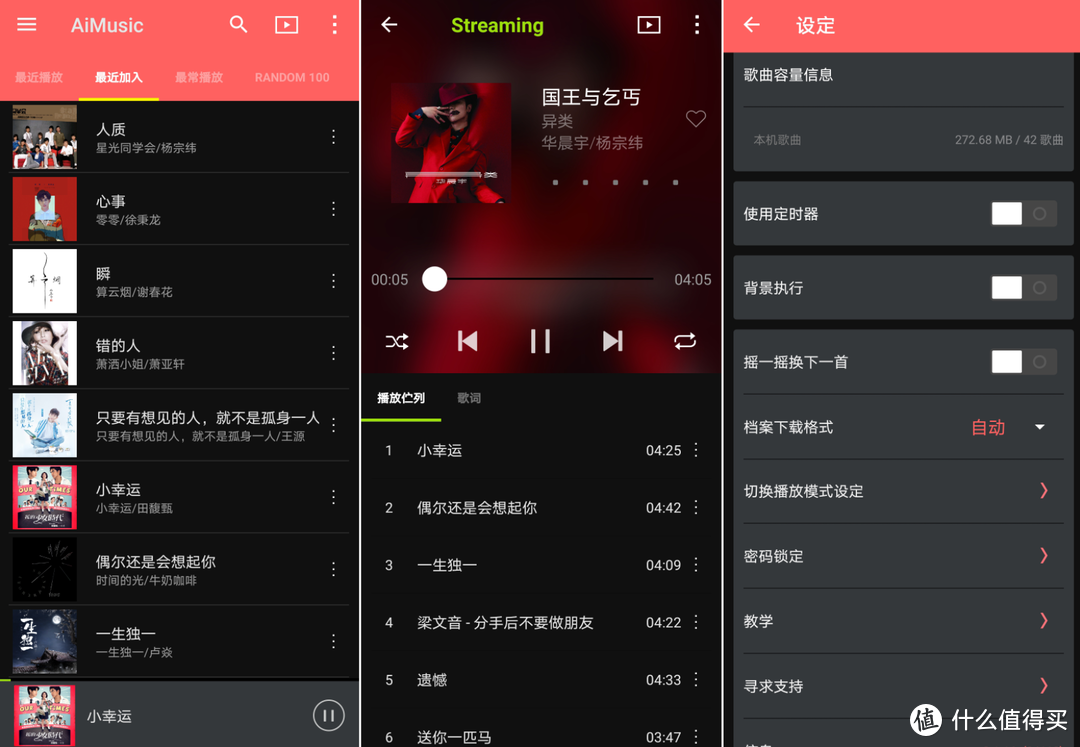
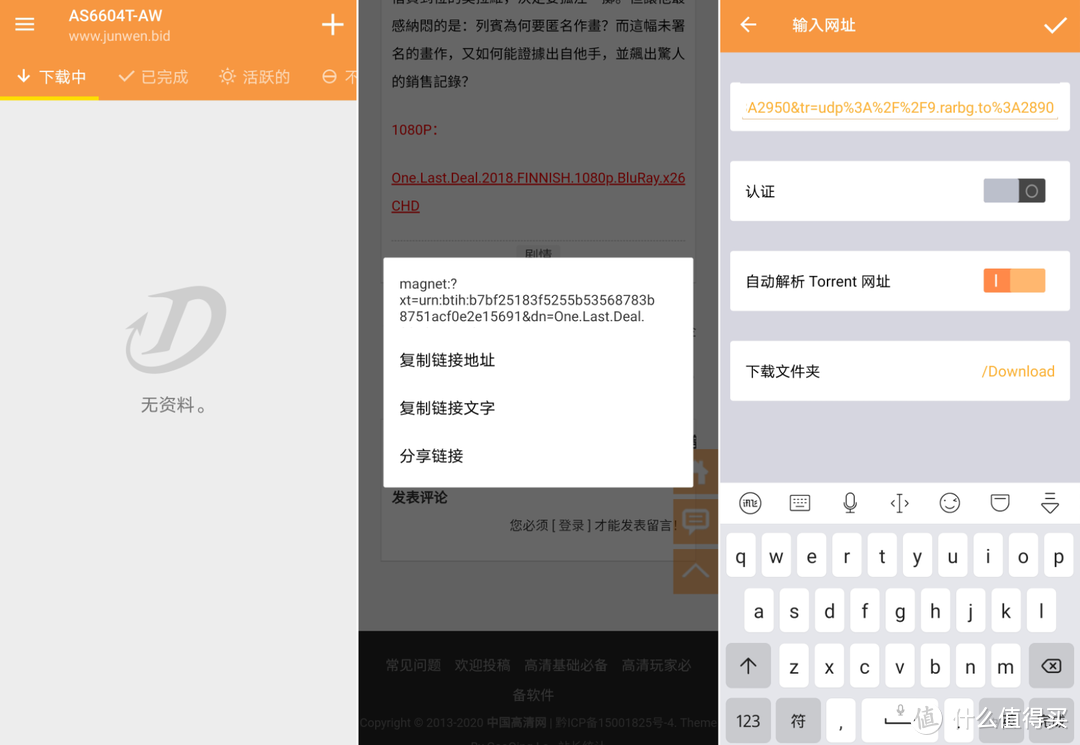
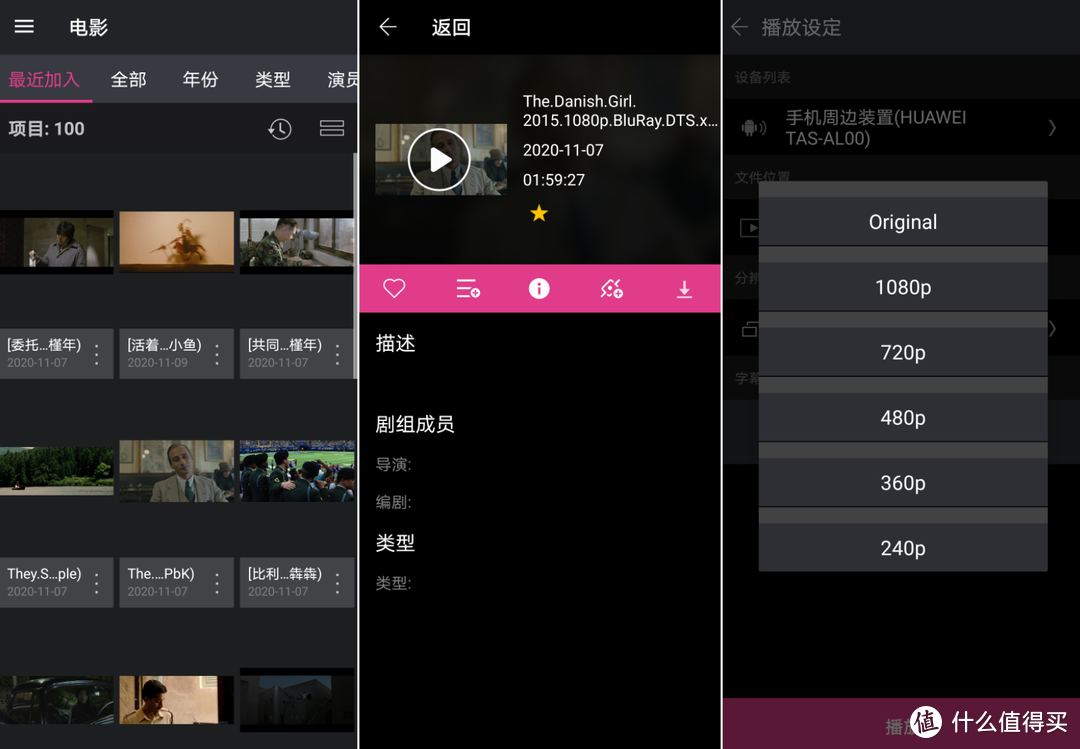
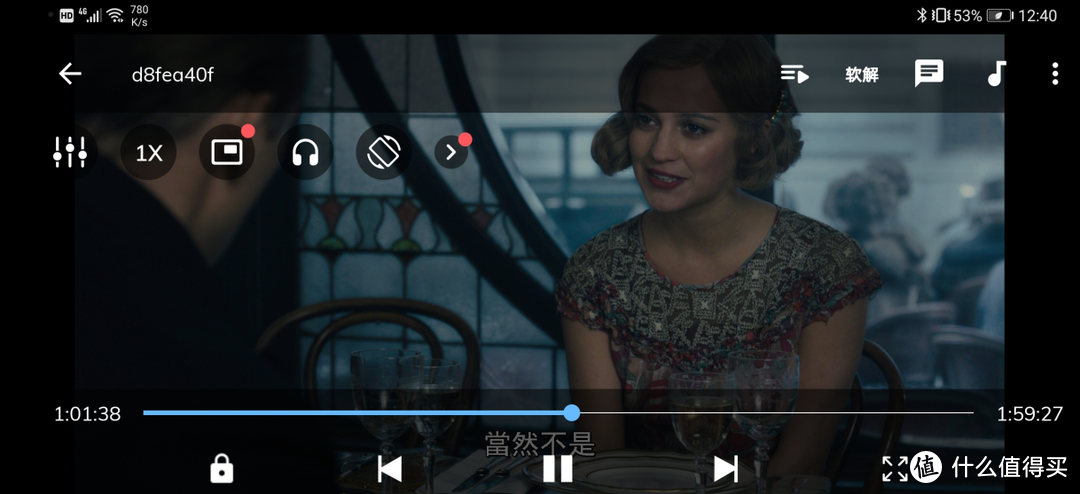
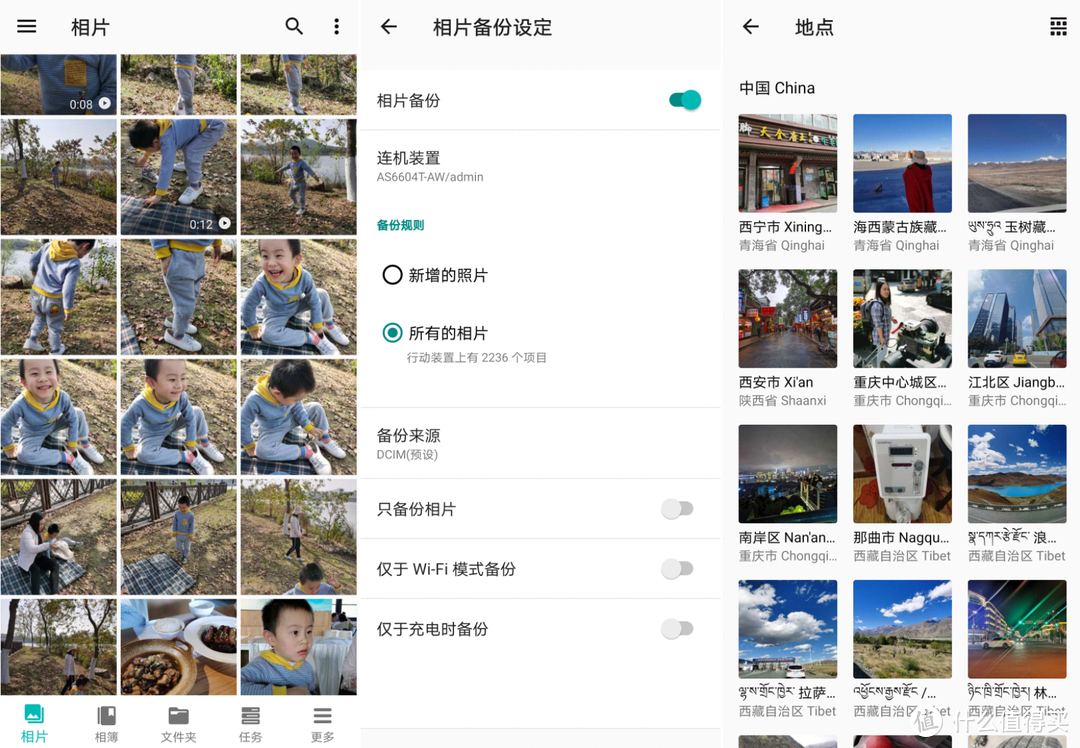
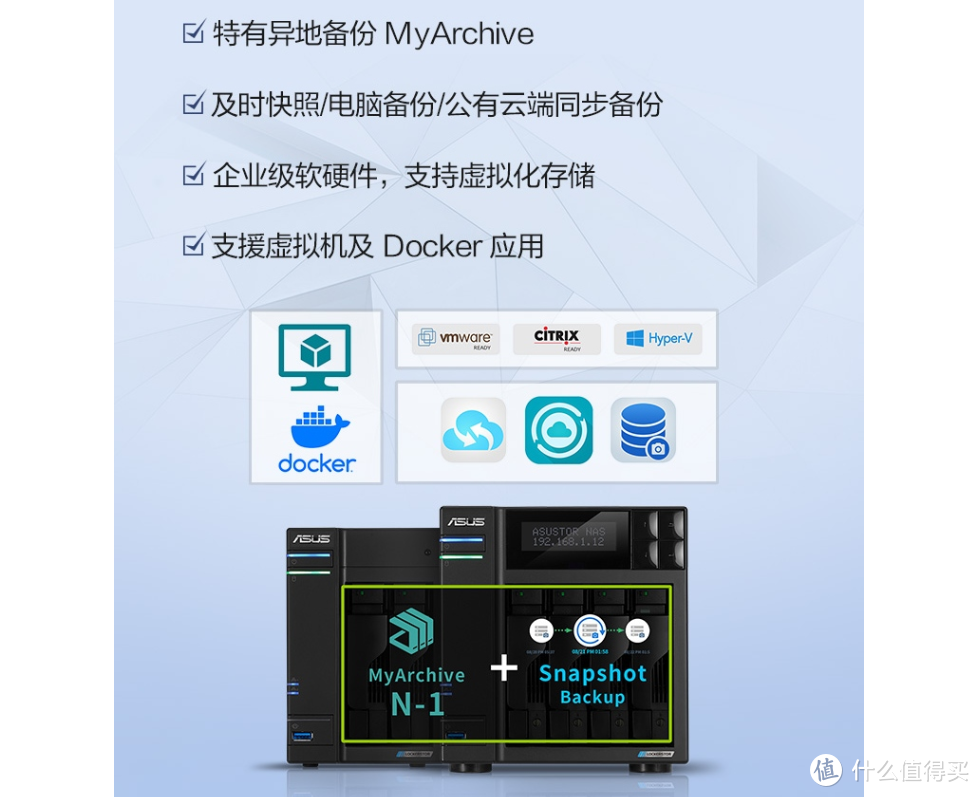


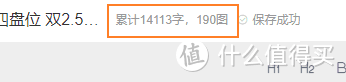























































































神评在哪里
校验提示文案
神机妙算II
校验提示文案
梧桐岗
校验提示文案
我了兔
言归正传,软硬件再好不如价格合理,双十一品牌nas的销量说明了一切。我感觉现在相当一部分人买来作为家用,很多功能完全用不上,建议厂家定价的时候换个思路,可以底价卖硬件和系统,软件卖授权,这样既降低了nas购置的门槛推广产品,消费者又能根据自己的需求定制服务,双赢。
校验提示文案
值友6208210228
校验提示文案
晓飞影
校验提示文案
NuistSecurity
校验提示文案
sss668800
校验提示文案
值友6780250624
校验提示文案
蓝色精英S
校验提示文案
xidinafei001
校验提示文案
Yes观察员
校验提示文案
追太阳的路痴
校验提示文案
值友6898361643
校验提示文案
珂珂豆
校验提示文案
拱白菜的老猪
校验提示文案
nippan
校验提示文案
大鲸鱼0o
校验提示文案
big-maple
校验提示文案
有点实力
校验提示文案
熊吉同学
校验提示文案
值友2516533880
校验提示文案
yifan18
校验提示文案
值友2173932228
校验提示文案
毛毛毛小
校验提示文案
apriluo
校验提示文案
囫囵屯早
校验提示文案
值友5935975983
校验提示文案
值友1892992215
校验提示文案
值友8097286993
校验提示文案
值友null
校验提示文案
值友1892992215
校验提示文案
紫色的眼瞳
校验提示文案
值友4852232271
校验提示文案
oldcheetah
校验提示文案
值友8903527290
校验提示文案
像年轻人一样
校验提示文案
值友2703872088
校验提示文案
值友3848104497
校验提示文案
随风逐浪Q
校验提示文案